Betjeningsvejledning. Svenska. Suomi PAL. Dansk. Digital videokamera Bruksanvisning. Digital-Videokamera. Digitaalinen videokamera Käyttöopas
|
|
|
- Bo Thorsen
- 5 år siden
- Visninger:
Transkript
1 Användarhandbok Betjeningsvejledning Käyttöohje.. Version 12 Sv 12. udgave Da Versio 12 Su. (installation och förberedelser) (Installation og klargøring) (asennus ja valmistelut).. Version 2 2. udgave Versio 2 e Sv Da Su Digital videokamera Bruksanvisning Digital-Videokamera Betjeningsvejledning Digitaalinen videokamera Käyttöopas Svenska Dansk Suomi Mini Digital Video Cassette Sv Da Su Läs också följande användarhandböcker. Du bør også læse følgende betjeningsvejledninger: Lue myös seuraavat käyttöohjeet. Digital Video Software DV Network Software Användarhandbok Betjeningsvejledning Käyttöohje Digital Video Software DV Network Software PAL
2 Vigtige instruktioner ADVARSEL: FOR AT MINDSKE RISIKOEN FOR ELEKTRISK STØD MÅ DÆKSLET (ELLER BAGSIDEN) IKKE FJERNES. BRUGEREN KAN IKKE REPARERE NOGLE AF DE INDVENDIGE DELE. ALT EFTERSYN BØR FORETAGES AF KVALIFICERET SERVICE-PERSONALE. ADVARSEL: FOR AT MINDSKE RISIKOEN FOR BRAND ELLER ELEKTRISK STØD MÅ UDSTYRET IKKE UDSÆTTES FOR REGN OG FUGT. ADVARSEL: FOR AT MINDSKE RISIKOEN FOR ELEKTRISK STØD OG FOR AT UNDGÅ GENERENDE FORSTYRRELSER BØR KUN DET ANBEFALEDE TILBEHØR ANVENDES. ADVARSEL: FJERN NETLEDNINGEN FRA STIKKONTAKTEN, NÅR DEN IKKE BENYTTES. Identifikationspladen på CA-570 findes i bunden. CV-150F/CV-250F DV kablet skal benyttes for at overholde de tekniske krav i EMC direktivet. 2
3 Om denne manual Tak fordi du valgte Canon MVX25i/MVX20i. Du bør læse denne manual grundigt, før du benytter videokameraet, og beholde den som reference i fremtiden. Skift om nødvendigt sproget i displayet, før du begynder ( 77). Symboler og referencer i denne vejledning : Advarsler vedrørende videokameraets betjening. : Yderligere emner, der supplerer de grundlæggende betjeningsprocedurer. : Sidetal for reference. Store bogstaver benyttes som henvisning til taster på videokameraet eller den trådløse fjernkontrol. [ ] benyttes som henvisning til menupunkter, der vises på skærmen. Skærm henviser til LCD skærmen og søgerens skærm. Bemærk venligst, at illustrationerne primært henviser til MVX25i. Da Introduktion Betjeningsmetoder (se nedenfor) Menupunkter og deres standardindstillinger Taster og omskiftere, der skal benyttes Betjeningsmetoderne afgøres af positionen af POWER omskifteren og af TAPE/CARD omskifteren. Betjeningsmetode POWER omskifter TAPE/CARD omskifter PLAY(VCR) PLAY(VCR) b (TAPE) b (TAPE) CARD (CARD) PLAY(VCR) (CARD) : Funktionen kan benyttes i denne metode. : Funktionen kan ikke benyttes i denne metode. Varemærker Canon og Bubble Jet er registrerede varemærker fra Canon Inc. D er et varemærke. er et varemærke. Windows er enten et registreret varemærke eller et varemærke, der tilhører Microsoft Corporation i USA og/eller andre lande. Macintosh og Mac OS er varemærker fra Apple Computer, Inc., registreret i USA og andre lande. Andre navne og produkter, som ikke er nævnt ovenfor, kan være registrerede varemærker eller varemærker fra deres respektive firmaer. 3
4 Indholdsfortegnelse 4 Introduktion Vigtige instruktioner...2 Om denne manual...3 Kontroller det medfølgende tilbehør...6 Oversigt over delene...7 Grundlæggende funktioner Klargøring Klargør strømforsyningen...11 Isæt/udtag en kassette...14 Montering af backup-batteriet...15 Klargøring af videokameraet...16 Benyt den trådløse fjernkontrol...18 Indstilling af tidszone, dato og klokkeslæt...19 Optagelse Optagelse af videoer på et bånd...22 Zoom...26 Forslag til bedre videooptagelser...28 Afspilning Afspilning af et bånd...29 Justering af lydstyrken...31 Afspilning på en TV skærm...32 Avancerede funktioner Menuer og indstillinger...36 Optagelse Benyt optagelsesprogrammerne...44 Benyt Night metoderne...47 Skin Detail funktionen...49 Manuel eksponering...50 Manuel fokusering...51 Indstil hvidbalancen...53 Indstil lukkertiden...55 Benyt selvudløseren...57 Ændring af optagelseshastigheden (SP/LP)...58 Audio optagelse...59 Benyt digitale effekter...63 Afspilning Forstørre billedet...70 Visning af datakoden...71 Slutsøgning...73 Returnér til en pre-markeret position...74 Datosøgning...75 Andre funktioner Brugertilpasning af videokameraet...76 Ændring af sproget i displayet...77
5 Ændring af metoden for modtagersensoren...78 Andre videokameraindstillinger...79 Redigering Optagelse til en VCR eller et digitalt videoudstyr...82 Optagelse fra analogt videoudstyr (VCR, TV eller videokamera)...84 Optagelse fra digitalt videoudstyr (DV dubbing)...85 Konvertering af analoge signaler til digitale signaler (Analog-digital konvertering)...87 Audio dubbing...89 Tilslutning til en computer med et DV (IEEE1394) kabel...92 Anvend et hukommelseskort Isætning og udtagning af hukommelseskortet...93 Valg af billedkvalitet/-størrelse...94 Filnumre...96 Optagelse af still-billeder på et hukommelseskort...97 Benyt flashen Kontrol af et still-billede umiddelbart efter optagelse Optagelse af Motion JPEG videosekvenser på et hukommelseskort Valg af fokuseringspunkt Valg af fremføringsmetode Optagelse af panoramabilleder (Stitch Assist metoden) Afspilning af et hukommelseskort Sikring af billeder Sletning af billeder Kombinere billeder (Kortmiks) Formatere et hukommelseskort Oprette et opstartsbillede Direct Printing Udskrivning af still-billeder Valg af indstillinger for udskrift Beskæringsindstillinger Udskrivning med Print Order indstillingerne Overførsel af billeder Tilslutning til en computer med et USB kabel Direkte overførsel Kun Windows OS Valg af billeder til overførsel (Transfer Order) Yderligere informationer Om NETWORK metoden Skærmens informationer Oversigt over meddelelser Vedligeholdelse/Andet Fejlfinding Videosystemet Ekstratilbehør Specifikationer Indeks Da Introduktion 5
6 Kontroller det medfølgende tilbehør CA-570 kompakt strømforsyning (inkl. netledning) NB-2LH batteripakke Lithium-batteri CR2025 WL-D83 trådløs fjernkontrol To AA (R6) batterier Objektivdæksel og snor SS-900 skulderrem STV-250N stereo videokabel PC-A10 SCART adapter* IFC-300PCU USB kabel SDC-8M SD hukommelseskort (indeholder en billedsamling) DIGITAL VIDEO SOLUTION DISK For Windows For Macintosh * Medfølger ikke i Oceanien og Kina. 6
7 Oversigt over delene MVX25i/MVX20i REC SEARCH + tast ( 25)/ 1 (hurtig fremspoling) tast ( 30)/ CARD + tast ( 112) REC SEARCH tast ( 25)/ c (kontrol af optagelse) tast ( 25)/ ` (tilbagespoling) tast ( 29)/ CARD tast ( 112) DRIVE MODE tast ( 108)/ 3 (stop) tast ( 29) Da AUDIO LEVEL tast* ( 59) (flash) tast ( 101)/ e/ a (play/pause) tast ( 29) (selvudløser) tast ( 57)/ REC PAUSE tast ( 84) Introduktion DIGITAL EFFECTS tast ( 63) DIGITAL EFFECTS ON/OFF tast ( 63) NIGHT MODE tast ( 47) (print/share) tast ( 123, 135) LCD skærm ( 22) CARD MIX tast ( 117) SLIDE SHOW tast ( 113) (stitch assist) tast ( 110) BATTERY RELEASE tast ( 11) OPEN tast ( 22) Rille til hukommelseskort ( 93) Monteringssted for batteri ( 11)/Serienummer EXP tast ( 50)/ END SEARCH tast ( 73) MENU tast ( 36) SET hjul ( 36) Indikator for kortkommunikation ( 93) * Kun MVX25i. FOCUS tast ( 51)/ DATA CODE tast ( 71) 7
8 TAPE/CARD omskifter ( 3) Søgerens fokuseringskontakt ( 16) b Brug af et bånd Brug af et hukommelseskort PHOTO tast ( 97) Zoomkontrol ( 26) Søger ( 16) Programvælger ( 45) Basisprogram Program AE Øsken til rem ( 17) CHARGE indikator ( 11) POWER indikator( 11) Start/stop tast ( 11) POWER omskifter ( 3) Højtaler ( 31) Håndrem ( 16) Øsken til rem ( 17) Kassetterum ( 14) OFF PLAY(VCR) NETWORK OPEN/EJECT 5 omskifter ( 14) Dæksel over kassetterum ( 14) 8
9 Da Dæksel Avanceret tilbehørsko ( 159) Flash ( 101) Fokuseringsring ( 51) Introduktion DC IN bøsning ( 11) Backup-batterirum ( 15) Stereomikrofon ( 88) S-video bøsning ( 34) S Dæksel MIC bøsning ( 62) AV bøsning ( 32)/ (hovedtelefon) bøsning ( 31, 61) Modtagersensor ( 18) Assist lampe (hvid LED)* ( 47) DV bøsning ( 82, 92) USB bøsning ( 123, 134) Stativgevind ( 28) * Kun MVX25i. 9
10 WL-D83 trådløs fjernkontrol q w e r t y u i o!0!1!2!3!4!5 START /STOP SELF T. TV SCREEN DATA CODE ZERO SET MEMORY 12bit AUDIO OUT AUDIO DUB. REC PAUSE PHOTO D.EFFECTS ON/OFF SLIDE SHOW DATE SEARCH REW PAUSE W PLAY STOP ZOOM CARD WIRELESS CONTROLLER WL-D83 T MENU SET FF SLOW 2 AV DV q Zoomtaster ( 26) w Piletaster ( 36) e PHOTO tast ( 97) r START/STOP tast ( 22, 105) t SELF T. tast ( 57) y D. EFFECTS tast, ON/OFF tast ( 63) u TV SCREEN tast ( 140) i DATA CODE tast ( 71) o DATA SEARCH -/+ taster ( 75)!0 ZERO SET MEMORY tast ( 74)!1 12bit AUDIO OUT tast ( 91)!2 AUDIO DUB. tast ( 89)!3 REC PAUSE tast ( 84)!4 AV DV tast ( 88)!5 REMOTE SET tast ( 78)!6 Sender!7 MENU tast ( 36)!8 SET tast ( CARD -/+ taster ( SLIDE SHOW tast ( REW ` tast ( PLAY e tast ( FF 1 tast ( -/4a tast ( STOP 3 tast ( +/ae tast ( PAUSE a tast ( SLOW tast ( 2 tast ( 30) 10
11 Klargør strømforsyningen Påsæt batteripakken 1. Drej POWER omskifteren til OFF. 2. Drej søgeren opad. 3. Montér batteripakken på videokameraet. Fjern dækslet over kontaktpunkterne på batteripakken. Tryk let på den, og skub den i pilens retning, indtil den klikker. w e q Da Oplad batteripakken 1. Sæt netledningen i strømforsyningen. 2. Sæt netledningens stik i stikkontakten. 3. Tilslut strømforsyningen til videokameraets DC IN bøsning. CHARGE indikator CHARGE indikatoren begynder at blinke. Den lyser konstant, når opladningen er færdig. q 4. Fjern strømforsyningen fra w videokameraet, når opladningen er afsluttet. Fjern netledningen fra stikkontakten, og afmontér den fra strømforsyningen. 5. Fjern batteripakken efter brug. Tryk på BATTERY RELEASE tasten for at fjerne batteripakken. DC IN bøsning e Grundlæggende funktioner - Klargøring 11
12 Tilslut videokameraet til lysnettet 1. Drej POWER omskifteren til OFF. 2. Sæt netledningen i strømforsyningen. q 3. Sæt netledningens stik i stikkontakten. 4. Tilslut strømforsyningen til videokameraets DC IN bøsning. e w r Sluk altid for videokameraet, før du tilslutter eller fjerner strømforsyningen. Hvis strømforsyningen benyttes tæt ved at TV, kan der opstå billedstøj. Flyt strømforsyningen væk fra TV'et eller antennekablet. Tilslut ikke noget andet udstyr til videokameraets DC IN bøsning eller strømforsyning, end det der er eksplicit anbefalet. Du kan høre nogen støj fra strømforsyningen under brug. Det er ikke en fejl. Du må ikke fjerne netledningen og tilslutte den igen under opladning af en batteripakke. Opladningen kan blive afbrudt. Batteripakken er måske ikke opladet korrekt, selv om CHARGE indikatoren lyser konstant. Batteripakken bliver måske heller ikke opladet korrekt, hvis spændingen bliver afbrudt under opladningen. Fjern batteripakken og montér den på videokameraet igen. Når strømforsyningen eller batteripakken er defekt, blinker CHARGE indikatoren hurtigt (ca. 2 gange i sekundet), og opladningen standser. CHARGE indikatoren fortæller om opladningens status. 0-50%: Blinker en gang hvert sekund Mere end 50%: Blinker to gange hvert sekund 100%: Lyser konstant Opladnings-, optagelses- og afspilningstider Tiderne nedenfor er cirka angivelser, og de varierer efter opladnings-, optagelses- eller afspilningsbetingelserne. NB-2LH NB-2L NB-2L12 BP-2L14 Optagelsestid 115 min. 110 min. 180 min. 210 min. Maks. optagelses- Søger 90 min. 70 min. 145 min. 185 min. tid LCD 75 min. 55 min. 120 min. 155 min. Typisk optagelses- Søger 50 min. 40 min. 80 min. 100 min. tid* LCD 40 min. 30 min. 70 min. 85 min. Afspilningstid 105 min. 85 min. 175 min. 220 min. * Ca. tid for optagelse med gentagende operationer så som start/stop, zoom og tænd/sluk. Den aktuelle tid kan være kortere. 12
13 Vi anbefaler at oplade batteripakken ved temperaturer mellem 10 C og 30 C. CHARGE indikatoren blinker hurtigt og opladningen standser, når temperaturen er udenfor intervallet fra 0 C til 40 C. En lithium-ion batteripakke kan oplades når som helst. I modsætning til de almindelige batteripakker behøver den ikke at være helt afladet før opladningen. Vi anbefaler at klargøre batteripakker til 2-3 længere tid, end du påregner at bruge. For at spare på batteripakkens kapacitet bør du slukke videokameraet i stedet for at efterlade det i pause i optagelsen. Da Grundlæggende funktioner - Klargøring 13
14 Isæt/udtag en kassette Benyt kun videokassetter med D logoet. 1. Skub OPEN/EJECT kontakten for at åbne dækslet over kassetterummet. Kassetterummet åbner automatisk. 2. Isæt eller udtag kassetten. Båndets sikringstap w q Isæt kassetten med vinduet mod håndremmen. Fjern kassetten ved at trække den lige ud. 3. Tryk på P mærket på kassetterummet, indtil det klikker. e 4. Vent til kassetterummet automatisk er trukket tilbage, og luk dækslet over kassetterummet. r Påvirk ikke den automatiske åbning og lukning af kassetterummet, og forsøg ikke at lukke dækslet, før kassetterummet er trukket helt tilbage igen. Få ikke fingrene i klemme i kassetterummet. Hvis der er monteret en strømforsyning på videokameraet, kan kassetter isættes/udtages, selv hvis POWER omskifteren står på OFF. 14
15 Montering af backup-batteriet Backup-batteriet gør det muligt for videokameraet at huske dato, klokkeslæt ( 19) og andre videokameraindstillinger, når strømforsyningen er fjernet. Tilslut en strømforsyning til videokameraet, når nu udskifter backup-batteriet, for at beholde videokameraets indstillinger. 1. Åbn dækslet. 2. Åbn backup-batteridækslet. 3. Montér lithium-batteriet med + siden udad. w e r Da 4. Luk backup-batteridækslet. 5. Luk dækslet. q t Grundlæggende funktioner - Klargøring ADVARSEL! Hvis batteriet behandles forkert, er der risiko for brand eller kemisk ætsning. Det må ikke genoplades, adskilles, udsættes for temperaturer over 100 C eller brændes. Udskift batteriet med et CR2025 fra Panasonic, Hitachi Maxell, Sony, Sanyo, eller med et Duracell2025. Brug af andre batterier kan forårsage brand eller eksplosion. Det brugte batteri bør leveres tilbage til forhandleren for sikker destruktion. Tag ikke batteriet med en pincet eller andet metalværktøj, da dette vil forårsage en kortslutning. Tør batteriet af med en ren, tør klud for at sikre god kontakt. Hold batteriet udenfor børns rækkevidde. Hvis det sluges, kontakt da en læge omgående. Batteriet kan gå i stykker, hvorved batterivæsken kan skade mave og tarme. Adskil ikke batteriet, udsæt det ikke for varme eller vand for at undgå risikoen for eksplosion. Backup-batteriet har en levetid på ca. 1 år. j blinker rødt for at fortælle, det skal udskiftes. 15
16 Klargøring af videokameraet Justering af søgeren (Dioptri justering) 1. Tænd videokameraet, og hold LCD panelet lukket. 2. Træk søgeren ud. 3. Justér søgerens fokuseringskontakt. Montering af objektivdækslet 1. Montér snoren i objektivdækslets øje. 2. Træk håndremmen gennem øjet i snoren. Tryk på fjederne på objektivdækslet, når du påsætter/aftager det. Anbring objektivdækslet på håndremmen, mens du optager, og sæt det tilbage på objektivet, når du er færdig. Justering af håndremmen Hold videokameraet med højre hånd, mens du justerer håndremmen med din venstre hånd. Justér håndremmen, således du kan nå zoomkontrollen med din pegefinger, og start/stop tasten med din tommelfinger. 16
17 Montering af skulderremmen Placér remmens ender i øsknerne, og justér længden. SS-900 Skulderrem Da Grundlæggende funktioner - Klargøring 17
18 Benyt den trådløse fjernkontrol Ret den mod videokameraets modtagersensor, når du trykker på tasterne. Isætning af batterier Den trådløse fjernkontrol benytter to AA (R6) batterier. 1. Åbn batteridækslet. 2. Isæt batterierne ved at følge + og - mærkerne. 3. Luk batteridækslet. Videokameraet og den trådløse fjernkontrol er forsynet med 2 fjernbetjeningsmetoder ( 78).Hvis den trådløse fjernkontrol ikke virker, skal du kontrollere, at videokameraet og den trådløse fjernkontrol er indstillet til samme metode. Når videokameraet ikke kan betjenes med den trådløse fjernkontrol, eller når det kun kan betjenes på meget kort afstand, skal batterierne udskiftes. Begge batterier skal udskiftes på samme tid. Den trådløse fjernkontrol virker måske ikke korrekt, når modtagersensoren udsættes for kraftig lys eller direkte solskin. 18
19 Indstilling af tidszone, dato og klokkeslæt Indstil tidszonen, dato og klokkeslæt første gang, du benytter videokameraet, eller når du har udskiftet backup-batteriet. Indstilling af tidszone og sommertid Da CARD ( 36) SYSTEM T.ZONE/DST PARIS 1. Tryk på MENU tasten for at åbne menuen. 2. Drej SET hjulet for at vælge [SYSTEM], og tryk på SET hjulet. 3. Drej SET hjulet for at vælge [T.ZONE/DST], og tryk på SET hjulet. Indstillingen for tidszonen fremkommer (se tabellen på næste side). Standardindstillingen er Paris. 4. Drej SET hjulet for at vælge den indstilling, der repræsenterer din tidszone, og tryk på SET hjulet. Sommertid vælges ved at vælge den tidszone, der er markeret med U ved siden af området. Grundlæggende funktioner - Klargøring Indstilling af dato og klokkeslæt CARD ( 36) SYSTEM D/TIME SET 1.JAN :00 PM 5. Drej SET hjulet for at vælge [D/TIME SET], og tryk på SET hjulet. Årstallet begynder at blinke. 6. Drej SET hjulet for at vælge årstallet, og tryk på SET hjulet. Det næste afsnit af informationen begynder at blinke. Indstil måned, dag, timer og minutter på samme måde. 19
20 7. Tryk på MENU tasten for at lukke menuen og for at starte uret Nr. Tidszone LONDON PARIS CAIRO MOSCOW DUBAI KARACHI DACCA BANGKOK H. KONG (Hong Kong) TOKYO SYDNEY SOLOMON Nr. Tidszone WELLGTN (Wellington) SAMOA HONOLU. (Honolulu) ANCHOR. (Anchorage) L.A. (Los Angeles) DENVER CHICAGO N.Y. (New York) CARACAS RIO (Rio de Janeiro) FERNAN. (Fernando de Noronha) AZORES Når du har indstillet tidszonen, dato og klokkeslæt, behøver du ikke at indstille uret, hver gang du rejser til en anden tidszone. Du skal blot indstille tidszonen til den, der gælder på din destination, og videokameraet justerer automatisk uret. 20
21 Visning af dato og klokkeslæt under optagelse Du kan vise datoen og klokkeslættet i nederste venstre hjørne af skærmen. CARD DISPLAY SETUP/ D/T DISPLAY OFF ( 36) 1. Tryk på MENU tasten for at åbne menuen. Da 2. Drej SET hjulet for at vælge [DISPLAY SETUP/ ], og tryk på SET hjulet. 3. Drej SET hjulet for at vælge [D/T DISPLAY], og tryk på SET hjulet. 4. Drej SET hjulet for at vælge [ON]. 5. Tryk på MENU tasten for at lukke menuen. Grundlæggende funktioner - Klargøring 21
22 Optagelse af videoer på et bånd Før du starter optagelsen Undersøg om videokameraet optager korrekt ved at lave en testoptagelse først. Rens videohovederne, før du laver vigtige optagelser ( 147). Optagelse 1. Fjern objektivdækslet. 2. Indstil videokameraet til metoden. Indstil POWER omskifteren på og TAPE/CARD omskifteren på b. q w 3. Tryk på OPEN tasten på LCD panelet, og åbn LCD panelet. 4. Tryk på start/stop tasten for at starte optagelsen. Tryk på start/stop tasten igen for at lave en pause i optagelsen. r e Når du har afsluttet optagelsen 1. Drej POWER omskifteren til OFF. 2. Luk LCD panelet, og skub søgeren tilbage til dens hvileposition. 3. Sæt objektivdækslet på igen. 4. Tag kassetten ud. 5. Fjern strømforsyningen. 22
23 Vent indtil båndtælleren standser helt, før du starter optagelsen. Hvis du ikke fjerner kassetten, kan du optage næste scene uden at producere støj eller blanke afsnit mellem optagelserne, selv hvis du slukker videokameraet. Kraftigt lys kan gøre det vanskeligt at benytte LCD skærmen. I sådanne tilfælde benyttes søgeren i stedet. Du kan dreje LCD panelet. Vær sikker på, at du har åbnet LCD panelet 90, før du prøver at dreje det. Da Ved optagelse nær kraftige lydkilder (f.eks. fyrværkeri, trommer eller koncerter), kan lyden blive forvrænget eller optaget ved en anden lydstyrke end den aktuelle. Det er ikke en fejl. MVX25i: Lydstyrken under optagelse kan også justeres manuelt ( 59). Videokameraet vil slukke efter 5 minutter, når det er efterladt i pause i optagelsen for at beskytte bånd og videohoveder. " AUTO POWER OFF" fremkommer 20 sekunder, før videokameraet slukker. Du vender tilbage til pause i optagelsen ved at dreje POWER omskifteren til OFF og derefter tilbage til. Om LCD og søgerskærmen: Skærmene er produceret med en ekstrem højpræcisions fremstillingsteknik med mere end 99,99% af billedpunkterne, som virker efter specifikationerne. Mindre end 0,01% af billedpunkterne kan lejlighedsvis lyse tilfældigt eller fremkomme som sorte eller grønne prikker. Dette har ingen effekt på det billede, der optages, og det er ingen fejl. Lad motivet iagttage optagelsen på LCD skærmen Du kan dreje LCD panelet således skærmen peger i samme retning som objektivet. Søgeren tændes, således du kan benytte søgeren, mens motivet kan iagttage billedet på skærmen. Billedet fremkommer spejlvendt (LCD MIRROR ON). Du kan vælge at vise billedet, som det bliver optaget (LCD MIRROR OFF). Grundlæggende funktioner - Optagelse CARD DISPLAY SETUP/ LCD MIRROR ON ( 36) 1. Tryk på MENU tasten for at åbne menuen. 23
24 2. Drej SET hjulet for at vælge [DISPLAY SETUP/ ], og tryk på SET hjulet. 3. Drej SET hjulet for at vælge [LCD MIRROR], og tryk på SET hjulet. 4. Drej SET hjulet for at vælge [OFF]. 5. Tryk på MENU tasten for at lukke menuen. Når [LCD MIRROR] er indstillet til [ON], fremkommer kun informationerne om bånd- eller kortbetjening, samt selvudløsernes informationer på LCD skærmen (alle informationerne fremkommer i søgeren). Skærmens informationer under optagelse q Tidskode Angiver optagelsestiden i timer, minutter og sekunder. w Resterende bånd Angiver optagelsestiden på båndet i minutter. b bevæger sig under optagelse. b END blinker, når båndet er udløbet. Når der er mindre end 15 sekunder tilbage, vil den resterende tid på båndet ikke fremkomme. Afhængig af båndtypen, er det ikke sikkert indikationen vises korrekt. q w e r t e Resterende batterikapacitet Batterisymbolerne viser status for batteripakkens kapacitet. "k" begynder at blinke rødt, når batteripakken er afladet. Når du påsætter en afladet batteripakke, kan strømmen afbrydes uden at vise "k". Batteriets aktuelle status bliver måske ikke angivet præcist afhængig af de betingelser, batteripakken og videokameraet benyttes under. r Når "j" blinker j blinker rødt, når backup-batteriet ikke er monteret, eller hvis det er udbrændt. t Påmindelse om optagelsestiden Videokameraet tæller fra 1 til 10 sekunder, når du starter optagelsen. Dette er en hjælp til at undgå scener, der er for korte. 24
25 Kontrol af optagelsen og søgefunktionen under optagelse REC SEARCH tast/ v (kontrol af optagelsen) tast REC SEARCH + tast Da Kontrol af optagelsen CARD Under pause i optagelsen kan du benytte denne funktion til at afspille de sidste få sekunder af din optagelse for at kontrollere, om den er optaget korrekt. Tryk og slip c tasten (kontrol af optagelsen). Videokameraet spoler båndet tilbage og afspiller de sidst optagne sekunder og vender tilbage til pause i optagelsen. Søgefunktionen Grundlæggende funktioner - Optagelse CARD Under pause i optagelsen kan du benytte denne funktion til at afspille båndet (forlæns eller baglæns) for at finde det punkt, hvor du vil starte en ny optagelse. Tryk og hold REC SEARCH + tasten (forlæns) eller tasten (baglæns) nede. Slip tasten i det punkt, hvor du vil starte optagelsen. Videokameraet vender tilbage til pause i optagelsen. 25
26 Zoom Videokameraet skifter automatisk mellem optisk og digital zoom. Billedopløsningen er lidt lavere med digital zoom. Zoome ind T W Zoome ud Zoomkontrol Optisk zoom 14 optisk zoom 12 optisk zoom CARD Flyt zoomkontrollen mod W for at zoome ud (vidvinkel). Flyt den mod T for at zoome ind (tele). Tryk let på zoomkontrollen for at zoome langsomt. Tryk kraftigere for hurtigere zoom. Du kan også benytte T og W tasterne på den trådløse fjernkontrol. Du kan dog ikke kontrollere zoomhastigheden. 26
27 Digital zoom 56 /280 digital zoom (56 i CARD metoden) 48 /240 digital zoom (48 i CARD metoden) CARD Da SETUP D.ZOOM 56X ( 36) 1. Tryk på MENU tasten for at åbne menuen. 2. Drej SET hjulet for at vælge [ SETUP], og tryk på SET hjulet. 3. Drej SET hjulet for at vælge [D.ZOOM], og tryk på SET hjulet. 4. Drej SET hjulet for at vælge en indstilling. 5. Tryk på MENU tasten for at lukke menuen. Grundlæggende funktioner - Optagelse Digital zoom kan ikke benyttes i Night metoderne. Digital zoom kan ikke benyttes, når multi-billedskærmen er valgt. Zoomindikatoren fremkommer i 4 sekunder. Den udvides i lyseblåt, når den digitale zoom er indstillet til 56 (MVX25i) eller 48 (MVX20i), og udvides yderligere i mørkeblåt, når den er indstillet til 280 (MVX25i) eller 240 (MVX20i). Hold en afstand på mindst 1 m til motivet. Ved den kraftigste vidvinkel kan du fokusere på et motiv så tæt på som 1 cm. 27
28 Forslag til bedre videooptagelser Greb om videokameraet Du opnår størst mulig stabilitet ved at holde videokameraet med højre hånd og lade højre albue hvile mod kroppen. Om nødvendigt kan du støtte videokameraet med din venstre hånd. Vær sikker på, at dine fingre ikke berører mikrofonen eller objektivet. For størst mulig stabilitet Læn dig mod en væg Placér videokameraet på et bord Hvil på din albue Benyt et stativ Lysforhold Ved udendørs optagelser anbefaler vi, at du har solen i ryggen. Når du benytter et stativ, må du ikke efterlade søgeren, således den udsættes for direkte solskin, da den kan smelte (lyset koncentreres af objektivet). Benyt ikke stativer med skruer længere end 5,5 mm, da de kan beskadige videokameraet. 28
29 Afspilning af et bånd Hvis der er støj i det billede, der afspilles, skal videohovederne renses med en Canon videohoved rensekassette eller en kommerciel tilgængelig videohoved rensekassette ( 147). 1. Indstil videokameraet til PLAY (VCR) metoden. Indstil POWER omskifteren på og TAPE/CARD omskifteren på b. q Da 2. Åbn LCD panelet. Du kan også lukke LCD panelet, således skærmen peger udad. 3. Tryk på ` tasten for at spole båndet tilbage. 4. Tryk på e/a tasten for at starte afspilningen. 5. Tryk på 3 tasten for at standse afspilningen. e w t r Grundlæggende funktioner - Afspilning For at benytte søgeren lukkes LCD panelet. Om skærmens informationer: Under afspilning angiver tidskoden timer, minutter, sekunder og enkeltbilleder. Når den resterende tid er mindre end 15 sekunder, vil den resterende tid på båndet ikke fremkomme. Du kan vise indikatoren for lydstyrken ved at trykke på AUDIO LEVEL tasten. 29
30 Specielle afspilningsmetoder REW PLAY FF / STOP +/ PAUSE SLOW 2 e/a (Pause i afspilningen) Du holder pause i afspilningen ved at trykke på e/a tasten under normal afspilning. 1 (Hurtig forlæns afspilning) / ` (Hurtig baglæns afspilning) Afspiller båndet 11,5 gange hurtigere end normal hastighed (forlæns eller baglæns). Tryk og hold tasten nede under normal afspilning eller hurtig fremspoling. /4a (Baglæns afspilning) Tryk på tasten på den trådløse fjernkontrol under normal afspilning. Tryk på e (play) tasten for at vende tilbage til normal afspilning. +/ae (Enkeltbillede afspilning) / /4a (Baglæns enkeltbillede afspilning) Afspiller et billede ad gangen. Tryk gentagende gange på tasten på den trådløse fjernkontrol under normal afspilning. Tryk og hold tasten nede for kontinuert forlæns/baglæns enkeltbillede afspilning. SLOW M (Langsom forlæns afspilning)/(langsom baglæns afspilning) Afspiller båndet ved ca. 1/3 af normal hastighed. Tryk på tasten på den trådløse fjernkontrol under normal eller baglæns afspilning. Tryk på e (play) tasten for at vende tilbage til normal afspilning. 2 (Forlæns 2 afspilning)/(baglæns 2 afspilning) Afspiller båndet ved 2 gange normal hastighed. Tryk på tasten på den trådløse fjernkontrol under normal eller baglæns afspilning. Tryk på e (play) tasten for at vende tilbage til normal afspilning. Der er ingen lyd under de specielle afspilninger. Der kan opstå billedstøj ved nogle af de specielle afspilningsmetoder. Videokameraet stopper båndet automatisk efter 5 minutters pause i afspilningen for at beskytte bånd og videohoveder. 30
31 Justering af lydstyrken Når du benytter LCD skærmen til afspilning, afspiller videokameraet lyden via den indbyggede højtaler. Højtaleren kan ikke benyttes, når du har lukket LCD panelet. Benyt hovedtelefoner, når du benytter søgeren. Da H (hovedtelefon) bøsning Højtaler SET hjul Ved brug af hovedtelefoner Hovedtelefon bøsningen virker også som AV bøsning. Hovedtelefoner kan kun benyttes, når H vises på skærmen. Hvis det ikke vises, skal indstillingen ændres ved nedenstående procedure. CARD Grundlæggende funktioner - Afspilning ( 36) VCR SETUP AV/PHONES AV Åbn menuen, og vælg [VCR SETUP]. Vælg [AV/PHONES H], indstil den til [PHONES H], og luk menuen. Højtaleren kan ikke benyttes, når H vises. Tilslut ikke hovedtelefoner, medmindre H vises, da det producerer støj. Justering af lydstyrken CARD Drej SET hjulet opad for at forøge lydstyrken og nedad for at formindske lydstyrken. En indikator for lydstyrken fremkommer i 2 sekunder. Du kan slukke helt for lyden ved at dreje SET hjulet nedad, indtil [OFF] fremkommer. Drej SET hjulet opad for at forøge lydstyrken igen. 31
32 Afspilning på en TV skærm AV bøsningen virker også som hovedtelefon bøsning. Når H vises på skærmen, skal indstillingen ændres ved hjælp af nedenstående procedure. CARD ( 36) VCR SETUP AV/PHONES AV Åbn menuen, og vælg [VCR SETUP]. Vælg [AV/PHONES H], indstil den til [AV], og luk menuen. TV med SCART indgang Se også betjeningsvejledningen til TV'et eller VCR'en. Signalretning STV-250N stereo videokabel (medfølger) AUDIO (R) AUDIO (L/MONO) VIDEO PC-A10 SCART adapter Sluk alt udstyr, før du begynder at tilslutte. 2. Tilslut PC-A10 SCART adapteren til TV'ets eller VCR'ens SCART bøsning. 3. Tilslut STV-250N stereo videokablet til videokameraets AV bøsning og audio/video bøsningerne på SCART adapteren. Tilslut det hvide stik til den hvide AUDIO bøsning L (venstre), det røde stik til den røde AUDIO bøsning R (rød) og det gule stik til den gule VIDEO bøsning.
33 4. Hvis du tilslutter til et TV, skal du indstille indgangsvælgeren til VIDEO. Hvis du tilslutter til en VCR, skal du indstille indgangsvælgeren til LINE. Den medfølgende PC-A10 SCART adapter kan kun benyttes som udgang. Til analog line-in optagelse eller analog-digital konvertering skal du benytte en SCART adapter med indgangsmulighed (fås i handlen). TV med audio/video indgange Se også betjeningsvejledningen til TV'et eller VCR'en. Da VIDEO Signalretning STV-250N stereo videokabel (medfølger) AUDIO L R Grundlæggende funktioner - Afspilning 1. Sluk alt udstyr, før du begynder at tilslutte. 2. Tilslut STV-250N stereo videokablet til videokameraets AV bøsning og audio bøsningerne på TV'et/VCR'en. Tilslut det hvide stik til den hvide audio bøsning L (venstre), det røde stik til den røde audio bøsning R (rød) og det gule stik til den gule VIDEO bøsning. 3. Hvis du tilslutter til et TV, skal du indstille indgangsvælgeren til VIDEO. Hvis du tilslutter til en VCR, skal du indstille indgangsvælgeren til LINE. 33
34 TV med S (S1)-video indgang Se også betjeningsvejledningen til TV'et eller VCR'en. S Signalretning S-150 S-videokabel (ekstra) INPUT S(S1)-VIDEO VIDEO Signalretning STV-250N stereo videokabel (medfølger) AUDIO L R 1. Sluk alt udstyr, før du begynder at tilslutte. 2. Tilslut S-150 S-videokablet (ekstratilbehør) til S-video bøsningerne. 3. Tilslut STV-250N stereo videokablet til videokameraets AV bøsning og audio bøsningerne på TV'et/VCR'en. Tilslut det hvide stik til den hvide AUDIO bøsning L (venstre), og det røde stik til den røde AUDIO bøsning R (højre). Det gule stik skal ikke tilsluttes. 4. Hvis du tilslutter til et TV, skal du indstille indgangsvælgeren til VIDEO. Hvis du tilslutter til en VCR, skal du indstille indgangsvælgeren til LINE. Vi anbefaler at forsyne videokameraet med strøm fra lysnettet. Billedkvaliteten er højere ved tilslutning til et TV med en S (S1) bøsning. Ekstratilbehøret S-150 S-videokabel kræves. 34
35 Valg af udgangskanaler for lyd Du kan vælge udgangskanalerne, når du afspiller et bånd med lydoptagelse på to kanaler. CARD ( 36) AUDIO SETUP OUTPUT CH L/R Da 1. Tryk på MENU tasten for at åbne menuen. 2. Drej SET hjulet for at vælge [AUDIO SETUP], og tryk på SET hjulet. 3. Drej SET hjulet for at vælge [OUTPUT CH], og tryk på SET hjulet. 4. Drej SET hjulet for at vælge en indstilling. L/R: Stereo: L+R kanaler, Tosproget: Main + sub. L/L: Stereo: L kanal, Tosproget: Main. R/R:Stereo: R kanal, Tosproget: Sub. 5. Drej SET hjulet for at vælge en indstilling. Grundlæggende funktioner - Afspilning Indstillingen nulstilles til L/R indstillingen, når du slukker videokameraet. 35
36 Menuer og indstillinger Mange af videokameraets avancerede funktioner vælges i menuer, som fremkommer på skærmen. MENU tast SET hjul Vælg menuer og indstillinger 1. Tryk på MENU tasten for at åbne menuen. 2. Drej SET hjulet for at vælge en undermenu, og tryk på SET hjulet. 3. Drej SET hjulet for at vælge et menupunkt, og tryk på SET hjulet. 4. Drej SET hjulet for at vælge en indstilling. 5. Tryk på MENU tasten for at lukke menuen. Når du skal indstille hvidbalancen, lukkertiden eller sproget, skal du trykke på SET hjulet, før du trykker på MENU tasten. Ved at trykke på MENU tasten på et hvilket som helst tidspunkt, lukkes menuen. Ikke tilgængelige menupunkter bliver vist i farven lilla. Du synes måske, det er bekvemt at benytte den trådløse fjernkontrol til at betjene menuerne med. Tryk på MENU tasten på den trådløse fjernkontrol for at åbne eller lukke menuen. Benyt piletasterne i stedet for SET hjulet, og tryk på SET tasten i stedet for at trykke på SET hjulet. 36
37 Menuer og standardindstillinger Standardindstillinger er angivet med fed skrift. MENU CARD Undermenu Menupunkt Indstillinger \ CARD MIX MIX TYPE CARD CHROMA, CARD LUMI., 117 CAM. CHROMA, C. ANIMATION ANIMAT. TYPE CORNER, STRAIGHT, RANDOM MIX LEVEL SETUP SHUTTER AUTO, 1/50, 1/120, 1/250, 1/500, 1/1000, 55 1/2000 A.SL SHUTTER ON, OFF 56 D. ZOOM MVX25i MVX20i 27 OFF, 56, 280 OFF, 48, 240 IMG STAB i ON, OFF 80 16:9 ON, OFF 79 WHITE BAL. AUTO, SET W, INDOOR T, OUTDOOR U 53 AF AST LAMP* AUTO, OFF 103 NIGHT MODE* NIGHT, NIGHT+, S.NIGHT 47 SKIN DETAIL SOFT, NORMAL 49 STILL I. REC OFF, FINE, NORMAL 98 VCR SETUP REC MODE SP, LP 58 AV/PHONES H AV, PHONES H 61 AUDIO SETUP WIND SCREEN AUTO, OFF 61 MIC ATT* ON, OFF 60 MIC LEVEL* AUTO, MANUAL 59 AUDIO MODE 16bit, 12bit 59 H VOLUME 61 DISPLAY SETUP/ BRIGHTNESS 80 BACKLIGHT NORMAL, BRIGHT 81 LCD MIRROR ON, OFF 23 TV SCREEN ON, OFF 140 D/T DISPLAY ON, OFF 21 LANGUAGE DEUTSCH, ENGLISH, ESPAÑOL, FRANÇAIS, 77 ITALIANO,,, DATE FORMAT 77 DEMO MODE ON, OFF 81 Da Avancerede funktioner * Kun MVX25i. 37
38 Undermenu Menupunkt Indstillinger SYSTEM WL. REMOTE A1, A2, OFF B 78 BEEP ON, OFF 79 T.ZONE/DST Se listen med tidszoner. 19 D/TIME SET 19 MY S-UP SOUND OFF, DEFAULT, MY SOUND 76 SHTR SOUND OPER. SOUND SELF-T SOUND 38
39 MENU CARD Undermenu Menupunkt Indstillinger VCR SETUP REC MODE SP, LP 58 AV/PHONES H AV, PHONES H 32 AV \ DV OUT* ON, OFF 88 AUDIO SETUP OUTPUT CH L/R, L/L, R/R 35 AUDIO DUB. AUDIO IN, MIC. IN 89 WIND SCREEN AUTO, OFF 61 MIC ATT* ON, OFF 60 MIC LEVEL* AUTO, MANUAL 59 12bit AUDIO STEREO1, STEREO2, MIX/FIXED, MIX/VARI. 91 MIX BALLANCE 91 AUDIO MODE 16bit, 12bit 59 CARD SETUP IMG QUALITY SUPER FINE, FINE, NORMAL 94 MOVIE SIZE , FILE NOS. RESET, CONTINUOUS 96 DISPLAY SETUP/ BRIGHTNESS 80 BACKLIGHT NORMAL, BRIGHT 81 TV SCREEN ON, OFF 140 DISPLAYS ON, OFF <PLAYBK> 140 6SEC. DATE ON, OFF 72 DATA CODE DATE/TIME, DATA, CAM. & D/T 71 D/TIME SEL. DATE, TIME, DATE & TIME 71 LANGUAGE DEUTSCH, ENGLISH, ESPAÑOL, FRANÇAIS, 77 ITALIANO,,, DATE FORMAT 77 SYSTEM WL. REMOTE A1, A2, OFF B 78 BEEP ON, OFF 79 T.ZONE/DST Se listen med tidszoner. 19 D/TIME SET 19 Da Avancerede funktioner * Kun MVX25i. 39
40 Undermenu Menupunkt Indstillinger MY S-UP SOUND OFF, DEFAULT, MY SOUND 76 SHTR SOUND OPER. SOUND SELF-T SOUND 40
41 CARD MENU CARD Undermenu Menupunkt Indstillinger SETUP SHUTTER AUTO, 1/50, 1/120, 1/ A.SL SHUTTER ON, OFF 56 D.ZOOM MVX25i MVX20i 27 OFF, 56 OFF, 48 WHITE BAL. AUTO, SET W, INDOOR T, OUTDOOR U 53 AF AST LAMP* AUTO, OFF 103 FOCUS PRI. ON, OFF 107 ND AUTO, OFF 98 NIGHT MODE* NIGHT, NIGHT+, S.NIGHT 47 SKIN DETAIL SOFT, NORMAL 49 REVIEW OFF, 2sec, 4sec, 6sec, 8sec, 10sec 104 CARD SETUP IMG QUALITY SUPER FINE, FINE, NORMAL 94 IMAGE SIZE , , MOVIE SIZE , FILE NOS. RESET, CONTINUOUS 96 VCR SETUP AV/PHONES H AV, PHONES H 61 AUDIO SETUP WIND SCREEN AUTO, OFF 61 MIC ATT* ON, OFF 60 H VOLUME 61 DISPLAY SETUP/ BRIGHTNESS 80 BACKLIGHT NORMAL, BRIGHT 81 LCD MIRROR ON, OFF 23 TV SCREEN ON, OFF 140 D/T DISPLAY ON, OFF 21 LANGUAGE DEUTSCH, ENGLISH, ESPAÑOL, FRANÇAIS, 77 ITALIANO,,, DATE FORMAT 77 DEMO MODE ON, OFF 81 Da Avancerede funktioner * Kun MVX25i. 41
42 Undermenu Menupunkt Indstillinger SYSTEM WL. REMOTE A1, A2, OFF B 78 BEEP ON, OFF 79 T.ZONE/DST Se listen med tidszoner. 19 D/TIME SET 19 MY S-UP SOUND OFF, DEFAULT, MY SOUND 76 SHTR SOUND OPER. SOUND SELF-T SOUND 42
43 MENU CARD Undermenu Menupunkt Indstillinger CARD PRINT ORDERS NO, YES 133 OPERATIONS ALL ERASE (Enkeltbilled TRANS. ORDERS NO, YES 138 display) ALL ERASE IMAGE ERASE CANCEL, SINGLE, ALL 116 FORMAT CANCEL, EXECUTE 121 CARD \ PROTECT 115 OPERATIONS \ PRINT ORDER 132 (Indeksbillede) \ TRANSFER ORDER 138 VCR SETUP AV/PHONES H AV, PHONES H 32 DISPLAY SETUP/ BRIGHTNESS 80 BACKLIGHT NORMAL, BRIGHT 81 TV SCREEN ON, OFF 140 DISPLAYS ON, OFF <PLAYBK> 140 D/TIME SEL. DATE, TIME, DATE & TIME 71 LANGUAGE DEUTSCH, ENGLISH, ESPAÑOL, FRANÇAIS, 77 ITALIANO,,, DATE FORMAT 77 SYSTEM WL. REMOTE A1, A2, OFF B 78 BEEP ON, OFF 79 T.ZONE/DST Se listen med tidszoner. 19 D/TIME SET 19 MY CREATE START-UP IMAGE 122 S-UP IMG NO IMAGE, CANON LOGO, MY IMAGE, 76 S-UP SOUND OFF, DEFAULT, MY SOUND 76 SHTR SOUND OPER. SOUND SELF-T SOUND \ PRINT Fremkommer når du tilslutter en printer med Direct Print funktion. 133 Da Avancerede funktioner 43
44 Benyt optagelsesprogrammerne Basisprogram Videokameraet indstiller fokusering, eksponering og andre indstillinger automatisk, så du blot skal pege på motivet og optage. [ Program AE metoder Auto Videokameraet indstiller fokusering, eksponering og andre indstillinger automatisk. Du har også mulighed for at ændre indstillingerne manuelt. Sports Benyt denne metode til at optage sportsscener (f.eks. tennis eller golf) eller motiver i bevægelse (f.eks. rutschebaner). Portrait Benyt denne metode til at fremhæve dit motiv fra en sløret baggrund eller forgrund. Sløringseffekten stiger jo, mere du zoomer ind til tele. Spotlight Benyt denne metode til at optage scener i spotlight eller fyrværkeri. Sand & Snow Benyt denne metode på steder med kraftigt lys, f.eks. en strand i solskin eller et skiområde. Det forhindrer motivet i at blive undereksponeret. Low Light Benyt denne metode til at optage på svagt oplyste steder. 44
45 Programvælger Da Funktionernes tilgængelighed i hver optagelsesmetode: Optagelsesprogram Billedstabilisator Fokusering Hvidbalance Vindskærm Lukkertid Eksponeringslås Digitale effekter 16:9 Kortmiks Mikrofon dæmpning* Mikrofon lydstyrke* [ ON h A A A h h h A h A A h h h h h h A: Auto indstilling h: Tilgængelig : Ikke tilgængelig Gråt område Funktionen kan benyttes i metoden. * Kun MVX25i. Avancerede funktioner - Optagelse Valg af Basisprogrammet CARD Indstil programvælgeren til [. "[" fremkommer. 45
46 Valg af program AE metoden CARD 1. Indstil programvælgeren til Q. 2. Tryk på SET hjulet. Der fremkommer en liste over program AE metoder. 3. Vælg en metode, og tryk på SET hjulet. Symbolet for metoden fremkommer i øverste venstre hjørne af skærmen. Indstillingen nulstilles til Auto metoden, når du skifter position af programvælgeren. Skift ikke metode under optagelse, da billedets lysstyrke kan ændres væsentligt. Sports/Portrait metode: Billedet er måske ikke klart, når det afspilles normalt. Sand & Snow metode: - Motivet kan blive overeksponeret i mørke omgivelser. Kontrollér billedet på skærmen. - Billedet er måske ikke klart, når det afspilles normalt. Low Light metode: - Motiver i bevægelse kan efterlade et forsinket "efter-billede". - Billedkvaliteten er måske ikke så god som ved andre metoder. - Videokameraet kan have vanskelighed ved at fokusere automatisk. 46
47 Benyt Night metoderne NIGHT SNIGHT+ SUPER NIGHT Gør det muligt at optage på mørke steder, hvor lys ikke kan benyttes, uden at miste farverne. Assist lampen (hvid LED) lyser og forbliver tændt. Gør det muligt at optage på meget mørke steder. Assist lampen (hvid LED) lyser automatisk op efter omgivelsernes belysning. Da Night metode Night+ metode Super Night metode NIGHT MODE tast Programvælger MENU tast SET hjul CARD Avancerede funktioner - Optagelse ( 36) SETUP NIGHT MODE NIGHT+ 1. Indstil programvælgeren til Q. 2. Åbn menuen, og vælg [ SETUP]. Vælg [NIGHT MODE], vælg en indstilling, og luk menuen. 3. Tryk på NIGHT MODE tasten. Symbolet for den valgte metode fremkommer på skærmen. Når du trykker på NIGHT MODE tasten igen, nulstilles videokameraet til Auto metoden. 1. Indstil programvælgeren til Q. 2. Tryk på NIGHT MODE tasten. " " fremkommer. Når du trykker på NIGHT MODE tasten igen, nulstilles videokameraet til Auto metoden. 47
48 48 Motiver i bevægelse kan efterlade et forsinket "efter-billede". Billedkvaliteten er måske ikke så god som ved andre metoder. Der kan fremkomme hvide punkter på skærmen. Autofokus virker måske ikke så godt, som i andre metoder. I sådanne tilfælde indstilles fokuseringen manuelt. Digital zoom og multi-billedskærmen kan ikke benyttes, når en Night metode er aktiveret. Program AE metoden kan ikke ændres, når en Night metode er aktiveret.
49 Skin Detail funktionen Ved næroptagelser af mennesker, blødgør videokameraet automatisk hudens detaljer, for at give huden en mere behageligt fremtoning på billederne. CARD Da SETUP SKIN DETAIL NORMAL ( 36) Åbn menuen, og vælg [ SETUP]. Vælg [SKIN DETAIL], indstil den til [SOFT], og luk menuen. Skin detail funktionen kan ikke benyttes, når programvælgeren er indstillet til [. Den bedste effekt opnås, når denne funktion benyttes til optagelse af en person i nærbillede. Bemærk, at områder der svarer til hudens farve kan miste detaljer. Avancerede funktioner - Optagelse 49
50 Manuel eksponering EXP tast Programvælger SET hjul Eksponeringslås Du kan låse eksponeringen, når du optager på steder, hvor belysningen skifter meget for at kontrollere billedets lysstyrke. CARD 1. Indstil programvælgeren til Q. 2. Tryk på EXP tasten. "E.LOCK ±0" fremkommer på skærmen. Hvis du benytter zoomen, når eksponeringen er låst, kan billedets lysstyrke ændres. Eksponeringsjustering Når eksponeringen er låst, kan du justere den manuelt for at håndtere vanskelige belysningssituationer. Videokameraets blænde kan indstilles til alle positioner fra helt lukket til helt åben. CARD Drej SET hjulet for at justere billedets lysstyrke. Justeringsområdet afhænger af lysstyrken på det tidspunkt, du låste eksponeringen. 50
51 Manuel fokusering Autofokus virker måske ikke korrekt ved følgende motiver: I disse tilfælde fokuseres manuelt. Reflekterende overflader Motiver med ringe kontrast eller uden lodrette linier Motiver i hurtig bevægelse Gennem snavsede eller våde vinduer Natoptagelser Da Fokuseringsring Zoomkontrol FOCUS tast Programvælger 1. Indstil programvælgeren til Q. CARD Avancerede funktioner - Optagelse 2. Indstil zoomen. Hvis du zoomer, efter du har fokuseret, er det ikke sikkert, motivet forbliver i fokus. Indstil zoom før fokusering. 3. Tryk på FOCUS tasten. "MF" fremkommer. 51
52 4. Drej fokuseringsringen for at justere fokuseringen. Drej fokuseringsringen indstil billedet er i fokus. Tryk på FOCUS tasten for at vende tilbage til autofokus. Indstillingen nulstilles til autofokus, når du flytter programvælgeren til [. Justér fokuseringen igen, når du har haft videokameraet slukket. Uendelig fokus Benyt denne funktion, hvis du vil fokusere på motiver, der er langt væk, som bjerge eller fyrværkeri. Tryk på FOCUS tasten i mere end 2 sekunder efter trin 2 i Manuel fokusering. MF fremkommer. Når nu betjener zoomen eller drejer fokuseringsringen, forsvinder og videokameraet skifter til manuel fokusering. 52
53 Indstil hvidbalancen Du kan benytte de forindstillede metoder til at gengive farver mere præcist, eller indstille hvidbalancen manuelt for at få den optimale indstilling. AUTO SET W INDOOR T OUTDOOR U Automatisk hvidbalance Manuel indstilling af hvidbalancen Benyt denne metode til optagelse under skiftende belysningsforhold, videolamper eller natriumlamper. Benyt denne metode til natoptagelser og optagelse af fyrværkeri, solopgang eller solnedgang. Da Hvidt ark papir Zoomkontrol MENU tast SET hjul CARD Programvælger Avancerede funktioner - Optagelse ( 36) SETUP WHITE BAL. AUTO 1. Indstil programvælgeren til Q. 2. For manuel hvidbalance: Ret videokameraet mod et hvidt motiv og zoom ind, indtil det udfylder hele skærmbilledet. Videokameraet skal holdes zoomet ind på det hvide motiv, indtil trin 3 er afsluttet. 3. Åbn menuen, og vælg [ SETUP]. Vælg [WHITE BAL], vælg en indstilling, og luk menuen. Når du har valgt [SET W]: "W" blinker og holder op med at blinke, når indstillingen er fuldført. 53
54 54 Benyt den automatiske indstilling til normale udendørs optagelser. Når programvælgeren er indstillet til [, er hvidbalancen indstillet til [AUTO]. Videokameraet husker indstillingen af hvidbalancen, selv hvis du slukker det. Den nulstilles dog til [AUTO], når du skifter position på TAPE/CARD omskifteren. Når du har indstillet hvidbalancen manuelt: - Alt efter lyskilden kan "W" fortsætte med at blinke. Resultatet vil stadig være bedre, end med automatisk indstilling. - Indstil hvidbalancen igen, når belysningsforholdene ændres. - Sluk for den digitale zoom. Manuel indstilling af hvidbalancen kan give bedre resultater i følgende tilfælde: - Skiftende belysningsforhold - Næroptagelser - Motiver i en enkelt farve (himmel, hav eller skov) - I belysning med kviksølvlamper eller adskillige typer fluorescerende lys.
55 Indstil lukkertiden Du kan justere lukkertiden manuelt for at lave rolige optagelser af motiver i hurtig bevægelse. CARD Da ( 36) SETUP SHUTTER AUTO 1. Indstil programvælgeren til Q. 2. Indstil program AE metoden til (Auto) metoden. 3. Åbn menuen, og vælg [ SETUP]. 4. Vælg [SHUTTER]. 5. Vælg lukkertiden, og tryk på SET hjulet. metode CARD metode Auto Auto 1/50 1/50 1/120 1/120 1/250 1/250 1/500 1/1000 1/ Luk menuen. Hvis lukkertiden er indstillet til 1/500 eller højere i metoden, og du skifter til CARD metoden, skifter den automatisk til 1/250. Ret ikke videokameraet direkte mod solen, når lukkertiden er indstillet til 1/1000 eller højere. Billedet kan flimre på optagelser med hurtige lukkertider. Lukkertiden nulstilles til auto, når du flytter programvælgeren til [, eller ændrer program AE metoden. Retningslinier for optagelse med hurtige lukkertider: - Udendørs sport, som f.eks. golf eller tennis: 1/ Motiver i bevægelse, som f.eks. biler eller rutschebaner: 1/1000, 1/500 eller 1/250 - Indendørs sport, som f.eks. basketball: 1/120 Avancerede funktioner - Optagelse 55
56 Auto Slow Shutter I Basisprogrammet, og når [SHUTTER] er indstillet til [AUTO] i Auto programmet, benytter videokameraet lukkertider ned til 1/25 i metoden og 1/12.5 i CARD metoden. Dette gør det muligt at optage klart på steder med utilstrækkelig belysning. Du kan dog indstille videokameraet til ikke at benytte en langsom lukkertid. CARD SETUP A.SL SHUTTER ON ( 36) Åbn menuen, og vælg [ SETUP]. Vælg [A.SL SHUTTER], indstil den til [OFF], og luk menuen. I CARD metoden skal du indstille flash metoden til (flash slukket). Når den er indstillet til [ON], kan motiver i bevægelse efterlade et forsinket "efter-billede". Videokameraet har separate indstillinger i og CARD metoderne. Indstillingerne kan ikke ændres, når eksponeringen er låst. Hvis (advarsel om kamerarystelser) fremkommer i CARD metoden, skal du stabilisere videokameraet, ved f.eks. at montere det på et stativ eller placere det på et bord. 56
57 Benyt selvudløseren Selvudløseren kan benyttes ved optagelse af videoer og still-billeder. PHOTO tast Da Start/stop tast (selvudløser) tast CARD Ved optagelse af videoer 1. Tryk på (selvudløser) tasten. " " fremkommer. 2. Tryk på start/stop tasten. Videokameraet begynder optagelsen efter 10 sekunders nedtælling (eller 2 sekunders nedtælling, hvis du benytter den trådløse fjernkontrol). Nedtællingen fremkommer på skærmen. For at optage et still-billede skal du trykke på PHOTO tasten ( 97). Avancerede funktioner - Optagelse Selvudløseren afbrydes ved at trykke på (selvudløser) tasten. Når selvudløserens nedtælling er begyndt, kan du også trykke på start/stop tasten (ved optagelse af videoer) eller PHOTO tasten (ved optagelse af still-billeder) for at afbryde selvudløseren. Selvudløseren vil blive afbrudt, når du slukker videokameraet. 57
58 Ændring af optagelseshastigheden (SP/LP) Du kan vælge mellem SP (standard play) og LP (long play) hastighederne. LP giver 1,5 gange længere optagelsestid. CARD ( 36) VCR SETUP REC MODE SP Du skifter til LP hastigheden ved at åbne menuen og vælge [VCR SETUP]. Vælg [REC MODE], indstil den til [LP], og luk menuen. Bånd optaget med LP hastigheden kan ikke benyttes til audio dubbing ( 89). Afhængig af båndets natur og tilstand kan billede og lyd optaget med LP hastigheden være forvrænget. Derfor anbefaler vi at benytte SP hastigheden til vigtige optagelser. Hvis du optager med både SP og LP hastighederne på samme bånd, kan der forekomme billedforstyrrelser under afspilningen, og tidskoden kan måske skrives forkert. Hvis du afspiller et bånd på dette videokamera, der er optaget med LP hastigheden på et andet digitalt udstyr, eller vise versa, kan der forekomme forstyrrelser i billede og lyd. 58
59 Audio optagelse Ændring af audio metoden Du kan optage lyd med to forskellige audio metoder 16-bit og 12-bit. 12-bit metoden optager lyd på to kanaler (stereo 1) og efterlader 2 kanaler frie (stereo 2) for tilføjelse af ny lyd senere. Vælg 16-bit metoden for den højeste lydkvalitet. Da CARD ( 36) AUDIO SETUP AUDIO MODE 12bit Åbn menuen, og vælg [AUDIO SETUP]. Vælg [AUDIO MODE], indstil den til [16bit], og luk menuen. "16bit" fremkommer i cirka 4 sekunder. Justering af lydstyrken under optagelse Du kan justere lydstyrken manuelt ved optagelse med den indbyggede mikrofon eller en ekstern mikrofon. * Kun når [AUDIO DUB.] er indstillet til [MIC IN]. ( 36) AUDIO SETUP 1. I metoden indstilles programvælgeren til Q. 2. Åbn menuen, og vælg [AUDIO SETUP]. Vælg [MIC LEVEL], indstil den til [MANUAL], og luk menuen. Indikatoren for lydstyrken fremkommer. Hvis den grønne indikator for lydstyrken ikke vises, skal du trykke på AUDIO LEVEL tasten. 3. Justér lydstyrken med SET hjulet. Den maksimale lydstyrke bør kun svagt overstige 12 db. Lyden kan blive forvrænget, hvis indikatoren for 0 db lyser rødt. 4. Tryk på AUDIO LEVEL tasten. Den grønne indikator forsvinder. * CARD MIC LEVEL AUTO Avancerede funktioner - Optagelse 59
60 Om indikatoren for lydstyrken: Når [MIC LEVEL] er indstillet til [AUTO], skifter indikatoren for lydstyrken mellem tændt og slukket, hver gang du trykker på AUDIO LEVEL tasten. [MIC LEVEL] er indstillet til [MANUAL] -db M Indikator for lydstyrke Guide (grøn indikator) Lydniveauet kan ændres, når den grønne indikator vises. Vi anbefaler at skjule indikatoren, når du har afsluttet indstillingen, for at forhindre utilsigtede ændringer. Mikrofonens lydstyrke nulstilles til [AUTO], når du indstiller programvælgeren til [. Vi anbefaler at benytte hovedtelefoner, når du justerer lydniveauet manuelt. Mikrofon dæmpning Benyt mikrofon dæmpningen, hvis du vil dæmpe lydstyrken eller korrigere for lydforvrængning under optagelse eller audio dubbing. Kontroller lydstyrken med hovedtelefoner. * Kun når [AUDIO DUB.] er indstillet til [MIC IN]. * CARD ( 36) AUDIO SETUP MIC ATT OFF Åbn menuen, og vælg [AUDIO SETUP]. Vælg [MIC ATT], indstil den til [ON], og luk menuen. 60
61 Vindskærm Videokameraet reducerer vindstøjen automatisk. Du kan dog slukke for vindskærmen, når du optager indendørs, eller hvis du vil gøre mikrofonen så følsom som mulig. * CARD * Kun når [AUDIO DUB.] er indstillet til [MIC IN]. ( 36) AUDIO SETUP WIND SCREEN AUTO Da Åbn menuen, og vælg [AUDIO SETUP]. Vælg [WIND SCREEN], indstil den til [OFF], og luk menuen. WS fremkommer, når du slukker vindskærmen. Vindskærmen kan kun benyttes med den indbyggede mikrofon. Benyt hovedtelefoner under optagelse Hovedtelefon bøsningen virker også som AV bøsning. Hovedtelefoner kan kun benyttes, når H vises på skærmen. Hvis det ikke vises, skal indstillingen ændres ved nedenstående procedure. ( 36) CARD VCR SETUP AV/PHONES AV Åbn menuen, og vælg [VCR SETUP]. Vælg [AV/PHONES H], indstil den til [PHONES H], og luk menuen. Avancerede funktioner - Optagelse Justering af hovedtelefonens lydstyrke CARD ( 36) AUDIO SETUP HVOLUME Åbn menuen, og vælg [AUDIO SETUP]. Vælg [ H VOLUME], justér lydstyrken med SET hjulet, og luk menuen. Du kan slukke helt for lyden ved at dreje SET hjulet nedad, indtil [OFF] fremkommer. Drej SET hjulet opad for at forøge lydstyrken igen. 61
62 Optagelse med en ekstern mikrofon Du kan montere en kommerciel tilgængelig mikrofon eller ekstratilbehøret DM-50 retningsbestemt stereomikrofon i tilbehørskoen. Se også betjeningsvejledningen til mikrofonen. 1. Montér mikrofonen i tilbehørskoen. 2. Når du benytter en kommerciel tilgængelig mikrofon, skal du tilslutte den til MIC bøsningen. Når du optager på lydsvage steder, kan den indbyggede mikrofon opfange motorstøj fra videokameraet. I sådan et tilfælde anbefaler vi at benytte en ekstern mikrofon. Ved brug af en kommerciel tilgængelig mikrofon: - Benyt en mikrofon med indbygget strømforsyning (kondensatormikrofon). De allerfleste stereomikrofoner med en stik-diameter på 3,5 mm kan tilsluttes. Lydfølsomheden kan være forskellig fra den indbyggede mikrofons. - Lange mikrofoner kan ses på skærmen. 62
63 Benyt digitale effekter Op- og nedtoning ( 66) Start eller slut scenerne med at tone op eller ned fra eller til sort. Trigger for op- og nedtoning (FADE-T) Billedet toner gradvist op. Billedet toner gradvist ned. Da Wipe (WIPE) Billedet begynder som en lodret linie i centrum og udvides sidevejs, indtil det udfylder hele skærmen. Billedet fejes væk fra begge sider af skærmen. Corner Wipe (CORNER) Billedet kommer frem fra hjørnerne, indtil det udfylder hele skærmen. Jump (JUMP) Billedet fejes væk fra hjørnerne. Et lille billede kommer frem fra venstre, hopper ind til centrum og forstørres, indtil det udfylder hele skærmen. Billedet formindskes, springer fra centrum mod venstre og forsvinder. Avancerede funktioner - Optagelse Flip (FLIP) Billedet flipper ind på skærmen. Billedet flipper ud af skærmen. 63
64 Puzzle (PUZZLE) Zigzag (ZIGZAG) Billedet fremkommer som 16 brikker. Brikkerne bevæger sig rundt indtil puslespillet er løst. Billedet opdeles i 16 brikker. Brikkerne bevæger sig rundt og forsvinder. Billedet fremkommer i zigzak fra toppen af skærmen. Beam (BEAM) Sorte striber fremkommer i zigzag fra bunden af skærmen, indtil de dækker hele billedet. Skærmen bliver gul, danner et beam, der bliver tyndere, og billedet fremkommer. Tide (TIDE) Der fremkommer et gult beam i midten af skærmen, som udvides, indtil det dækker hele billedet. Billedet fremkommer fra begge sider, som tidevand. Billedet forsvinder fra begge sider, som tidevand. 64
65 Effekter ( 67) Tilføjer effekter til dine optagelser. Art (ART) Billedet kommer til at ligne et maleri (solarisation). Sort/hvid (BLK & WHT) Billedet bliver sort/hvidt. Sepia (SEPIA) Billedet bliver monokromt, med en brunlig farvetone. Da Mosaik (MOSAIC) Billedet sløres ved at forstørre nogle pixels. Ball (BALL) Billedet bliver til en bold. Cube (CUBE) Billedet bliver til en terning, som roterer. Wave (WAVE) Begge sider i billedet bevæger sig i bølger. Farveafmaskning (COLOR M.) Billedet bliver til en rombe bag en maske, som skifter farve. Mirror (MIRROR) Danner et symmetrisk billede, som var der placeret et spejl i midten af skærmen. Avancerede funktioner - Optagelse Multi-billedskærm ( 68) Opfanger motiver i bevægelse i 4, 9 eller 16 sekvenser af still-billeder og viser dem på en gang. Lyden bliver optaget normalt. 4 sekvenser 9 sekvenser 16 sekvenser 65
66 De digitale effekters tilgængelighed efter betjeningsmetode: Op- og nedtoning Effekter Multibilledskærm Videoer Still-billeder h: Tilgængelig i: Ikke tilgængelig * : Kun sort/hvid. PLAY(VCR) CARD h i h i i h i h h* i h i h i i Valg af op- og nedtoning I metoden indstilles programvælgeren til Q. CARD 1. Tryk på DIGITAL EFFECTS tasten. [D.EFFECT ], [FADER], [EFFECT] og [MULTI-S] fremkommer. 2. Vælg [FADER]. 3. Vælg typen af op- og nedtoning. 4. Tryk på DIGITAL EFFECTS tasten. Navnet på den valgte op- og nedtoning blinker. metode: 5. Tone op: I pause i optagelsen, tryk på ON/OFF tasten, og start optagelsen ved at trykke på start/stop tasten. Tone ned: Under optagelse, tryk på ON/OFF tasten, og indstil videokameraet til pause i optagelsen ved at trykke på start/stop tasten. Op- og nedtoningen kan aktiveres/deaktiveres ved at trykke på ON/OFF tasten. 66 metode: 5. Tone op: Ved pause i afspilningen, tryk på ON/OFF tasten, og start afspilningen ved at tykke på e/a tasten. Tone ned: Under afspilning, tryk på ON/OFF tasten, og indstil afspilningen til pause ved at trykke på e/a tasten. Op- og nedtoningen kan aktiveres/deaktiveres ved at trykke på ON/OFF tasten.
67 Valg af en effekt I metoden indstilles programvælgeren til Q. CARD 1. Tryk på DIGITAL EFFECTS tasten. [D.EFFECT ], [FADER], [EFFECT] og [MULTI-S] fremkommer. Da 2. Vælg [EFFECT]. 3. Vælg effekten. 4. Tryk på DIGITAL EFFECTS tasten. Navnet på den valgte effekt blinker. 5. Tryk på ON/OFF tasten. Navnet på den valgte effekt holder op med at blinke. Effekten kan aktiveres/deaktiveres ved at trykke på ON/OFF tasten. Valg af en effekt i CARD metoden CARD Avancerede funktioner - Optagelse 1. Tryk på DIGITAL EFFECTS tasten. "BLK&WHT" blinker. 2. Tryk på ON/OFF tasten. "BLK&WHT" holder op med at blinke. Effekten kan aktiveres/deaktiveres ved at trykke på ON/OFF tasten. 67
68 Benyt multi-billedskærmen Du kan kun benytte multi-billedskærmen i følgende afspilningsmetoder: - Når [S.SPEED] er indstillet til [MANUAL]: Pause i afspilningen, langsom fremadgående/baglæns afspilning - Når [S.SPEED] er indstillet til [FAST], [MOD.] eller [SLOW]: Pause i afspilningen I metoden indstilles programvælgeren til Q. CARD 1. Tryk på DIGITAL EFFECTS tasten. [D.EFFECT ], [FADER], [EFFECT] og [MULTI-S] fremkommer. 2. Vælg [MULTI-S]. [S.SPEED] og [S.SPLIT] fremkommer. 3. Vælg [S.SPEED]. [MANUAL], [FAST], [MOD.] og [SLOW] fremkommer. 4. Vælg overførselshastigheden. Følgende overførselshastigheder kan vælges: Hurtig (hver 4. billede), moderat (hver 6. billede*), langsom (hver 8. billede*). * I Low Light metoden: Moderat (hver 8. billede), langsom (hver 12. billede) 5. Vælg [MULTI-S] igen. [S.SPEED] og [S.SPLIT] fremkommer. 6. Vælg [S.SPLIT]. Indstillingerne [4], [9], [16] fremkommer. 7. Vælg antallet af sekvenser. 8. Tryk på DIGITAL EFFECTS tasten. MULTI-S blinker Tryk på ON/OFF tasten. MANUAL: Scenerne vil blive opfanget, hver gang du trykker på ON/OFF tasten. Den blå ramme, som angiver næste sekvens, forsvinder efter sidste scene. Du kan fortryde den sidst opfangede scene ved at trykke og holde på ON/OFF tasten. Multi-billedskærmen afbrydes ved at trykke og slippe ON/OFF tasten. FAST, MODERATE, SLOW: Det indstillede sceneantal vil blive opfanget ved den valgte hastighed. Multi-billedskærmen afbrydes ved at trykke på ON/OFF tasten. 10.Tryk på start/stop tasten for at starte optagelsen. Multi-billedskærmen bliver optaget på båndet.
69 Sluk for den digitale effekt, når du ikke benytter den. Tryk på DIGITAL EFFECTS tasten for at åbne menuen. Vælg [D.EFFECT ], og tryk på DIGITAL EFFECTS tasten. Videokameraet husker indstillingen, selv hvis du slukker det eller skifter program AE metode. Billedkvaliteten kan være lidt lavere ved digitale effekter. Digitale effekter kan ikke benyttes i følgende tilfælde: - Når programvælgeren er indstillet til [. - Under DV dubbing. Op og nedtoning kan ikke vælges, når Kortmiks er aktiveret. Om multi-billedskærmen: Multi-billedskærmen kan ikke benyttes i følgende tilfælde: - I Night metoderne. - Når 16:9 formatet er valgt. - Når Kortmiks er aktiveret. I metoden: Hvis du trykker på en tast til betjening af båndet (f.eks. play eller pause) eller udfører dato-/fotosøgning afbrydes multi-billedskærmen. Da Avancerede funktioner - Optagelse 69
70 Forstørre billedet Billedet kan forstørres op til 5 gange under afspilningen. Zoomkontrol SET hjul CARD 1. Flyt zoomkontrollen mod T. Billedet forstørres 2 gange. Der fremkommer en ramme, som angiver den del af billedet, der er forstørret. Du kan forstørre billedet yderligere ved at flytte zoomkontrollen mod T. Billedet formindskes under 2 ganges forstørrelse ved at flytte zoomkontrollen mod W. 2. Vælg billedområdet med SET hjulet. Drej SET hjulet for at flytte billedet mod højre og venstre, eller opad og nedad. Ved at trykke på SET hjulet skiftes mellem retningerne. Forstørrelsen afbrydes ved at flytte zoomkontrollen mod W, indtil rammen forsvinder. Videosekvenser som afspilles fra et hukommelseskort kan ikke forstørres. 70
71 Visning af datakoden Videokameraet opretter en datakode, der indeholder optagelsens dato og klokkeslæt og andre kameradata, så som lukkertid og blænde (f-stop). Når du afspiller et bånd, kan du vise datakoden og vælge den datakode kombination, du vil vise. Da DATA CODE tast Valg af kombinationer af dato/klokkeslæt MENU tast SET hjul CARD DISPLAY SETUP/ D/TIME SEL. DATE & TIME ( 36) Åbn menuen, og vælg [DISPLAY SETUP/ ]. Vælg [D/TIME SEL.], indstil den til [DATE] eller [TIME], og luk menuen. Valg af kombinationer af datakodens informationer. Avancerede funktioner - Afspilning CARD ( 36) DISPLAY SETUP/ DATA CODE DATE/TIME Åbn menuen, og vælg [DISPLAY SETUP/ ]. Vælg [DATA CODE], indstil det til [ DATA] eller [CAM. & D/T], og luk menuen. 71
72 Visning af datakoden CARD Tryk på DATA CODE tasten. Datakoden bliver ikke vist næste gang, du tænder videokameraet. Kun dato og klokkeslæt fremkommer i metoden. 6-sekunders auto dato Dato og klokkeslæt fremkommer i 6 sekunder, når du starter afspilning eller for at fortælle, at datoen eller tidszonen er ændret. CARD ( 36) DISPLAY SETUP/ 6SEC.DATE OFF Åbn menuen, og vælg [DISPLAY SETUP/ til [ON], og luk menuen. ]. Vælg [6SEC.DATE], indstil den 72
73 Slutsøgning Når du har afspillet et bånd, kan du benytte denne funktion til at finde slutningen på den sidste optagede scene. Da END SEARCH tast CARD I stop metoden trykkes på END SEARCH tasten. "END SEARCH" fremkommer. Videokameraet spoler båndet tilbage eller hurtigt fremad, afspiller de sidste få sekunder af optagelsen og standser båndet. Søgningen afbrydes ved at trykke på tasten igen. Slutsøgning kan ikke benyttes, når du har fjernet kassetten. Slutsøgningen virker måske ikke korrekt, hvis der er blanke afsnit på båndet. Du kan ikke benytte slutsøgning til at finde slutningen af en redigering ved audio dubbing. Avancerede funktioner - Afspilning 73
74 Returnér til en pre-markeret position Hvis du senere ønsker at vende tilbage til en bestemt scene, kan du placere et nulpunktsmærke i hukommelsen, og båndet vil standse i dette punkt, når du senere spoler båndet tilbage eller frem. Denne funktion udføres med den trådløse fjernkontrol. REW ` tast ZERO SET MEMORY tast PLAY e tast STOP 3 tast CARD 1. Tryk på ZERO SET MEMORY tasten i det punkt, du vil vende tilbage til senere. 0:00:00 Â fremkommer. Du sletter punktet ved at trykke på ZERO SET MEMORY tasten igen. 2. Spol båndet tilbage, når du har afsluttet afspilningen. ` RTN fremkommer. Båndet standser automatisk ved "0:00:00". Båndtælleren skifter til tidskoden. DATA CODE SLIDE SHOW CARD ZERO SET MEMORY 12bit AUDIO OUT DATE SEARCH REW PLAY STOP FF Nulpunktsmærket i hukommelsen virker måske ikke korrekt, hvis tidskoden ikke er optaget fortløbende. 74
75 Datosøgning Du kan finde ændringer i datoen eller tidszonen med funktionen datosøgning. Denne funktion udføres med den trådløse fjernkontrol. DATE SEARCH +/- taster Da STOP 3 tast CARD Tryk på + eller - tasten for at starte søgningen. Tryk mere end en gang for at søge efter flere billeder eller datoændringer (op til 10 gange). Tryk på STOP 3 tasten for at standse søgningen. DATA CODE SLIDE SHOW CARD ZERO SET MEMORY 12bit AUDIO OUT DATE SEARCH REW PLAY STOP FF Der kræves en optagelse på mindst ét minut pr. dato/tidszone. Datosøgning virker måske ikke, hvis datakoden ikke vises korrekt. Avancerede funktioner - Afspilning 75
76 Brugertilpasning af videokameraet Du kan gøre dit videokamera personligt ved at tilpasse opstartsbilledet og den lyd, det giver ved opstart, udløsning af lukker, betjening og selvudløser (under ét kaldet indstillingerne Mit Kamera). Ændring af indstillingerne Mit Kamera CARD ( 36) MY SEL.S UP IMG CANON LOGO S UP SOUND DEFAULT SHTR SOUND DEFAULT OPER. SOUND DEFAULT SELF T SOUND DEFAULT 1. Åbn menuen, og vælg [MY ]. 2. Vælg det menupunkt, du ønsker at ændre. Når du skal vælge et opstartsbillede, skal videokameraet indstilles til metoden. 3. Vælg en indstilling, og luk menuen. Du kan gemme dine originale billeder, eller billeder og lyd, som findes i det medfølgende software (ZoomBrowser EX for Windows eller ImageBrowser for Macintosh) for at indstille [MY IMAGE] og [MY SOUND]. For detaljer henvises til Digital Video Software betjeningsvejledningen. Du kan også lave originale opstartsbilleder ( 122). 76
77 Ændring af sproget i displayet Det sprog, videokameraet benytter til informationer og menupunkter, kan ændres til tysk, spansk, fransk, italiensk, russisk, simplificeret kinesisk eller japansk. CARD Da DISPLAY SETUP/ LANGUAGE ENGLISH ( 36) Displayets sprog ændres ved at åbne menuen og vælge [DISPLAY SETUP/ ]. Vælg [LANGUAGE ], vælg et sprog, og luk menuen. Hvis du ved et uheld har ændret sproget, kan du følge mærket ved siden af menupunktet for at ændre indstillingen. Ikonerne og i bunden af skærmen henviser til tasternes navne på videokameraet, og de ændres ikke, når du skifter sprog. Ændring af datoformatet Du kan vælge mellem tre datoformater. For eksempel, [1. JAN. 2004], [JAN. 1, 2004] og [ ]. ( 36) DISPLAY SETUP/ Åbn menuen, og vælg [DISPLAY SETUP/ et format, og luk menuen. CARD DATE FORMAT 1.JAN.2004 ]. Vælg [DATE FORMAT], vælg Avancerede funktioner - Andre funktioner 77
78 Ændring af metoden for modtagersensoren For at forhindre forstyrrelser fra andre Canon trådløse fjernkontroller, der benyttes i nærheden, er der to metoder for kommunikation med modtagersensoren og mulighed for at slukke. Sådan slukkes modtagersensoren CARD ( 36) SYSTEM WL.REMOTE 1 Åbn menuen, og vælg [SYSTEM]. Vælg [WL. REMOTE], indstil den til [OFF B], og luk menuen. B fremkommer. Ændring af metoden for modtagersensoren CARD ( 36) SYSTEM WL.REMOTE 1 1. Åbn menuen på videokameraet, og vælg [SYSTEM]. Vælg [WL. REMOTE], indstil den til [A 2], og luk menuen. Den valgte metode fremkommer i få sekunder. 2. Tryk og hold REMOTE SET tasten på den trådløse fjernkontrol. Tryk på ZOOM T tasten for metode 2. Hold tasten nedtrykket i mere end 2 sekunder. Hvis du har indstillet videokameraet til metode 1, skal du trykke på ZOOM W tasten for metode 1. AUDIO DUB. REC PAUSE PAUSE SLOW 2 AV DV REMOTE SET WIRELESS CONTROLLER WL-D83 START /STOP PHOTO W ZOOM T SELF T. D.EFFECTS MENU TV SCREEN ON/OFF SET 78 Den trådløse fjernkontrol vender tilbage til metode 1, når du udskifter batterierne. Skift om nødvendigt metoden. Kontrollér at videokameraet og den trådløse fjernkontrol er indstillet til samme metode. Vis videokameraets metode ved at trykke på en tast på den trådløse fjernkontrol (bortset fra REMOTE SET tasten), og indstil den trådløse fjernkontrol til samme metode. Udskift batterierne, hvis den trådløse fjernkontrol stadig ikke virker.
79 Andre videokameraindstillinger Beep Du vil høre et beep ved flere af videokameraets funktioner, så som når det tændes og slukkes, ved start/stop, ved selvudløserens nedtælling og usædvanlige hændelser for videokameraet. Hvis du slukker for disse beep, vil alle videokameraets lyde blive slukket, inklusive dem, der er valgt i Mit Kamera indstillingerne. Da CARD ( 36) SYSTEM BEEP ON Du kan slukke for disse beep ved at åbne menuen og vælge [SYSTEM]. Vælg [BEEP], indstil det til [OFF], og luk menuen. Optagelse i 16:9 (Widescreen TV optagelse) Videokameraet benytter hele CCD'ens bredde for at give høj-opløsnings 16:9 optagelser. Når du slukker for billedstabilisatoren, får du en større horisontal synsvinkel. ( 36) SETUP CARD 16:9 OFF 16:9 vælges ved at åbne menuen og vælge [ SETUP]. Vælg [16:9], indstil det til [ON], og luk menuen. "16:9" fremkommer Avancerede funktioner - Andre funktioner Du kan ikke benytte 16:9 formatet i Basisprogrammet. Multi-billedskærmen kan ikke vælges, når 16:9 formatet er valgt. Samtidig optagelse på et hukommelseskort kan ikke benyttes, når 16:9 formatet er valgt. Hvis du afspiller en video optaget i 16:9 formatet på et normalt TV, bliver billedet presset sammen lodret. 79
80 Sluk billedstabilisatoren Billedstabilisatoren kompenserer for kamerarystelser, selv ved den kraftigste tele. Den forsøger at kompensere for vandrette bevægelser. Derfor vil du måske slukke for den, når du monterer videokameraet på et stativ. CARD SETUP IMG STAB ON ( 36) Åbn menuen, og vælg [ SETUP]. Vælg [IMG STAB i], indstil den til [OFF], og luk menuen. "i" forsvinder. Billedstabilisatoren kan ikke slukkes, når programvælgeren er indstillet til [. Billedstabilisatoren er udviklet til at modvirke normale kamerarystelser. Billedstabilisatoren er måske ikke så effektiv, når du benytter Night metoderne. Justering af LCD skærmens lysstyrke CARD ( 36) DISPLAY SETUP/ BRIGHTNESS + Åbn menuen, og vælg [DISPLAY SETUP/ lysstyrken, og luk menuen. ]. Vælg [BRIGHTNESS], justér Indstillingen af LCD skærmens lysstyrke påvirker ikke optagelsen på båndet eller billedet i søgeren. 80
81 LCD baggrundsbelysning The LCD skærmens baggrundsbelysning er kraftigere, når videokameraet forsynes med strøm fra lysnettet. Du kan dog indstille baggrundsbelysningen ved batteri brug til samme lysstyrke. DISPLAY SETUP/ ( 36) Åbn menuen, og vælg [DISPLAY SETUP/ til [BRIGHT], og luk menuen. CARD BACKLIGHT NORMAL ]. Vælg [BACKLIGHT], indstil det Da Demonstrationsmetode Demonstrationsmetoden viser videokameraets vigtigste funktioner. Den starter automatisk, når du efterlader videokameraet tændt i mere end 5 minutter uden at sætte et optagelsesmedium i. Du kan dog indstille videokameraet til ikke at starte demonstrationsmetoden. ( 36) DISPLAY SETUP/ Åbn menuen, og vælg [DISPLAY SETUP/ den til [OFF], og luk menuen. CARD DEMO MODE ON ]. Vælg [DEMO MODE], indstil Demonstrationsmetoden afbrydes når den først er begyndt ved at trykke på en hvilken som helst tast, slukke videokameraet eller sætte et optagelsesmedium i. Avancerede funktioner - Andre funktioner 81
82 Optagelse til en VCR eller et digitalt videoudstyr Du kan kopiere dine optagelser ved at tilslutte videokameraet til en VCR eller et digitalt videoudstyr. Hvis du tilslutter et digitalt videoudstyr, kan du kopiere dine optagelser uden synlig tab i billed- og lydkvalitet. Tilslutning af udstyret q Tilslut en VCR Se Afspilning på en TV skærm ( 32). w Tilslutning af et digitalt videoudstyr Benyt ekstratilbehøret CV-150F (4 pin-4 pin) eller CV-250F (4 pin-6 pin) DV kabel. Se også betjeningsvejledningen til det digitale videoudstyr. Signalretning DV kabel (ekstra) Optagelse CARD 1. Indstil videokameraet til metoden, og sæt en kassette med optagelser i. Hvis du tilslutter via AV bøsningen, skal du kontrollere indstillingen ( 32). 2. Tilsluttet udstyr: Sæt en blank kassette i, og indstil udstyret til pause i optagelsen. 3. Find den scene, du vil kopiere, og indstil afspilning til pause lidt før scenen. 4. Afspil båndet. 5. Tilsluttet udstyr: Start optagelsen, når den scene, du vil kopiere, fremkommer. Stands optagelsen, når kopieringen er færdig. 6. Stands afspilningen. 82
83 Når du tilslutter en VCR, vil kvaliteten af det redigerede bånd være lidt lavere end originalen. Når du tilslutter et digitalt videoudstyr: - Hvis billedet ikke fremkommer, skal DV kablet tilsluttes igen, eller videokameraet skal slukkes og tændes igen. - Korrekt betjening kan ikke garanteres for alt digitalt videoudstyr, der er forsynet med en DV bøsning. Hvis betjeningen ikke virker, benyt S-video eller AV bøsningen. Da Redigering 83
84 Optagelse fra analogt videoudstyr (VCR, TV eller videokamera) Du kan optage videoer eller TV programmer fra en VCR eller et analogt videokamera på båndet i videokameraet. CARD 1. Tilslut videokameraet til det analoge udstyr. Se Afspilning på en TV skærm ( 32). 2. Indstil videokameraet til metoden, og sæt en blank kassette i. 3. Tilsluttet udstyr: Sæt en kassette med optagelser i. 4. Tryk på REC PAUSE tasten. I pause i optagelsen og under optagelsen kan du kontrollere billedet på skærmen. 5. Tilsluttet udstyr: Afspil båndet. 6. Tryk på e/a tasten, når den scene du ønsker at optage fremkommer. Optagelsen starter. 7. Tryk på 3 tasten for at standse optagelsen. Tryk på e/ a tasten for pause i optagelsen. Tryk på e/ a tasten igen for at genoptage optagelsen. 8. Tilsluttet udstyr: Stands afspilningen. Hovedtelefoner kan ikke benyttes under analog line-in optagelse. Ved tilslutning til et TV/video med SCART bøsning, skal du benytte en SCART adapter med indgangsfacilitet (fås i handlen). Den medfølgende SCART adapter PC-A10 kan kun benyttes som udgang. 84
85 Optagelse fra digitalt videoudstyr (DV dubbing) Du kan optage fra andet digitalt videoudstyr, der er forsynet med et DV interface, uden synlig tab i billed- og lydkvalitet. CARD Da 1. Tilslut videokameraet til det digitale udstyr. Se Tilslutning af et digitalt videoudstyr ( 82). 2. Indstil videokameraet til metoden, og sæt en blank kassette i. Vær sikker på, at [AV\DV OUT] er indstillet til [OFF] ( 88). 3. Tilsluttet udstyr: Sæt en kassette med optagelser i. 4. Tryk på REC PAUSE tasten. I pause i optagelsen og under optagelsen kan du kontrollere billedet på skærmen. 5. Tilsluttet udstyr: Afspil båndet. 6. Tryk på e/a tasten, når den scene du ønsker at optage fremkommer. Optagelsen starter. 7. Tryk på 3 tasten for at standse optagelsen. Tryk på e/ a tasten for pause i optagelsen. Tryk på e/ a tasten igen for at genoptage optagelsen. 8. Tilsluttet udstyr: Stands afspilningen. Redigering Blanke afsnit kan blive optaget som unormale billeder. Hvis billedet ikke fremkommer, skal DV kablet tilsluttes igen, eller videokameraet skal slukkes og tændes igen. Du kan kun optage signaler fra udstyr med logoet, optaget i SD systemet med SP eller LP hastigheden. 85
86 Om copyright Copyright advarsel Bestemte videobånd, der er optaget på forhånd, film og andre materialer, såvel som nogle TV-programmer er beskyttet med copyright. Uautoriseret optagelse af disse materialer kan stride mod copyrightlove. Copyright signaler Under afspilning: Hvis du forsøger at afspille et bånd, der indeholder copyright kontrolsignaler til beskyttelse af software, fremkommer "COPYRIGHT PROTECTED PLAYBACK IS RESTRICTED" i nogle få sekunder, hvorefter videokameraet viser en blank blå skærm. Du kan ikke afspille indholdet af båndet. Under optagelse: Hvis du forsøger at optage fra software, der indeholder copyright kontrolsignaler til beskyttelse af software, fremkommer "COPYRIGHT PROTECTED DUBBING RESTRICTED". Du kan ikke optage indholdet. Du kan ikke optage copyright beskyttelsessignaler på et bånd med dette videokamera. 86
87 Konvertering af analoge signaler til digitale signaler (Analog-digital konvertering) Ved at tilslutte videokameraet til en VCR eller et 8 mm videokamera, kan du konvertere analoge video/audio signaler til digitale signaler og udsende de digitale signaler via DV bøsningen. Her virker DV bøsningen kun som udgang. Da Tilslutning af udstyret Sluk alt udstyr, før du begynder at tilslutte. Fjern båndet fra videokameraet. Se også betjeningsvejledningen til det udstyr, der tilsluttes. Benyt ekstratilbehøret CV-150F (4 pin-4 pin) eller CV-250F (4 pin-6 pin) DV kabel. Du kan også tilslutte en VCR med S (S1)-VIDEO bøsning ( 34). VIDEO Signalretning L AUDIO STV-250N stereo videokabel (medfølger) R Redigering Signalretning DV kabel (ekstra) 87
88 Tænd analog-digital konvertering CARD ( 36) VCR SETUP AV DV OUT OFF Åbn menuen, og vælg [VCR SETUP]. Vælg [AV\DV OUT], indstil den til [ON], og luk menuen. Hovedtelefoner kan ikke benyttes under analog-digital konvertering. Afhængig af de signaler, der sendes fra det tilsluttede udstyr, virker konverteringen fra analoge til digitale signaler måske ikke rigtigt (f.eks. hvis signalerne indeholder copyright beskyttelsessignaler eller ved unormale signaler så som støjsignaler). Ved tilslutning til et TV/video med SCART bøsning, skal du benytte en SCART adapter med indgangsfacilitet (fås i handlen). Den medfølgende SCART adapter PC-A10 kan kun benyttes som udgang. Ved normal brug indstilles [AV\DV OUT] til [OFF]. Hvis den er indstillet til [ON], kan du ikke benytte videokameraets DV bøsning som indgang. Afhængig af softwaret og din computers specifikationer er du måske ikke i stand til at overføre konverterede signaler via DV bøsningen. Vi anbefaler at forsyne videokameraet med strøm fra lysnettet. Du kan også trykke på AV\DV tasten på den trådløse fjernkontrol. Indstillingen ændres, hver gang du trykker på tasten. 88
89 Audio dubbing Du kan tilføje lyd fra audioudstyr (AUDIO IN) eller med den indbyggede eller en ekstern mikrofon (MIC. IN). Denne funktion udføres med den trådløse fjernkontrol. Tilslutning q Tilslutning af et audio udstyr Se også betjeningsvejledningen til det udstyr, der tilsluttes. Da Audio udstyr (f.eks. CD afspiller) OUTPUT L AUDIO R Signalretning STV-250N stereo videokabel (medfølger) w Tilslutning af en mikrofon Se Optagelse med en ekstern mikrofon ( 62). Dubbing Redigering CARD ( 36) AUDIO SETUP AUDIO DUB. AUDIO IN 1. Indstil videokameraet til metoden, og sæt en kassette med optagelser i. Benyt kun et bånd optaget i SP hastigheden, 12-bit audio, med dette videokamera. 2. Åbn menuen, og vælg [AUDIO SETUP]. Vælg [AUDIO DUB.], indstil den til [AUDIO IN] eller [MIC. IN], og luk menuen. 3. Find den scene, hvor du ønsker, audio dubbingen skal starte. 4. Tryk på PAUSE a tasten på den trådløse fjernkontrol. ZERO SET MEMORY REW PLAY FF 12bit AUDIO OUT STOP AUDIO DUB. PAUSE SLOW 2 AV DV REMOTE SET 89
90 5. Tryk på AUDIO DUB. tasten på den trådløse fjernkontrol. AUDIO DUB. og a fremkommer. 6. Tryk på PAUSE a tasten på den trådløse fjernkontrol for at starte dubbingen. Mikrofon: Tal ind i mikrofonen. Audio udstyr: Start afspilningen. 7. Tryk på STOP 3 tasten på den trådløse fjernkontrol for at standse dubbingen. Audio udstyr: Stands afspilningen. ZERO SET MEMORY 12bit AUDIO OUT AUDIO DUB. ZERO SET MEMORY 12bit AUDIO OUT AUDIO DUB. ZERO SET MEMORY 12bit AUDIO OUT AUDIO DUB. REW PAUSE REW PAUSE REW PAUSE PLAY STOP PLAY STOP SLOW 2 AV DV REMOTE SET PLAY STOP FF SLOW 2 AV DV REMOTE SET FF FF SLOW 2 AV DV REMOTE SET Benyt kun bånd optaget med SP hastigheden, 12-bit audio med dette videokamera. Audio dubbing vil standse, hvis båndet har et blankt afsnit eller et afsnit, der er optaget med LP hastigheden eller 16-bit audio. Når du benytter den indbyggede mikrofon, må du ikke tilslutte noget udstyr til MIC bøsningen eller den avancerede tilbehørsko. Når du benytter DM-50 retningsbestemt stereomikrofon, må du ikke tilslutte noget udstyr til MIC bøsningen. Du kan ikke benytte DV bøsningen til audio dubbing. Hvis du tilføjer lyd til et bånd, der ikke er optaget med dette videokamera, kan lydkvaliteten falde. Lydkvaliteten kan falde, når du tilføjer lyd til samme scene mere end 3 gange. Når du tilslutter et audio udstyr, kan du kontrollere billedet på LCD skærmen og lyden via den indbyggede højtaler eller audio udstyret. Du kan også tilslutte et TV via S-video bøsningen. Når du benytter den indbyggede mikrofon, kan du enten tilslutte et TV via AV bøsningen til at kontrollere billedet, eller hovedtelefoner til at kontrollere lyden. Når du tilslutter et TV via S-video bøsningen, kan du kontrollere billedet på TV skærmen og lyden med en hovedtelefon, tilsluttet videokameraet. Placér et nulpunktsmærke i hukommelsen i slutningen af den scene, du vil tilføje ny lyd. Videokameraet vil automatisk standse audio dubbingen i dette punkt. 90
91 Afspilning af den tilføjede lyd Du kan vælge at afspille Stereo 1 (original lyd), Stereo 2 (tilføjet lyd), eller at justere balancen mellem begge lyde. CARD ( 36) AUDIO SETUP 12bit AUDIO STEREO1 Da 1. Åbn menuen, og vælg [AUDIO SETUP]. Vælg [12bit AUDIO], vælg en indstilling, og luk menuen. STEREO1: Afspiller den originale lyd. STEREO2: Afspiller den tilføjede lyd. MIX/FIXED: Afspiller stereo 1 og stereo 2 med samme styrke. MIX/VARI.: Afspiller stereo 1 og stereo 2. Balancen mellem de to kan justeres. 2. Hvis du har valgt [MIX/VARI.], justeres mikser balancen: Åbn menuen, og vælg [AUDIO SETUP]. Vælg [MIX BALANCE], justér balancen med SET hjulet, og luk menuen. Drej SET hjulet nedad for at forøge lydstyrken af Stereo 1 og opad for at forøge lydstyrken af Stereo 2. Videokameraet nulstilles til [STEREO1], når du slukker det. Miksbalancen huskes dog af videokameraet. Du kan også trykke på 12bit AUDIO OUT tasten på den trådløse fjernkontrol for at vælge audio output. Mikserbalancen kan dog kun justeres i menuen. Redigering 91
92 Tilslutning til en computer med et DV (IEEE1394) kabel Du kan overføre optagelser til en computer, der er forsynet med et IEEE1394 (DV) interface eller et IEEE1394 capture board. Benyt det videoredigerings software, der medfølger din computer/capture board til at overføre video optaget på bånd til computeren. Se også betjeningsvejledningen til softwaret. Der er forinstalleret en driver på Windows operativsystemer nyere end Windows 98 Second Edition og på Mac operativsystemer nyere end Mac OS 9, som vil blive installeret automatisk. Benyt ekstratilbehøret CV-150F (4 pin-4 pin) eller CV-250F (4 pin-6 pin) DV kabel. IEEE1394 (DV) bøsning DV kabel (fås i handlen) 6-pin 4-pin Betjeningen virker måske ikke korrekt afhængig af softwaret og specifikationerne/indstillingerne på din computer. Hvis computeren "fryser", mens du har tilsluttet videokameraet, skal du fjerne DV kablet og tilslutte det igen. Hvis problemet fortsætter, skal du fjerne DV kablet, slukke videokameraet og computeren, tænde videokameraet og computeren igen og tilslutte kablet igen. Du må ikke fjerne DV kablet, åbne dækslet over hukommelseskortet, fjerne hukommelseskortet, ændre POWER omskifterens position eller slukke for videokameraet eller computeren, mens der overføres data til computeren (mens videokameraets indikator for kortkommunikation blinker). Hvis det sker, kan data på hukommelseskortet beskadiges. Billedfilerne på dit hukommelseskort og de billedfiler, du har gemt på din computers harddisk, er dine originale billedfiler. Hvis du vil benytte billedfilerne på din computer, bør du tage en kopi af dem først og beholde originalerne. Vi anbefaler, at du forsyner videokameraet med strøm fra lysnettet, når det er tilsluttet computeren. Se også betjeningsvejledningen til computeren. Brugere af Windows XP kan benytte det medfølgende DV Network Software. For detaljer henvises til DV Network Software betjeningsvejledningen. 92
93 Isætning og udtagning af hukommelseskortet Til dette videokamera kan du benytte SD Memory Cards eller MultiMediaCards, som får i handlen. SD Memory Card er forsynet med en sikringsomskifter for at forhindre utilsigtet sletning. Kontaktpunkter Da Isætning af kortet 1. Sluk videokameraet. 2. Åbn dækslet. 3. Tryk hukommelseskortet helt ind i rillen. 4. Luk dækslet. Luk ikke dækslet med magt uden at have sat kortet korrekt i. Udtagning af kortet. Forsøg ikke at trække hukommelseskortet ud med magt uden først at trykke det ind. 1. Sluk videokameraet. Vær sikker på, at indikatoren for kortkommunikation ikke blinker, før du slukker videokameraet. 2. Åbn dækslet. 3. Tryk hukommelseskortet ind for at udløse det. Fjern hukommelseskortet. 4. Luk dækslet. Indikator for kortkommunikation Anvend et hukommelseskort Dette videokamera kan kun benytte SD Memory Cards eller MultiMediaCards. Du kan ikke benytte andre typer hukommelseskort. Korrekt funktionalitet kan ikke garanteres for alle hukommelseskort. Sluk altid for videokameraet, før du isætter eller udtager et hukommelseskort. Ellers kan det resultere i ødelagte data. Hvis du benytter andre hukommelseskort, end det der medfølger, skal det formateres med videokameraet ( 121). 93
94 Valg af billedkvalitet/-størrelse Ændring af still-billedets kvalitet Du kan vælge mellem Superfine, Fine og Normal. CARD ( 36) CARD SETUP IMG QUALITY FINE Åbn menuen, og vælg [CARD SETUP]. Vælg [IMG QUALITY], indstil den til [SUPER FINE] eller [NORMAL], og luk menuen. Ændring af still-billedets størrelse Du kan vælge mellem pixels, pixels og pixels. CARD ( 36) CARD SETUP IMAGE SIZE Åbn menuen, og vælg [CARD SETUP]. Vælg [IMAGE SIZE], indstil den til [ ] eller [ ], og luk menuen. Still-billeder er komprimerede og optaget i JPEG (Joint Photographic Experts Group) formatet. Cirka kapacitet på et 8 MB hukommelseskort: Billedstørrelse Billedkvalitet Antal Filstørrelse Antal Filstørrelse Antal Filstørrelse billeder pr. billede billeder pr. billede billeder pr. billede Superfine KB KB KB Fine KB KB KB Normal KB KB KB Disse tal er cirka angivelser. De kan variere efter optagelsesbetingelserne og motivet. Den billedsamling, der er optaget på forhånd på det medfølgende SD Memory Card skal inkluderes i det totale antal. 94
95 Ændring af størrelsen af videosekvenser Du kan vælge mellem pixels og pixels. CARD ( 36) CARD SETUP MOVIE SIZE Åbn menuen, og vælg [CARD SETUP]. Vælg [MOVIE SIZE], indstil den til [ ], og luk menuen. Da Videosekvenser optages i Motion JPEG formatet. Maksimal optagelsestid på et 8 MB SD Memory Card: Billedstørrelse Maks. optagelsestid (8 MB) ca. 20 sek. ca. 50 sek. Filstørrelse pr. sekund 250 KB/sek. 120 KB/sek. Anvend et hukommelseskort 95
96 Filnumre De billeder du optager får automatisk et filnummer fra 0101 til 9900 og bliver gemt i mapper med 100 billeder i hver. Mapperne får et nummer fra 101 til 998. (Billedsamlingen på det medfølgende hukommelseskort er gemt i mappen [100canon].) Du kan vælge at benytte fortløbende filnumre (CONTINUOUS) eller at nulstille filnumrene hver gang et andet hukommelseskort isættes (RESET). Vi anbefaler at beholde indstillingen af filnumre på CONTINUOUS. RESET CONTINUOUS Filnummeret vil blive nulstillet hver gang et nyt hukommelseskort sættes i, startende med Hvis et hukommelseskort allerede indeholder filer, får det nye billede det næste tilgængelige filnummer. Videokameraet husker filnummeret på sidste billede og tillægger næste fortløbende nummer til det næste billede, selv om der sættes et nyt hukommelseskort i. (Hvis der eksisterer et højere filnummer på hukommelseskortet, vil det næste ledige nummer blive tillagt.) Der vil ikke ske en duplikering af filnumre. Dette er hensigtsmæssigt, hvis du håndterer billederne på en computer. Når du optager 3 billeder CONTINUOUS RESET Når du skifter hukommelseskort og optager et billede CARD ( 36) CARD SETUP FILE NOS. CONTINUOUS Indstillingen ændres ved at åbne menuen og vælge [CARD SETUP]. Vælg [FILE NOS.], indstil det [RESET], og luk menuen. 96
97 Optagelse af still-billeder på et hukommelseskort Du kan optage still-billeder med videokameraet fra et bånd i videokameraet eller fra udstyr, der er tilsluttet via DV bøsningen eller AV bøsningen. Du kan også optage stillbilleder på et hukommelseskort, mens du optager videofilm på et bånd. Da TAPE/CARD omskifter PHOTO tast Indikator for kortkommunikation CARD 1. Indstil videokameraet til CARD metoden. Der fremkommer en hvid fokuseringsramme i skærmens centrum. Videokameraet vil fokusere på den del af motivet, der er i skærmens centrum. For at skifte fokuseringspunkt, se Valg af fokuseringspunkt ( 107). 2. Tryk PHOTO tasten halvvejs ned. F og fokuseringsrammen bliver grøn, når motivet er i fokus. Der lyder to beep. Billedet kan forekomme ude af fokus et øjeblik, mens videokameraet fokuserer. Eksponeringen er låst. Når du trykker på PHOTO tasten på den trådløse fjernkontrol, starter optagelsen øjeblikkeligt. 3. Tryk PHOTO tasten helt ned. F og fokuseringsrammen forsvinder, og du hører en lukkerlyd. Indikatoren for kortkommunikation blinker, og informationen om kortkommunikation fremkommer. Det still-billede, der vises på skærmen, vil blive optaget på hukommelseskortet. Du må ikke slukke videokameraet, ændre positionen af TAPE/CARD omskifteren, fjerne strømforsyningen, åbne dækslet over hukommelseskortet eller fjerne hukommelseskortet, mens indikatoren for kortkommunikation blinker. Hvis det sker, kan data beskadiges. Hvis du benytter et SD Memory Card, skal du være sikker på, at sikringsomskifteren er indstillet til at tillade optagelse. Anvend et hukommelseskort 97
98 Tilslutningen til en computer eller en PictBridge kompatibel printer vil ikke fungere, når hukommelseskortet indeholder mere end 1800 billeder. For at opnå bedst det bedste resultat anbefaler vi ikke at optage mere end 100 billeder på hukommelseskortet, hvis du planlægger at tilslutte videokameraet til en computer eller printer. Når motivet er for lyst, bliver ND filtret tændt automatisk ("ND" fremkommer på skærmen). Hvis det stadig er for lyst, begynder OVEREXP at blinke. I dette tilfælde kan du benytte ekstratilbehøret FS-34U ND filter. Hvis du vil slukke ND filtret: Åbn menuen, og vælg [ SETUP]. Vælg [ND], indstil det til [OFF], og luk menuen. Når Focus-Priority metoden er indstillet til [ON]: Hvis du trykker PHOTO tasten helt ned, før F og fokuseringsrammen bliver grøn, kan det tage op til 2* sekunder, før fokuseringen er justeret, og still-billedet kan blive optaget på hukommelseskortet. * Op til 4 sekunder i Low Light og Night metoderne. Hvis motivet ikke er egnet til autofokus, bliver fokuseringsrammen gul, og fokuseringen låses. Justér fokuseringen manuelt med fokuseringsringen. Når Focus-Priority metoden er indstillet til [OFF]: Der fremkommer ingen fokuseringsramme. I trin 2 bliver F grøn, og fokuseringen og eksponeringen er låst. Videokameraet slukker automatisk for at spare på strømmen, hvis du ikke betjener det i 5 minutter. " AUTO POWER OFF" fremkommer 20 sekunder, før videokameraet slukker. Du vender tilbage til pause i optagelsen ved at dreje POWER omskifteren til OFF og derefter tilbage til. Optagelse af et still-billede på et hukommelseskort, samtidig med optagelse af videoer på et bånd Mens du optager en video på et bånd, kan du optage samme billede som et stillbillede på hukommelseskortet. Vælg billedkvaliteten til enten fine eller normal. CARD ( 36) SETUP STILL I. REC OFF 1. Åbn menuen, og vælg [ SETUP]. Vælg [STILL I. REC], indstil den til [ FINE] eller [ NORMAL], og luk menuen. 2. Mens du optager en video, tryk på PHOTO tasten. Størrelsen på still-billedet vil være Kvaliteten af still-billedet er en smule lavere, end hvis still-billedet blev optaget i CARD metoden. Still-billedet kan ikke optages på et hukommelseskort, når en op- eller nedtoning, en effekt eller multi-billedskærmen er aktiveret. Still-billedet kan ikke optages på et hukommelseskort, når 16:9 formatet er valgt. Kortmiks kan ikke benyttes, når [STILL I. REC] er indstillet til [ FINE] eller [ NORMAL]. fremkommer, hvis du trykker på PHOTO tasten når [STILL I. REC] er indstillet til [OFF]. 98
99 Optagelse fra et bånd i videokameraet CARD 1. Afspil båndet. 2. Tryk PHOTO tasten halvvejs ned, når den scene du ønsker at optage fremkommer. Videokameraet holder pause i afspilningen. Den resterende billedkapacitet og andre informationer fremkommer. Når du trykker på PHOTO tasten på den trådløse fjernkontrol, starter optagelsen øjeblikkeligt. 3. Tryk PHOTO tasten helt ned. Indikatoren for kortkommunikation blinker. Du kan også optage et still-billede ved at trykke PHOTO tasten helt ned, når båndet er i pause i afspilningen. Da Optagelse fra andet videoudstyr Du kan optage billeder fra udstyr, der er tilsluttet via S-video bøsningen eller AV bøsningen (analog line-in funktionen), eller via DV bøsningen som still-billeder på et hukommelseskort. For instruktioner om tilslutninger henvises til side 32 og 82. CARD 1. Indstil videokameraet til metoden. Hvis der er sat en kassette i, skal du være sikker på, båndet er standset. Når du optager via AV bøsningen, skal du være sikker på, at AV\DV er vist på skærmen. Når du optager via DV bøsningen, skal du være sikker på, at AV\DV ikke er vist. Skift om nødvendigt indstillingen ( 88). 2. Tilsluttet udstyr: Sæt en kassette med optagelser i, og afspil båndet. 3. Tryk PHOTO tasten halvvejs ned, når den scene du ønsker at optage fremkommer. Still-billedet, resterende billedkapacitet og andre informationer fremkommer. Når du trykker på PHOTO tasten på den trådløse fjernkontrol, starter optagelsen øjeblikkeligt. 4. Tryk PHOTO tasten helt ned. Indikatoren for kortkommunikation blinker. Anvend et hukommelseskort 99
100 Ved optagelse fra et bånd i videokameraet eller andet videoudstyr: Et still-billede optaget fra et billede i 16:9 formatet vil blive sammenpresset lodret. Still-billedets datakode vil angive dato og klokkeslæt for hvornår, det er optaget på hukommelseskortet. Størrelsen på still-billedet vil være Skærmens informationer under optagelse af still-billede q Still-billedkvalitet Angiver billedkvaliteten af still-billedet. q w e w Resterende kortkapacitet for still-billeder blinker rødt: Intet kort i grønt: 6 eller flere billeder i gult: 1 til 5 billeder. i rødt: Ikke flere billeder Det er ikke sikkert, indikatoren falder, selv om der er lavet en optagelse, eller den kan falde med 2 billeder ad gangen. Alle indikatorer lyser grønt under afspilning af et hukommelseskort. "e" Information om kortkommunikation Angiver at videokameraet skriver på hukommelseskortet. e Billedstørrelse Angiver still-billedets størrelse. 100
101 Benyt flashen Du kan benytte den indbyggede flash til optagelse af still-billeder på mørke steder. Flashen er forsynet med rød-øjereduktionsmetoden, der formindsker den rød-øjeeffekt, som forekommer ved optagelse af mennesker om natten eller på mørke steder. Da PHOTO tast (flash) tast Flash Valg af flashmetode (auto) (rød-øjereduktion, auto) (flash tændt) (flash slukket) Flashen udlades automatisk efter motivets belysning. Flashen udlades automatisk efter motivets belysning. Med MVX25i lyser assist lampen op for at formindske rød-øjeeffekten. Med MVX20i udlades en for-flash for at formindske rød-øjeeffekten. Flashen udlades altid. Flashen udlades ikke. Benyt denne indstilling på steder, hvor flashfotografering er forbudt. CARD Tryk på (flash) tasten. Indstillingen ændres, hver gang du trykker på tasten. Symbolet for den valgte flash metode fremkommer på skærmen. " " forsvinder efter 4 sekunder. Anvend et hukommelseskort 101
102 Optagelse med flash 1. Tryk PHOTO tasten halvvejs ned. fremkommer i grønt. I metoden kan flashen benyttes under pause i optagelsen, når [STILL I. REC] er indstillet til [ FINE] eller [ NORMAL]. 2. Tryk PHOTO tasten helt ned. Flashen udlades. Udlad ikke flashen tæt ved personers øjne. Udlad ikke flashen mod personer, der kører bil. Udlad ikke flashen, når flashens udladningsrør er dækket med din hånd. Flashens rækkevidde er ca. 1 til 2 m. Rækkevidden afhænger af optagelsesbetingelserne. Flashens rækkevidde falder ved kontinuerlig optagelse. I normal og high-speed kontinuerlig optagelsesmetode bliver billederne optaget med 2 billeder/sekund, når flashen benyttes. Videokameraet udlader en for-flash for at bestemme motivets eksponeringsdata og justere hovedflashens lysstyrke optimalt (flash eksponeringskompensering). For at rød-øjereduktionsmetoden skal være effektiv, skal motivet se på assist lampen (MVX25i) eller flashen (MVX20i). Graden af rød-øjereduktionen afhænger af afstanden og af hvert individ. Flashen kan ikke udlades i følgende tilfælde: - Når du trykker på EXP tasten i (auto) eller (rød-øjereduktion, auto) metoden. - Når du optager videoer på et bånd. - Når [STILL I. REC] er indstillet til [OFF] i metoden. - Når lukkertiden er indstillet til 1/2000 i metoden i metoden. Men, hvis du har valgt (flash tændt), bliver lukketiden indstillet til 1/1000, og flashen udlades. - Når multi-billedskærmen er valgt. - Under auto eksponeringsbracketing. - Når der forekommer noget unormalt under opladning. Vi anbefaler ikke at benytte flashen, når ekstratilbehøret vidvinkelkonverteren eller telekonverteren er påsat. Skyggerne fra dem fremkommer i billedet. Flashmetoden kan ikke indstilles, når eksponeringen er låst, eller efter første still-billede i Stitch Assist metoden. Rød-øjereduktionen kan ikke benyttes i Stitch Assist metoden. 102
103 Om AF-Assist lampen: Når du optager still-billeder med flash, lyser AF-Assist lampen (hvid LED) for at oplyse motivet for at gøre det muligt for videokameraet at fokusere mere præcist. AF-Assist lampen lyser, når du fokuserer manuelt, efter du har trykket PHOTO tasten halvvejs ned, og den slukker, efter et kort øjeblik. - Videokameraet er måske ikke i stand til at fokusere, selv om AF-Assist lampen lyser. - AF-Assist lampen lyser kraftigt op. Du bør slukke AF-Assist lampen på offentlige steder så som restauranter eller teatre. - Sluk for AF-Assist lampen på steder, hvor flashfotografering er forbudt. Da Benyt ekstratilbehøret VFL-1 videoflashlampe Du kan også benytte ekstratilbehøret VFL-1 videoflashlampe, som har kraftigere flash. Proceduren for valg af flashmetode er den samme som for den indbyggede flash. For instruktioner om tilslutning og brug henvises til betjeningsvejledningen for VFL-1. Flashens rækkevidde er ca. 1 til 4,5 m. Rækkevidden afhænger af optagelsesbetingelserne. Den indbyggede flash udlades ikke, når POWER omskifteren på VFL-1 står på en anden position end OFF. I (rød-øjereduktion, auto), udlader VFL-1 en for-flash til rød-øjereduktion. For at rød-øjereduktionen skal være effektiv, skal motivet se på flashen. Anvend et hukommelseskort 103
104 Kontrol af et still-billede umiddelbart efter optagelse Du kan vælge at vise et still-billede i 2, 4, 6, 8 eller 10 sekunder, efter det er blevet optaget. CARD ( 36) SETUP REVIEW 2sec Åbn menuen, og vælg [ SETUP]. Vælg [REVIEW], vælg en indstilling, og luk menuen. Et still-billede vises, så længe du holder PHOTO nede efter optagelsen. FILE OPER. menuen fremkommer, når du trykker på SET hjulet, mens du kontrollerer et still-billede, eller når du trykker på SET hjulet umiddelbart efter optagelsen. I denne menu kan du sikre ( 115) eller slette ( 116) billedet. [REVIEW] kan ikke vælges, når (kontinuerlig optagelse), (high-speed kontinuerlig optagelse) eller (auto eksponeringsbracketing) er valgt. 104
105 Optagelse af Motion JPEG videosekvenser på et hukommelseskort Du kan optage Motion JPEG videosekvenser med videokameraet fra et bånd i videokameraet, eller fra udstyr, der er tilsluttet via DV bøsningen eller AV bøsningen. Lyden på den videosekvens, der optages på et hukommelseskort vil være i mono. Da CARD 1. Tryk på start/stop tasten for at starte optagelsen. Med SD Memory Cards op til 512 MB, kan du optage indtil CARD FULL fremkommer (ca. 69 minutter med et 512 MB SD Memory Card). Med MultiMediaCards er optagelsestiden begrænset til 10 sek. i pixels og 30 sek. i pixels. 2. Tryk på start/stop for at afslutte optagelsen. Du må ikke slukke videokameraet, ændre positionen af TAPE/CARD omskifteren, fjerne strømforsyningen, åbne dækslet over hukommelseskortet eller fjerne hukommelseskortet, mens indikatoren for kortkommunikation blinker. Hvis det sker, kan data beskadiges. Hvis du benytter et SD Memory Card, skal du være sikker på, at sikringsomskifteren er indstillet til at tillade optagelse. Du må ikke isætte/udtage en kassette under optagelsen. Vi anbefaler at benytte et Canon SD Memory Card, eller et SD Memory Card, der er garanteret en overførselshastighed på 2 MB/sek., lige efter du har formateret det med dette videokamera. For hukommelseskort, der ikke er formateret med dette videokamera, eller hvis der er foretaget gentagende optagelser/sletninger, kan skrivehastigheden være lavere og optagelsen kan standse. Du kan vælge fokuseringspunktet, når du optager en videosekvens på hukommelseskortet. Brugere af Windows XP: Hvis du planlægger at tilslutte videokameraet til en computer, skal du holde længden af videoen kortere end ca. 12 min. i og 35 min. i Optagelse fra et bånd i videokameraet Anvend et hukommelseskort CARD 1. Afspil båndet. 2. Tryk start/stop tasten, når den scene du ønsker at optage fremkommer. 3. Tryk på start/stop for at afslutte optagelsen. 105
106 Optagelse fra andet videoudstyr Du kan optage videosekvenser fra udstyr, der er tilsluttet via S-video bøsningen eller AV bøsningen (analog line-in funktionen), eller via DV bøsningen på et hukommelseskort. For instruktioner om tilslutninger henvises til side 32 og 82. CARD 1. Indstil videokameraet til metoden. Hvis der er sat en kassette i, skal du være sikker på, båndet er standset. Når du optager via AV bøsningen, skal du være sikker på, at AV\DV er vist på skærmen. Når du optager via DV bøsningen, skal du være sikker på, at AV\DV ikke er vist. Skift om nødvendigt indstillingen ( 88). 2. Tilsluttet udstyr: Sæt en kassette med optagelser i, og afspil båndet. 3. Tryk start/stop tasten, når den scene du ønsker at optage fremkommer. 4. Tryk på start/stop for at afslutte optagelsen. Ved optagelse fra et bånd i videokameraet eller andet videoudstyr: En videosekvens optaget fra et billede i 16:9 formatet vil blive sammenpresset lodret. Videosekvensens datakode vil angive, dato og klokkeslæt for hvornår den er optaget på hukommelseskortet. Optagelsen standser, hvis der er blanke afsnit eller optagelser med forskellige audiometoder (12bit/16bit). Skærmens informationer under optagelse af videosekvenser q Information om kortkommunikation e fremkommer, og bevæger sig for at indikere, at videokameraet skriver til hukommelseskortet. q w e r e Billedstørrelse Angiver størrelsen af videosekvensen. r Resterende kortkapacitet for videosekvenser Angiver den resterende tid i timer og minutter. Ved mindre end 1 minut vil den resterende tid blive vist i 10 sekunders intervaller, og ved mindre end 10 sekunder i 1 sekunds intervaller. Angivelsen varierer efter optagelsesbetingelserne. Den aktuelle resterende tid kan være længere eller kortere end angivet. w Optagelsestid for videosekvensen 106 Angiver optagelsestiden af videosekvensen.
107 Valg af fokuseringspunkt Det motiv, du vil optage, er ikke altid i skærmens centrum. I Focus-Priority metoden kan du vælge ét blandt 3 fokuseringspunkter, som benyttes til at fokusere skarpt på motivet. Eksponeringen vil blive justeret automatisk, så den matcher de valgte fokuseringspunkt. Når programvælgeren er indstillet til [, er Focus-Priority metoden indstillet til ON (kun fokuseringspunktet i centrum er tilgængelig). Da CARD 1. Indstil programvælgeren til Q. 2. Drej SET hjulet for at vise alle fokuseringsrammerne. Der fremkommer tre fokuseringsrammer på skærmen, en af dem i grøn. 3. Drej SET hjulet for at vælge fokuseringspunktet. Drej SET hjulet opad for at vælge rammen til højre og nedad for at vælge rammen til venstre. Fokuseringsrammen giver en indikation af fokuseringspunktet. Afhængig af motivets størrelse eller afstanden, kan videokameraet fokusere udenfor rammen. Når du benytter zoomkontrollen, forsvinder andre rammer end den valgte. Fokuseringspunktet kan kun vælges, når Focus-Priority er indstillet til [ON] i CARD metoden. Fokuseringspunktet nulstilles tilbage til centrum, hvis du slukker videokameraet, skifter fra CARD metoden eller flytter programvælgeren til [. I Sand & Snow og Spotlight metoden bliver eksponeringen justeret automatisk uafhængig af det valgte fokuseringspunkt. Fokuseringspunktet kan ikke vælges i følgende tilfælde: - Ved brug af digital zoom. - Når eksponeringen er låst. - I Stitch Assist metoden. Sluk for Focus-Priority metoden Sluk for Focus-Priority metoden, hvis du vil lade timing gå foran fokusering. CARD Anvend et hukommelseskort ( 36) SETUP FOCUS PRI. ON Åbn menuen, og vælg [ SETUP]. Vælg [FOCUS PRI.], indstil den til [OFF], og luk menuen. 107
108 Valg af fremføringsmetode Enkelt Optager en hurtig serie still-billeder, mens du trykker på PHOTO tasten. For antallet af billeder pr. sekund henvises til tabellen nedenfor. Videokameraet optager et still-billede med tre forskellige eksponeringer (mørk, normal, lys i trin på 1/2 EV), således du kan vælge den korrekte eksponering. Optager et enkelt still-billede, når du trykker på PHOTO tasten. PHOTO tast DRIVE MODE tast Ændring af fremføringsmetoden CARD 1. Indstil programvælgeren til Q. 2. Tryk på DRIVE MODE tasten for at skifte mellem fremføringsmetoderne. Indstillingen ændres, hver gang du trykker på tasten. Kontinuerlig optagelse/high-speed kontinuerlig optagelse CARD 108 Tryk PHOTO tasten ned, og hold den nede. Der bliver optaget en serie still-billeder, så længe du holder PHOTO tasten nede. Maksimal antal kontinuerlige optagelser ad gangen: Kontinuerlig optagelse High-Speed kontinuerlig optagelse AEB (Auto EksponeringsBracketing) Stillbilledstørrelse Billeder pr. sekund Maksimal antal konti- Normal High speed nuerlige optagelser billeder 3 billeder 10 billeder billeder 5 billeder 10 billeder billeder 5 billeder 60 billeder * Disse figurer er omtrentlige og varierer med optagelsesbetingelserne og motiverne. Der kræves tilstrækkelig plads på hukommelseskortet. Kontinuerlig optagelse standser, når kortet er fuldt. Antallet af billeder pr. sekund kan være lavere, når " " (advarsel om kamerarystelser) vises på skærmen.
109 Auto eksponeringsbracketing CARD Tryk på PHOTO tasten. Der bliver optaget tre still-billeder med forskellige eksponeringer på hukommelseskortet. Vær sikker på, der er tilstrækkelig plads på hukommelseskortet. Da Anvend et hukommelseskort 109
110 Optagelse af panoramabilleder (Stitch Assist metoden) Du kan optage en serie billeder, der overlapper, og sammensætte dem på en computer til et stor panoramabillede ved hjælp af det medfølgende software (PhotoStitch). CARD +/- taster PHOTO tast tast Når du optager med Stitch Assist metoden: Photo Stitch finder de dele, der overlapper i delte billeder og sammensætter dem. Forsøg at inkludere et særligt kendetegn (landemærke, etc.) i de dele, der overlapper. CARD 1. Tryk på tasten. 2. Vælg retningen med CARD +/ tasterne. CARD + tast: Med uret. CARD tast: Mod uret. 3. Vælg program AE metode, og zoom ind på motivet. Brug om nødvendigt manuel fokusering og AE kompensering. Når først sekvensen er startet, kan du ikke ændre program AE metode, eksponering, zoom eller fokus. 4. Tryk på PHOTO tasten for at optage første billede. Retning og antallet af optagede billeder fremkommer. 110
111 5. Optag det andet billede, således det overlapper en del af det første billede. Mindre forskydninger i de overlappede områder kan korrigeres med softwaret. Du kan optage et billede igen ved at trykke på CARD +/ tasterne for at vende tilbage til det forrige billede. Der kan maksimalt optages 26 billeder. 6. Tryk på tasten efter sidste billede. For detaljer om hvordan disse billeder sammensættes henvises til Digital Video Software betjeningsvejledningen. Da Komponér hvert billede, således det overlapper mellem 30 og 50% af det tilstødende billede. Prøv at holde den lodrette forskydning indenfor 10%. Få ikke motiver i bevægelse ind i den overlappende del. Prøv ikke at sammensætte billeder, der indeholder både nære og fjerne motivdele. Motivdelene kan fremstå vindskæve eller forstørrede. Anvend et hukommelseskort 111
112 Afspilning af et hukommelseskort Du kan vise billederne som et enkelt billede, 6 ad gangen (indeksbillede 113), eller et efter et (diasshow 113). Benyt Card Jump funktionen til hurtigt at finde et billede uden at vise dem et ad gangen ( 114). 3 tast CARD tast CARD + tast SLIDE SHOW tast e/a tast CARD 1. Indstil videokameraet til metoden. 2. Tryk på CARD+/ tasterne for at skifte mellem billederne. 3. Tryk på e/a tasten for at afspille videosekvensen. Den første scene fremkommer som et still-billede, når afspilningen er færdig. Hvis du trykker på e/a tasten under afspilning, kommer der en pause i afspilningen. Tryk på e/a tasten igen for at genoptage afspilningen. Tryk på 3 tasten for at vise første scene i en videosekvens. Tryk på CARD +/ tasterne (eller REW` / FF1 tasterne på den trådløse fjernkontrol) for 8x hurtig forlæns/baglæns afspilning. 112
113 Billeder, der ikke er optaget med dette videokamera, overført fra en computer (undtagen billedsamlingen 119), redigeret på en computer, og billeder hvis filnavne er blevet ændret kan måske ikke afspilles korrekt. Du må ikke slukke videokameraet, ændre positionen af TAPE/CARD omskifteren, fjerne strømforsyningen, åbne dækslet over hukommelseskortet eller fjerne hukommelseskortet, mens indikatoren for kortkommunikation blinker. Hvis det sker, kan data beskadiges. Da Diasshow CARD 1. Tryk på SLIDE SHOW tasten. Still-billederne afspilles et efter et. 2. Tryk på SLIDE SHOW tasten for at standse diasshowet. Indeksbillede CARD 1. Flyt zoomkontrollen mod W. Der fremkommer op til 6 billeder. 2. Drej SET hjulet for at vælge et billede. Flyt mærket til det billede, du ønsker at se. Du kan skifte mellem indeksbillederne ved at trykke på CARD + eller CARD tasterne. 3. Flyt zoomkontrollen mod T. Indeksbilledet afbrydes, og det valgte billede bliver vist. Anvend et hukommelseskort 113
114 Card Jump funktionen Du kan finde billeder uden at vise dem et ad gangen. Nummeret i øverste højre hjørne af skærmen angiver billednummeret på det øjeblikkelige billede og det totale billedantal. CARD Tryk og hold på CARD + eller CARD tasterne. Når du slipper tasten, vil billedet for det viste billednummer fremkomme. 114
115 Sikring af billeder Du kan sikre vigtige billeder mod utilsigtet sletning, når de vises som et enkeltbillede eller som indeksbillede. Hvis et hukommelseskort formateres, slettes alle billeder permanent, inklusive sikrede billeder. Da Den billedsamling, der er optaget på forhånd på det medfølgende SD Memory Card er allerede sikret. Videosekvenser kan kun sikres, når første scene vises som still-billede. CARD 1. Vælg det still-billede, du vil sikre. 2. Tryk på SET hjulet for at åbne FILE OPER. menuen. I CARD metoden fremkommer menuen, når du trykker på SET hjulet, mens du kontrollerer et still-billede, eller når du trykker på SET hjulet umiddelbart efter optagelsen. 3. Vælg [ \ PROTECT]. " " fremkommer, og nu kan billedet ikke slettes. Sikringen afbrydes ved at trykke på SET hjulet. 4. Vælg [b RETURN] for at lukke menuen. Sikring ved visning af indeksbillede CARD ( 36) CARD OPERATIONS 1. Flyt zoomkontrollen mod W. PROTECT Der fremkommer op til 6 billeder. Vælg det still-billede, du vil sikre. 2. Åbn menuen, og vælg [CARD OPERATIONS]. Vælg [\ PROTECT], og tryk på SET hjulet. " " fremkommer i billedet. Sikringen afbrydes ved at trykke på SET hjulet. 3. Luk menuen. Anvend et hukommelseskort 115
116 Sletning af billeder Du kan slette billeder enkeltvis eller alle på en gang. Vær forsigtig med at slette billeder. Slettede billeder kan ikke genskabes. Sikrede billeder kan ikke slettes. Videosekvenser kan kun slettes, når første scene vises som still-billede. Sletning af et enkelt billede CARD 1. Vælg det billede, du vil slette. 2. Tryk på SET hjulet for at åbne FILE OPER. menuen. I CARD metoden fremkommer menuen, når du trykker på SET hjulet, mens du kontrollerer et still-billede, eller når du trykker på SET hjulet umiddelbart efter optagelsen. 3. Vælg [IMAGE ERASE]. ERASE THIS IMAGE?, [NO] og [YES] fremkommer. Hvis et billede er sikret, fremkommer [YES] i lilla. 4. Vælg [YES]. Billedet slettes, og det forrige billede fremkommer. 5. Vælg [b RETURN] for at lukke menuen. Sletning af et enkelt billede/alle billeder CARD 116 CARD OPERATIONS IMAGE ERASE ( 36) 1. Åbn menuen, og vælg [CARD OPERATIONS]. 2. Vælg [IMAGE ERASE]. 3. Vælg [SINGLE] eller [ALL.]. Ved sletning af et enkelt billede: "ERASE THIS IMAGE?" [NO] og [YES] fremkommer. Hvis et billede er sikret, fremkommer [YES] i lilla. Ved sletning af alle billeder: "ERASE ALL IMAGES? [EXCEPT FOR IMAGES]", [NO] og [YES] fremkommer. 4. Vælg [YES], og luk menuen. Ved sletning af et enkelt billede: Billedet slettes, og det forrige billede fremkommer. Du kan slette et andet enkelt billede ved at vælge billedet med CARD +/ tasterne og vælge [YES]. Ved sletning af alle billeder: Alle still-billeder eller videosekvenser med undtagelse af de sikrede, bliver slettet.
117 Kombinere billeder (Kortmiks) Du kan producere effekter, der ikke er mulige med båndet alene, med Kortmiks funktionen. Vælg et billede fra billedsamlingen på det medfølgende SD Memory Card (så som billedrammer, baggrunde og animationer), og kombiner det med live videooptagelsen. Da Kort chroma nøgle (CARD CHROMA) Kombinerer rammer med dine optagelser. Videooptagelsen vil fremkomme som erstatning for det blå område i kortmiks billedet. Justering af miksniveauet: Det blå område i still-billedet. Live videooptagelse Kortmiks billede Kort luminans nøgle (CARD LUMI.) Kombinerer illustrationer eller titler med dine optagelser. Videooptagelsen vil fremkomme som erstatning for det lyse område i kortmiks billedet. Justering af miksniveauet: Det lyse område i still-billedet Live videooptagelse Kortmiks billede Kamera chroma nøgle (CAM. CHROMA) Kombinerer baggrunde med dine optagelser. Optag dit motiv foran et blåt gardin, og den del af motivet, der ikke er blåt, indfotograferes i kortmiks billedet. Justering af miksniveauet: Det blå område i live videooptagelsen. Live videooptagelse Kortmiks billede Anvend et hukommelseskort 117
118 Kort animation (C. ANIMATION) Kombinerer animationer med dine optagelser. Du kan vælge mellem 3 typer kort animationseffekter. Corner: Animationen fremkommer i øverste venstre og nederste højre hjørne af skærmen. Straight: Animationen fremkommer i toppen og bunden af skærmen og bevæger sig mod højre og venstre. Random: Animationen bevæger sig tilfældigt i displayet. Justering af miksniveauet: Det blå område i kort animationsbilledet. Live videooptagelse Kortmiks billede CARD + / taster Programvælger CARD MIX tast MENU tast SET hjul Valg af kortmiks effekt CARD ( 36) CARD MIX MIX TYPE CARD CHROMA MIX LEVEL + 1. Indstil programvælgeren til Q. 2. Åbn menuen, og vælg [\CARD MIX]. Kortmiks menuen fremkommer. 3. Vælg det billede, du vil kombinere, med CARD +/ tasterne. 4. Vælg [MIX TYPE]. [CARD CHROMA], [CARD LUMI.], [CAM. CHROMA] og [C. ANIMATION] fremkommer. 118
119 5. Vælg den mikstype, der svarer til det billede, du har valgt. Skærmen viser det kombinerede billede. Når du har valgt [C. ANIMATION], vælg [ANIMAT. TYPE], og vælg mellem [CORNER], [STRAIGHT] og [RANDOM]. 6. Du justerer miksniveauet ved at vælge [MIX LEVEL] og justere det med SET hjulet. 7. Luk menuen. "CARD MIX" blinker. 8. Tryk på CARD MIX tasten. "CARD MIX" holder op med at blinke. Det kombinerede billede fremkommer. Da Kortmiks kan ikke benyttes, når [STILL I. REC] er indstillet til [ FINE] eller [ NORMAL]. Videosekvenser optaget på et hukommelseskort kan ikke kombineres med videokameraets optagelser. Der findes flere billeder til billedsamlingen på den medfølgende DIGITAL VIDEO SOLUTION DISK. Der henvises til Tilføj still-billeder fra din computer til hukommelseskortet i Digital Video Software betjeningsvejledningen. Billedsamling Der er optaget en billedsamling på forhånd på det medfølgende SD Memory Card. Kort chroma nøgle Kort luminans nøgle Anvend et hukommelseskort 119
120 Kamera chroma nøgle Kort animation Billedsamlingen på det medfølgende SD Memory Card er udelukkende beregnet til personlig brug med dette videokamera. Benyt ikke billederne i denne billedsamling til andre formål. Hvis du ved et uheld sletter billedsamlingen til kortmiks på det medfølgende SD Memory Card, kan de downloades fra følgende hjemmesider: For detaljer om hvordan de downloadede billeder overføres til hukommelseskortet, henvises til Overføre still-billeder fra din computer til hukommelseskortet i Digital Video Software betjeningsvejledningen. PhotoEssentials Gratis samling af fotografier PhotoEssentials samling af gratis billeder på CD-ROM indeholder fotografier af høj kvalitet, som er ideel til brug i annoncer, brochurer, rapporter, multimedia, hjemmesider, bøger, emballage, mm. Yderligere informationer findes på deres hjemmeside: 120
121 Formatere et hukommelseskort Formatér nye hukommelseskort, eller hvis du får meddelelsen "CARD ERROR". Du kan også formatere et hukommelseskort for at slette alle de billeder, der er optaget på det. Formatering af et hukommelseskort sletter alle data, inklusive sikrede billeder. Billeder, der er slettet ved formatering, kan ikke gendannes. Hvis du benytter et andet hukommelseskort, end det der medfølger, skal det formateres med videokameraet. Da CARD ( 36) CARD OPERATIONS FORMAT 1. Åbn menuen, og vælg [CARD OPERATIONS]. 2. Vælg [FORMAT]. [CANCEL] og [EXECUTE] fremkommer. 3. Vælg [EXECUTE]. [ ALL DATA WILL BE ERASED. FORMAT THIS CARD, [NO] og [YES] fremkommer. 4. Vælg [YES], og luk menuen. Formateringen begynder. Hvis du vælger [NO], kommer du tilbage til trin 3. Anvend et hukommelseskort 121
122 Oprette et opstartsbillede Du kan oprette et opstartsbillede fra still-billeder på hukommelseskortet. CARD ( 36) MY CREATE START UP IMAGE 1. Vælg et still-billede med CARD +/ tasterne. 2. Åbn menuen, og vælg [MY ]. 3. Vælg [CREATE START-UP IMAGE]. [SET THIS AS START-UP IMAGE?], [YES] og [NO] fremkommer. 4. Vælg [YES]. [OVERWRITE MY IMAGE?], [NO] og [YES] fremkommer. 5. Vælg [YES]. Still-billedet bliver gemt, og det billede der tidligere var gemt under [MY IMAGE] bliver slettet. Behold de originale data til det still-billede, du valgt som opstartsbillede på din computer eller en flytbar disk. 122
123 Udskrivning af still-billeder Du kan udskrive still-billeder ved at tilslutte videokameraet til en printer med Direct Print funktion. Du kan også benytte printordre indstillingerne til Direct Printing ( 132). Følgende printere kan tilsluttes dit videokamera: Da Canon printere Canon Direct Print/PictBridge kompatible CP-Printer Bubble Jet Direct/PictBridge kompatible Bubble Jet printer PictBridge kompatibel ikke-canon printer Tilslutning af printeren til videokameraet Printer med Direct Print funktion 1. Sluk videokameraet og indsæt et hukommelseskort, der indeholder stillbilleder. 2. Tænd printeren. 3. Indstil videokameraet til metoden. 4. Tilslut printeren til videokameraet ved hjælp af kablet. fremkommer og skifter til, eller, når printeren er korrekt tilsluttet til videokameraet. (Det fremkommer ikke ved videosekvenser, eller stillbilleder, der ikke kan afspilles med videokameraet.) (print/share) tasten lyser, og den øjeblikkelige udskrivningsindstilling vil blive vist i ca. 6 sekunder. Direct Printing 123
124 Hvis fortsætter med at blinke (i mere end 1 minut), eller hvis, eller ikke fremkommer, er videokameraet ikke tilsluttet korrekt til printeren. I dette tilfælde fjernes kablet fra videokameraet og printeren, videokameraet og printeren slukkes, hvorefter de begge tændes igen, og videokameraet tilsluttes igen til printeren. Tilslut ikke videokameraet til en printer, når videokameraet er indstillet til NETWORK metoden. Se den enkelte printers betjeningsvejledning for informationer om hvilket printerkabel, der skal benyttes til videokameraet. Canon CP-printerne CP-10 og CP-100 er forsynet med to printerkabler. Benyt kablet med USB logoet på stikket (DIF-100). Vi anbefaler at forsyne videokameraet med strøm fra lysnettet. Se også betjeningsvejledningen til den respektive printer. Menuen for udskrivningsindstillinger kan være lidt forskellig afhængig af den tilsluttede printer. Udskrivning med (Print/Share) tasten Du kan udskrive et billede uden at ændre indstillingerne ved blot at trykke på (print/share) tasten. CARD 1. Vælg det billede, du vil udskrive, med CARD +/ tasterne. 2. Tryk på tasten. Udskrivningen starter. tasten blinker og lyser konstant, når udskrivningen er færdig. Hvis du ønsker at fortsætte udskrivningen, skal du vælge et andet still-billede med CARD +/ tasterne. Udskrivning efter valg af udskrivningsindstillinger Du kan vælge antallet af kopier og andre udskrivningsindstillinger. Udskrivningsindstillingerne afhænger af printeren. 1. Tryk på SET hjulet. Menuen for udskrivningsindstillinger fremkommer. Afhængig af printeren kan meddelelsen BUSY fremkomme, før videokameraet viser menuen for udskrivningsindstillinger. 2. Vælg udskrivningsindstillingerne ( 126). 124
125 3. Drej SET hjulet for at vælge [PRINT], og tryk på SET hjulet. Udskrivningen starter. Menuen for udskrivningsindstillinger forsvinder, når udskrivningen er færdig. Hvis du ønsker at fortsætte udskrivningen, skal du vælge et andet still-billede med CARD +/ tasterne. Vær opmærksom på følgende forholdsregler under udskrivning, da udskrivningen måske ellers ikke vil blive udført korrekt. - Sluk ikke for videokameraet eller printeren. - Skift ikke positionen på TAPE/CARD omskifteren. - Afmonter ikke kablet. - Åbn ikke dækslet over hukommelseskortet, og fjern ikke hukommelseskortet. Billeder, der ikke er optaget med dette videokamera, overført fra en computer, redigeret på en computer og billeder, hvis filnavn er blevet ændret, kan måske ikke udskrives korrekt. Hvis meddelelsen BUSY ikke forsvinder, skal du fjerne kablet fra videokameraet og printeren, og tilslutte videokameraet til printeren igen. Da Annuller udskrivningen Tryk på SET hjulet under udskrivningen. Der fremkommer en dialogboks for bekræftelse. Vælg [OK], og tryk på SET hjulet. - Canon Bubble Jet printer: Udskrivningen standser, selv hvis den ikke er færdig, og papiret køres ud af printeren. - Canon CP-printer: En igangværende udskrivning kan ikke standses. Udskrivningen standser, når den igangværende udskrivning er færdig, og de efterfølgende udskrivninger annulleres. Udskrivningsfejl Hvis der opstår en fejl under udskrivningen, fremkommer en fejlmeddelelse ( 144). - Canon Bubble Jet printer: Ret fejlen. Når udskrivningen ikke genoptages automatisk, vælg [CONTINUE], og tryk på SET hjulet. Hvis [CONTINUE] ikke kan vælges, vælg [STOP], tryk på SET hjulet, og forsøg udskrivningen igen. Se også printerens betjeningsvejledning for detaljer. - Canon CP-printer: Vælg [STOP] eller [RESUME], og tryk på SET hjulet. ([RESUME] fremkommer måske ikke ved nogle fejlmeddelelser. I disse tilfælde vælges [STOP].) Se også printerens betjeningsvejledning for detaljer. - Hvis fejlen fortsætter og udskrivningen ikke genstarter, følges proceduren nedenfor: 1. Fjern kablet. 2. Drej videokameraets POWER omskifter til OFF og tilbage til. 3. Tilslut kablet igen. Når du er færdig med udskrivningen: 1. Fjern kablet fra videokameraet og printeren. 2. Sluk videokameraet. Direct Printing 125
126 Valg af indstillinger for udskrift Procedurerne for indstilling af antal kopier og beskæring ( 131) er ens for alle printere. Procedurerne for andre udskrivningsindstillinger afhænger af din printermodel. Kontroller hvilket ikon, der fremkommer i øverste venstre hjørne af videokameraets skærm, efter tilslutningen, og se de tilsvarende relevante sider Vælg antal kopier Der kan maksimalt vælges 99 kopier af et still-billede. 1. I menuen for udskrivningsindstillinger, drej SET hjulet for at vælge (COPIES), og tryk på SET hjulet. 2. Drej SET hjulet for at vælge antal kopier, og tryk på SET hjulet. Indstilling af udskrivningstypen PAPER PAPER SIZE Tilgængelige papirstørrelser afhænger af printermodellen. PAPER TYPE PHOTO, FAST PHOTO, DEFAULT PAGE LAYOUT BORDERLESS, BORDERED, DEFAULT, 8-UP Datoudskrift ON, OFF, DEFAULT Printeffekt (Billedoptimering) ON, OFF, VIVID, NR, VIVID+NR, DEFAULT Mulighederne for udskrivningsindstillinger og [DEFAULT] indstillingerne afhænger af printeren. For detaljer henvises til din printers betjeningsvejledning. [BORDERED]: Billedarealet er relativt uændret i forhold til det optagede billede, når det udskrives. [BORDERLESS]: Den centrale del af billedet udskrives forstørret. Billedets top, bund og sider kan blive let beskåret. [VIVID], [VIVID+NR] og [NR] kan vælges med Canon Bubble Jet printere. 126
127 Papirindstillinger 1. I menuen for udskrivningsindstillinger, drej SET hjulet for at vælge [PAPER], og tryk på SET hjulet. 2. Drej SET hjulet for at vælge papirstørrelse, og tryk på SET hjulet. Vælg papirstørrelsen, som svarer til papiret i din printer. Da 3. Drej SET hjulet for at vælge papirtype, og tryk på SET hjulet. Vælg papirtypen, som svarer til papiret i din printer. 4. Drej SET hjulet for at vælge et layout, og tryk på SET hjulet. Inkludere datoen i udskriften 1. I menuen for udskrivningsindstillinger, drej SET hjulet for at vælge (dato), og tryk på SET hjulet. 2. Drej SET hjulet for at vælge en indstilling for datoudskrift, og tryk på SET hjulet. Direct Printing 127
128 Indstilling af printeffekten (billedoptimering) Denne funktion benytter videokameraets informationer om optagelsen for at optimere billeddataene til højkvalitets udskrifter. 1. I menuen for udskrivningsindstillinger, drej SET hjulet for at vælge (printeffekt), og tryk på SET hjulet. 2. Drej SET hjulet for at vælge en indstilling, og tryk på SET hjulet. Indstilling af udskrivningstypen PAPER CARD #1*, CARD #2*, CARD #3*, LTR, A4 For detaljer om papirtyper henvises til brugervejledningen for Bubble Jet printeren. BORDERS BORDERLESS Udskriver helt til papirkanten. BORDERED Udskriver med en ramme. * Anbefalet papirstørrelse [BORDERED]: Billedarealet er relativt uændret i forhold til det optagede billede, når det udskrives. [BORDERLESS]: Den centrale del af billedet udskrives forstørret. Billedets top, bund og sider kan blive let beskåret. 1. I menuen for udskrivningsindstillinger, drej SET hjulet for at vælge [STYLE], og tryk på SET hjulet. 2. Kontroller, at (PAPER) er valgt, og tryk SET hjulet. 128
129 3. Drej SET hjulet for at vælge papirstørrelse, og tryk på SET hjulet. Vælg papirstørrelsen, som svarer til papiret i din printer. Ved at trykke på MENU tasten kommer du tilbage til menuen for udskrivningsindstillinger. 4. Drej SET hjulet for at vælge (BORDERS), og tryk på SET hjulet. Da 5. Drej SET hjulet for at vælge en indstilling for rammer, og tryk på SET hjulet. Ved at trykke på MENU tasten kommer du tilbage til menuen for udskrivningsindstillinger. Indstilling af udskrivningstypen IMAGE STANDARD Udskriver 1 still-billede pr. side. MULTIPLE Udskriver 8 kopier af samme still-billede på en side. BORDERS BORDERLESS Udskriver helt til papirkanten. BORDERED Udskriver med en ramme. DATE ON Udskriver med dato. OFF Udskriver uden dato. Indstillingerne [BORDERS] og [DATE] kan ikke vælges, når [IMAGE] er indstillet til [MULTIPLE]. [BORDERED]: Billedarealet er relativt uændret i forhold til det optagede billede, når det udskrives. [BORDERLESS]/[MULTIPLE]: Den centrale del af billedet udskrives forstørret. Billedets top, bund og sider kan blive let beskåret. [MULTIPLE] kan kun vælges, når udskrivningen sker på "card size" papir. [BORDERS] kan kun vælges, når [IMAGE] er indstillet til [STANDARD]. Datoudskrivningsfunktionen understøttes ikke af CP printerne CP-10 og CP Direct Printing 1. I menuen for udskrivningsindstillinger, drej SET hjulet for at vælge [STYLE], og tryk på SET hjulet. 129
130 Indstilling af billedstil 2. Kontroller, at (IMAGE) er valgt, og tryk SET hjulet. 3. Drej SET hjulet for at vælge billedstilen, og tryk på SET hjulet. Ved at trykke på MENU tasten kommer du tilbage til menuen for udskrivningsindstillinger. Valg af rammer 2. Drej SET hjulet for at vælge (BORDERS), og tryk på SET hjulet. 3. Drej SET hjulet for at vælge en indstilling for rammer, og tryk på SET hjulet. Ved at trykke på MENU tasten kommer du tilbage til menuen for udskrivningsindstillinger. Inkludere datoen i udskriften 2. Drej SET hjulet for at vælge (DATE), og tryk på SET hjulet. 3. Drej SET hjulet for at vælge en indstilling for datoudskrift, og tryk på SET hjulet. Ved at trykke på MENU tasten kommer du tilbage til menuen for udskrivningsindstillinger. 130
131 Beskæringsindstillinger Indstil udskrivningstypen, før du indstiller beskæringsindstillingerne. 1. I menuen for udskrivningsindstillinger, drej SET hjulet for at vælge [TRIMMING], og tryk på SET hjulet. Beskæringsrammen fremkommer. Da 2. Skift størrelsen på beskæringsrammen. Flyt zoomkontrollen mod T for at formindske rammen og mod W for at forstørre rammen. Beskæringen afbrydes ved at flytte zoomkontrollen mod W, indtil beskæringsrammen forsvinder. T W 3. Flyt beskæringsrammen. Drej SET hjulet for at flytte rammen. Tryk på SET hjulet for at skifte mellem retningerne (op/ned eller højre/venstre) og rammens orientering (vertikal/horisontal). Ved at trykke på MENU tasten kommer du tilbage til menuen for udskrivningsindstillinger. T Om farven på beskæringsrammen (kun Canon Card Photo Printere): - Hvid: Ingen beskæring. - Grøn: Anbefalet beskæring. (Beskæringsrammen fremkommer måske ikke, afhængig af billedets størrelse, papirstørrelsen eller ramme indstillingerne.) - Rød: Billedet er forstørret over den anbefalede størrelse. Billedet kan måske blive udskrevet grovkornet. Beskæringsindstillingerne gælder kun for et billede. Beskæringsindstillingerne bliver nulstillet ved følgende: - Når du slukker videokameraet. - Når du fjerner printerkablet. - Når du udvider beskæringsrammen over dens maksimale størrelse. Direct Printing 131
132 Udskrivning med Print Order indstillingerne Du kan vælge still-billeder til udskrift og indstille antal kopier. Disse printordre indstillinger er kompatible med Digital Print Order Format (DPOF) standarderne og kan benyttes til udskrivning på DPOF kompatible printere ( 123). Der kan maksimalt vælges 998 still-billeder. Valg af still-billeder til udskrift (Print Order) Tilslut ikke et USB eller DV kabel til videokameraet, når du indstiller printordrene. CARD 1. Vælg det still-billede, du vil udskrive. 2. Tryk på SET hjulet for at åbne FILE OPER. menuen. 3. Vælg [ PRINT ORDR]. 4. Tryk på SET hjulet, og indstil antallet af kopier med SET hjulet. " " fremkommer i billedet. Printordren annulleres ved at indstille antallet af kopier til Vælg [b RETURN] for at lukke menuen. Valg under indeksbillede visning CARD ( 36) CARD OPERATIONS PRINT ORDER 1. Flyt zoomkontrollen mod W. Der fremkommer op til 6 billeder. Vælg det still-billede, du vil udskrive. 2. Åbn menuen, og vælg [CARD OPERATIONS]. Vælg [\ PRINT ORDER]. 3. Tryk på SET hjulet, og vælg antal kopier med SET hjulet. " " fremkommer i billedet. Printordren annulleres ved at indstille antallet af kopier til Luk menuen. 132
133 Sletning af alle printordre CARD CARD OPERATIONS PRINT ORDERS ALL ERASE ( 36) 1. Åbn menuen, og vælg [CARD OPERATIONS]. 2. Vælg [ PRINT ORDERS ALL ERASE]. ERASE ALL PRINT ORDERS?, [NO] og [YES] fremkommer. 3. Vælg [YES]. Alle " " forsvinder. 4. Luk menuen. Da Udskrivning CARD ( 36) PRINT 1. Tilslut printeren til videokameraet ( 123). 2. Åbn menuen, og vælg [\ PRINT]. Menuen for udskrivningsindstillinger fremkommer. SET PRINT ORDER fremkommer, når du tilslutter en printer med direct print funktion og vælger [\ PRINT] uden at have indstillet printordren. 3. Vær sikker på, at [PRINT] er valgt, og tryk på SET hjulet. Udskrivningen starter. Menuen for udskrivningsindstillinger forsvinder, når udskrivningen er færdig. Afhængig af den tilsluttede printer kan du vælge stil eller papirindstillinger før trin 3. Afbryd udskrivningen/udskrivningsfejl ( 125) Genoptag udskrivningen Åbn menuen, og vælg [\ PRINT]. Vælg [RESUME] i menuen for udskrivningsindstillinger, og tryk på SET hjulet. De resterende billeder bliver udskrevet. Udskrivningen kan ikke genoptages i følgende tilfælde: - Når du ændrer printordre indstillingerne. - Når du sletter et still-billede med printordre indstillinger. Direct Printing 133
134 Tilslutning til en computer med et USB kabel Du kan overføre billeder fra hukommelseskortet til en computer ved hjælp af det medfølgende software og USB kabel. For detaljer henvises til Digital Video Software betjeningsvejledningen. Brugere af Windows OS kan helt enkelt overføre billeder ved at trykke på (print/share) tasten ( 135). Du må ikke fjerne USB kablet, åbne dækslet over hukommelseskortet, fjerne hukommelseskortet, ændre TAPE/CARD omskifterens position eller slukke for videokameraet eller computeren, mens der overføres data til computeren (mens videokameraets indikator for kortkommunikation blinker). Hvis det sker, kan data på hukommelseskortet beskadiges. Betjeningen virker måske ikke korrekt afhængig af softwaret og specifikationerne/indstillingerne på din computer. Billedfilerne på dit hukommelseskort og de billedfiler, du har gemt på din computers harddisk, er dine originale billedfiler. Hvis du vil benytte billedfilerne på din computer, bør du tage en kopi af dem først og beholde originalerne. Vær sikker på, at videokameraet og computeren ikke er tilsluttet med et DV kabel, før videokameraet tilsluttes computeren med USB kablet. Hvis det sker, virker computeren måske ikke korrekt. Vi anbefaler, at du forsyner videokameraet med strøm fra lysnettet, når det er tilsluttet computeren. Se også betjeningsvejledningen til computeren. Billeder optaget bånd kan ikke overføres til en computer via USB interfacet. Brugere af Windows XP og Mac OS X: Dit videokamera er forsynet med standard Picture Transfer Protocol (PTP) som tillader at overføre still-billeder (kun JPEG) ved helt enkelt at tilslutte videokameraet til computeren via USB kablet uden at skulle installere softwaret fra DIGITAL VIDEO SOLUTION DISK. Brugere af Windows XP kan benytte det medfølgende DV Network Software. For detaljer henvises til DV Network Software betjeningsvejledningen. 134
135 Direkte overførsel Kun Windows OS Du kan overføre billeder til computeren med (print/share) tasten. ALL IMAGES NEW IMAGES TRANSFER ORDERS SELECT & TRANSFER WALLPAPER Overfører alle billeder til computeren. Overfører kun de billeder, der endnu ikke er blevet overført til computeren. Overfører billeder med overførselsordrer til computeren. Gør det muligt at vælge et billede og overføre det valgte billede til computeren. Gør det muligt at vælge et still-billede og overføre det valgte billede til computeren som baggrundsbillede. Da tast CARD + tast CARD tast SET hjul Klargøring Første gang du tilslutter videokameraet til computeren, skal du installere softwaret og vælge indstillinger for automatisk indlæsning. 1. Installer det medfølgende Digital Video Software. Se Installation af software i Digital Video Software betjeningsvejledningen. 2. Tilslut printeren til videokameraet ved hjælp af USB kablet. Se Tilslutning af videokameraet til en computer i Digital Video Software betjeningsvejledningen. 3. Indstillinger for automatisk indlæsning. Følg trin 1 til 3 i Start ZoomBrowser EX i Digital Video Software betjeningsvejledningen. Menuen for direkte overførsel fremkommer på videokameraets skærm, og tasten lyser. Når du tilslutter anden gang og fremefter, behøver du kun at tilslutte videokameraet til computeren for at overføre billeder. Overførsel af billeder 135
136 Overførsel af alle billeder, nye billeder eller billeder med overførselsordrer. For at overføre billeder med overførselsordrer, skal du angive overførselsordrer ( 138). CARD 1. Drej SET hjulet for at vælge [ ALL IMAGES], [ NEW IMAGES] eller [ TRANSFER ORDERS]. 2. Tryk på tasten. Billederne bliver overført til computeren og vist i Hovedvinduet i ZoomBrowser EX. Videokameraet viser menuen for overførsel, når overførslen er færdig. Overførsel af et udvalgt billede CARD 1. Drej SET hjulet for at vælge [ SELECT & TRANSFER]. 2. Tryk på tasten. 3. Vælg det billede, du vil overføre, med CARD +/ tasterne. 4. Tryk på tasten. Det valgte billede bliver overført til computeren og vist i Hovedvinduet i ZoomBrowser EX. Ved at trykke på MENU tasten kommer du tilbage til menuen for overførsel. Du kan fortsætte overførslen ved at vælge et andet billede med CARD+/ tasterne. Overførsel af et still-billede som baggrundsbillede CARD 1. Drej SET hjulet for at vælge [ WALLPAPER]. 2. Tryk på tasten. 3. Find det still-billede, du vil overføre som baggrundsbillede, ved hjælp af CARD +/ tasterne. 4. Tryk på tasten. Det valgte billede bliver overført til computeren og vist på skrivebordet. Ved at trykke på MENU tasten kommer du tilbage til menuen for overførsel. 136
137 Du kan trykke på SET hjulet i stedet for tasten. For [ ALL IMAGES], [ NEW IMAGES] eller [ TRANSFER ORDERS] fremkommer en meddelelse for bekræftelse. Drej SET hjulet for at vælge [OK], og tryk på SET hjulet. Du kan afbryde overførslen ved at dreje SET hjulet for at vælge [CANCEL] og trykke på SET hjulet, eller trykke på MENU tasten. Det er kun still-billeder i JPEG formatet og videosekvenser i Motion JPEG formatet, der kan overføres. Ved overførsel med tasten husker videokameraet indstillingerne for overførslen, selv om du slukker det eller skifter position på TAPE/CARD omskifteren. Når du har valgt [ SELECT & TRANSFER] eller [ WALLPAPER], fremkommer skærmbilledet for valg af et still-billede. Tryk på MENU tasten for at vise menuen for direkte overførsel. Hvis sikringsomskifteren på SD Memory Card'et er aktiveret under overførslen, bliver billedet ikke markeret som "allerede overført", og det vil blive overført igen, når du vælger [ NEW IMAGES] senere. Da Overførsel af billeder 137
138 Valg af billeder til overførsel (Transfer Order) Du kan vælge billeder til overførsel til computeren. Disse overførselsindstillinger er kompatible med Digital Print Order Format (DPOF) standarderne. Der kan maksimalt vælges 998 still-billeder. Tilslut ikke et USB eller DV kabel til videokameraet, når du indstiller overførselsordrerne. CARD 1. Vælg det billede, du vil overføre. 2. Tryk på SET hjulet for at åbne FILE OPER. menuen. 3. Vælg [ TRANS.ORDER], og tryk på SET hjulet. " " fremkommer i billedet. Overførselsordren afbrydes ved at trykke på SET hjulet igen. 4. Vælg [[ RETURN] for at lukke menuen. Valg under indeksbillede visning CARD ( 36) CARD OPERATIONS 1. Flyt zoomkontrollen mod W. Der fremkommer op til 6 billeder. 2. Åbn menuen, og vælg [CARD OPERATIONS]. Vælg [\ TRANSFER ORDER]. 3. Tryk på SET hjulet på det billede, du vil overføre. " " fremkommer i billedet. Overførselsordren afbrydes ved at trykke på SET hjulet igen. 4. Luk menuen. Sletning af alle overførselsordrer TRANSFER ORDER CARD 138 ( 36) CARD OPERATIONS TRANS.ORDERS ALL ERASE 1. Åbn menuen, og vælg [CARD OPERATIONS]. 2. Vælg [ TRANS.ORDERS ALL ERASE]. ERASE ALL TRANSFER ORDERS?, [NO] og [YES] fremkommer. 3. Vælg [YES]. Alle " " forsvinder. 4. Luk menuen.
139 Om NETWORK metoden NETWORK metoden er til brug med DV Messenger version 2 (kun Windows XP). Indstil videokameraet til NETWORK metoden og tilslut det til computeren med et USB kabel eller et DV (IEEE1394) kabel. For detaljer om DV Messenger version 2 henvises til DV Network Software betjeningsvejledningen. Tilslutning 1. Installer DV Messenger. Hvis du vil tilslutte videokameraet med et USB kabel, skal du også installere Canon USB Video Driveren. 2. Tilslut strømforsyningen til videokameraet. 3. Tryk på den lille knap under POWER omskifteren, og drej POWER omskifteren til NETWORK. Da 4. Tilslut videokameraet til computeren med et USB kabel eller et DV kabel. NETWORK MODE fremkommer på videokameraets skærm. Når du har tilsluttet videokameraet til computeren, skal du starte DV Messenger. Nu kan du betjene videokameraet fra computeren med DV Messenger. Når DV Messenger er startet og indstillet til kommunikation, fremkommer videobilledet på computerens skærm. I NETWORK metoden kan videokameraet kun betjenes fra computeren, bortset fra følgende funktioner: - Når DV Messenger [] kontrolpanelet vises: Zoom og fokusering (når DV Messenger er indstillet til autofokus) - Når DV Messenger [VCR] kontrolpanelet vises: Justering af lydstyrken for den indbyggede højtaler Følgende funktioner kan ikke benyttes med DV Messenger: - Billedstabilisator - Digital zoom - Indbygget flash Videokameraet kan ikke betjenes med den trådløse fjernkontrol. Yderligere informationer 139
140 Skærmens informationer Skjul informationerne på LCD skærmen Du kan skjule informationerne på LCD skærmen for at få en klar skærm til afspilning. CARD ( 36) DISPLAY SETUP/ DISPLAYS ON Åbn menuen, og vælg [DISPLAY SETUP/ ]. Vælg [DISPLAYS], indstil det til [OFF <PLAYBK>], og luk menuen. Advarsler fremkommer stadig, og datakoden vises, hvis den er tændt. Informationen fremkommer, når et billede er forstørret under afspilning, en digital effekt er aktiveret, eller når indikatoren for lydstyrken bliver vist. Informationer om betjening af bånd fremkommer i 2 sekunder. Informationerne kan ikke skjules i indeksbilleder. Skjul/vis informationerne på TV skærmen Når du tilslutter et TV for optagelse/afspilning, kan du skjule informationerne på TV skærmen. Under afspilning kan du skjule videokameraets informationer på TV skærmen. CARD ( 36) DISPLAY SETUP/ TV SCREEN ON Åbn menuen, og vælg [DISPLAY SETUP/ til [OFF], og luk menuen. Informationerne forsvinder fra TV skærmen. ]. Vælg [TV SCREEN], indstil den CARD ( 36) DISPLAY SETUP/ TV SCREEN OFF Åbn menuen, og vælg [DISPLAY SETUP/ til [ON], og luk menuen. Informationerne fremkommer på TV skærmen. ]. Vælg [TV SCREEN], indstil den 140
141 Skærmens informationer under optagelse/afspilning metode Billedstabilisator ( 80) Selvudløser ( 57) Zoom ( 26) Skin Detail ( 49) Eksponering ( 50) Program AE ( 44) Lukkertid ( 55) Manuel fokusering ( 51) Hvidbalance ( 53) Kortmiks ( 117) Digitale effekter ( 63) Dato og klokkeslæt ( 19) AF/AE låst under still-billede optagelse ( 98) Flash ( 101) Tilbehør monteret i den avancerede tilbehørsko Påmindelse om optagelsestiden( 24)/ Selvudløserens nedtælling ( 57) Optagelseshastighed ( 58) Båndets betjening Tidskode Tilbageværende bånd Tilbageværende batterikapacitet ( 24) Backup-batteri ( 15)/ Advarsel om kondens ( 147)/ Metode for modtagersensor ( 78) Vindskærm ( 61)/ Mikrofondæmpning ( 60) Audiometode ( 59) Hovedtelefoner ( 61)/ 16:9 format ( 79) Tilbageværende kortkapacitet for still-billeder ( 97) Indikator for lydstyrke ( 59) Da metode REC PAUSE STOP EJECT FF REW / / / / / : Hurtig forlæns afspilning/ baglæns afspilning ( 30) : 2 afspilning ( 30) : 1 afspilning ( 30) : Langsom afspilning ( 30) : Enkeltbillede afspilning/ baglæns enkeltbillede afspilning ( 30) RTN / / / / : Pause i afspilningen ( 30) : Datosøgning ( 75) RTN : Nulpunktsmærke i hukommelsen ( 74) : Audio dubbing ( 89) 12 bit audio ( 91) Slutsøgning ( 73)/ Datosøgning ( 75)/ Audio dubbing ( 89) Datakode ( 71) Lydstyrken af højtaleren eller hovedtelefoner ( 31) DV input ( 85) Indikator for lydstyrke ( 60) Yderligere informationer 141
142 CARD metode Fremføringsmetode ( 108) Stitch Assist ( 110) Still-billedkvalitet ( 94) Tilbageværende kortkapacitet for still-billeder ( 100) Still-billedstørrelse ( 94) Fokuseringsramme ( 107) Flash ( 101) Videostørrelse ( 95) Tilbageværende kortkapacitet for videosekvenser ( 106) Advarsel om kamerarystelser ( 56) metode Sikringsmærke ( 115) Diasshow ( 113) Filnummer ( 96) Øjeblikkelig still-billede/ total antal still-billeder Datakode ( 71) Videosekvensens længde Forløben tid 142
Din brugermanual CANON MVX20I http://da.yourpdfguides.com/dref/815579
 Du kan læse anbefalingerne i brugervejledningen, den tekniske guide eller i installationsguiden. Du finder svarene til alle dine spørgsmål i CANON MVX20I i brugermanualen (information, specifikationer,
Du kan læse anbefalingerne i brugervejledningen, den tekniske guide eller i installationsguiden. Du finder svarene til alle dine spørgsmål i CANON MVX20I i brugermanualen (information, specifikationer,
Betjeningsvejledning. Svenska. Suomi PAL. Dansk. Digital videokamera Bruksanvisning. Digital-Videokamera. Digitaalinen videokamera Käyttöopas
 Användarhandbok Betjeningsvejledning Käyttöohje.. Version 13 Sv 13. udgave Da Versio 13 Su. (installation och förberedelser) (Installation og klargøring) (asennus ja valmistelut).. Version 2 2. udgave
Användarhandbok Betjeningsvejledning Käyttöohje.. Version 13 Sv 13. udgave Da Versio 13 Su. (installation och förberedelser) (Installation og klargøring) (asennus ja valmistelut).. Version 2 2. udgave
Svenska. Suomi PAL. Dansk. Digital videokamera Bruksanvisning. Digital-Videokamera Betjeningsvejledning. Digitaalinen videokamera Käyttöopas
 Digital videokamera Bruksanvisning Digital-Videokamera Betjeningsvejledning Digitaalinen videokamera Käyttöopas Svenska Dansk Suomi Mini Digital Video Cassette Sv Läs också följande bruksanvisning. Da
Digital videokamera Bruksanvisning Digital-Videokamera Betjeningsvejledning Digitaalinen videokamera Käyttöopas Svenska Dansk Suomi Mini Digital Video Cassette Sv Läs också följande bruksanvisning. Da
Betjeningsvejledning. Svenska. Suomi PAL. Dansk. Digital videokamera Bruksanvisning. Digital-Videokamera. Digitaalinen videokamera Käyttöopas
 ... (installation och förberedelser) (Installation og klargøring) (asennus ja valmistelut).. e Sv Da Su Digital videokamera Bruksanvisning Digital-Videokamera Betjeningsvejledning Digitaalinen videokamera
... (installation och förberedelser) (Installation og klargøring) (asennus ja valmistelut).. e Sv Da Su Digital videokamera Bruksanvisning Digital-Videokamera Betjeningsvejledning Digitaalinen videokamera
Betjeningsvejledning DANSK
 DIGITAL-VIDEOKAMERA Betjeningsvejledning DANSK Mini Digital Video Cassette PAL Denne betjeningsvejledning omhandler videokameraerne MVX150i og MVX100i. Denne betjeningsvejledning benytter primært illustrationer
DIGITAL-VIDEOKAMERA Betjeningsvejledning DANSK Mini Digital Video Cassette PAL Denne betjeningsvejledning omhandler videokameraerne MVX150i og MVX100i. Denne betjeningsvejledning benytter primært illustrationer
PAL. Dansk. Digital-Videokamera Betjeningsvejledning. Introduktion. Behersk det grundlæggende. Udnyt alle mulighederne. Redigering.
 Digital-Videokamera Betjeningsvejledning nsk Introduktion Behersk det grundlæggende Udnyt alle mulighederne Redigering Mini Digital Video Cassette Anvend et hukommelseskort Direct Printing Yderligere informationer
Digital-Videokamera Betjeningsvejledning nsk Introduktion Behersk det grundlæggende Udnyt alle mulighederne Redigering Mini Digital Video Cassette Anvend et hukommelseskort Direct Printing Yderligere informationer
Din brugermanual CANON MVX200
 Du kan læse anbefalingerne i brugervejledningen, den tekniske guide eller i installationsguiden. Du finder svarene til alle dine spørgsmål i CANON MVX200 i brugermanualen (information, specifikationer,
Du kan læse anbefalingerne i brugervejledningen, den tekniske guide eller i installationsguiden. Du finder svarene til alle dine spørgsmål i CANON MVX200 i brugermanualen (information, specifikationer,
Svenska. Suomi PAL. Dansk. Digital videokamera Bruksanvisning. Digital-Videokamera Betjeningsvejledning. Digitaalinen videokamera Käyttöopas
 Digital videokamera Bruksanvisning Digital-Videokamera Betjeningsvejledning Digitaalinen videokamera Käyttöopas Svenska Dansk Suomi Mini Digital Video Cassette Sv Läs också följande bruksanvisning. Da
Digital videokamera Bruksanvisning Digital-Videokamera Betjeningsvejledning Digitaalinen videokamera Käyttöopas Svenska Dansk Suomi Mini Digital Video Cassette Sv Läs också följande bruksanvisning. Da
PAL. Digital-Videokamera Betjeningsvejledning. Dansk. Introduktion. Behersk det grundlæggende. Udnyt alle mulighederne. Redigering.
 Digital-Videokamera Betjeningsvejledning nsk Introduktion Behersk det grundlæggende Udnyt alle mulighederne Redigering Mini Digital Video Cassette Anvend et hukommelseskort Direct Printing Yderligere informationer
Digital-Videokamera Betjeningsvejledning nsk Introduktion Behersk det grundlæggende Udnyt alle mulighederne Redigering Mini Digital Video Cassette Anvend et hukommelseskort Direct Printing Yderligere informationer
Betjeningsvejledning DANSK
 DIGITAL-VIDEOKAMERA Betjeningsvejledning DANSK Mini Digital Video Cassette PAL Denne betjeningsvejledning omhandler videokameraerne MV650i, MV630i, MV600i og MV600. Denne betjeningsvejledning benytter
DIGITAL-VIDEOKAMERA Betjeningsvejledning DANSK Mini Digital Video Cassette PAL Denne betjeningsvejledning omhandler videokameraerne MV650i, MV630i, MV600i og MV600. Denne betjeningsvejledning benytter
Svenska. Suomi PAL. Dansk. Digital videokamera Bruksanvisning. Digital-Videokamera Betjeningsvejledning. Digitaalinen videokamera Käyttöopas.
 Digital videokamera Bruksanvisning Digital-Videokamera Betjeningsvejledning Digitaalinen videokamera Käyttöopas Svenska Dansk Suomi Mini Digital Video Cassette PAL Introduktion Vigtige instruktioner ADVARSEL!
Digital videokamera Bruksanvisning Digital-Videokamera Betjeningsvejledning Digitaalinen videokamera Käyttöopas Svenska Dansk Suomi Mini Digital Video Cassette PAL Introduktion Vigtige instruktioner ADVARSEL!
Svenska. Suomi PAL. Dansk. Digital videokamera Bruksanvisning. Digital-Videokamera Betjeningsvejledning. Digitaalinen videokamera Käyttöopas
 Användarhandbok Betjeningsvejledning Käyttöohje Version 14 Sv 14. udgave Da Versio 14 Su Den hr anvndar handboken beskriver installation av programvaran, anslutning av kameran till en dator och nedladdning
Användarhandbok Betjeningsvejledning Käyttöohje Version 14 Sv 14. udgave Da Versio 14 Su Den hr anvndar handboken beskriver installation av programvaran, anslutning av kameran till en dator och nedladdning
Svenska. Suomi PAL. Dansk. Digital videokamera Bruksanvisning. Digital-Videokamera Betjeningsvejledning. Digitaalinen videokamera Käyttöopas
 Digital videokamera Bruksanvisning Digital-Videokamera Betjeningsvejledning Digitaalinen videokamera Käyttöopas Svenska Dansk Suomi Mini Digital Video Cassette Sv Läs också följande bruksanvisning. Da
Digital videokamera Bruksanvisning Digital-Videokamera Betjeningsvejledning Digitaalinen videokamera Käyttöopas Svenska Dansk Suomi Mini Digital Video Cassette Sv Läs också följande bruksanvisning. Da
Digital Video Software Versio 10. Käyttöohje. Digital Video Software. 10. udgave Da. Betjeningsvejledning. Digital Video Software Version 10
 Käyttöohje Betjeningsvejledning 10. udgave Da Sv Tm ohje k sittelee ohjelmiston asennukseen, k ytt nottoon ja kuvien hallintaan liittyvi asioita. PDF-muotoisina tiedostoina ohjeita l ytyy my s Instruction
Käyttöohje Betjeningsvejledning 10. udgave Da Sv Tm ohje k sittelee ohjelmiston asennukseen, k ytt nottoon ja kuvien hallintaan liittyvi asioita. PDF-muotoisina tiedostoina ohjeita l ytyy my s Instruction
Din brugermanual CANON MV960 http://da.yourpdfguides.com/dref/815541
 Du kan læse anbefalingerne i brugervejledningen, den tekniske guide eller i installationsguiden. Du finder svarene til alle dine spørgsmål i CANON MV960 i brugermanualen (information, specifikationer,
Du kan læse anbefalingerne i brugervejledningen, den tekniske guide eller i installationsguiden. Du finder svarene til alle dine spørgsmål i CANON MV960 i brugermanualen (information, specifikationer,
Din brugermanual CANON MV920
 Du kan læse anbefalingerne i brugervejledningen, den tekniske guide eller i installationsguiden. Du finder svarene til alle dine spørgsmål i i brugermanualen (information, specifikationer, sikkerhedsråd,
Du kan læse anbefalingerne i brugervejledningen, den tekniske guide eller i installationsguiden. Du finder svarene til alle dine spørgsmål i i brugermanualen (information, specifikationer, sikkerhedsråd,
Betjeningsvejledning. Käyttöopas PAL. Svenska. Dansk. Suomi. Mini. Digital Videokamera Bruksanvisning. Digital-Videokamera. Digitaalinen videokamera
 Käyttöopas Betjeningsvejledning Användarhandbok Versio 20 Da 20. udgave Version 20 Sv Su Digital Videokamera Bruksanvisning Digital-Videokamera Betjeningsvejledning Digitaalinen videokamera Käyttöopas
Käyttöopas Betjeningsvejledning Användarhandbok Versio 20 Da 20. udgave Version 20 Sv Su Digital Videokamera Bruksanvisning Digital-Videokamera Betjeningsvejledning Digitaalinen videokamera Käyttöopas
Betjeningsvejledning DANSK
 DIGITAL-VIDEOKAMERA Betjeningsvejledning DANSK nsk Mini Digital Video Cassette PAL Vigtige instruktioner ADVARSEL! FOR AT MINDSKE RISIKOEN FOR ELEKTRISK STØD MÅ DÆKSLET (ELLER BAGSIDEN) IKKE FJERNES. BRUGEREN
DIGITAL-VIDEOKAMERA Betjeningsvejledning DANSK nsk Mini Digital Video Cassette PAL Vigtige instruktioner ADVARSEL! FOR AT MINDSKE RISIKOEN FOR ELEKTRISK STØD MÅ DÆKSLET (ELLER BAGSIDEN) IKKE FJERNES. BRUGEREN
Svenska. Suomi PAL. Dansk. Digital videokamera Bruksanvisning. Digital-Videokamera Betjeningsvejledning. Digitaalinen videokamera Käyttöopas.
 Digital videokamera Bruksanvisning Digital-Videokamera Betjeningsvejledning Digitaalinen videokamera Käyttöopas Svenska Dansk Suomi Mini Digital Video Cassette PAL Introduk tion Vigtige instruktioner ADVARSEL!
Digital videokamera Bruksanvisning Digital-Videokamera Betjeningsvejledning Digitaalinen videokamera Käyttöopas Svenska Dansk Suomi Mini Digital Video Cassette PAL Introduk tion Vigtige instruktioner ADVARSEL!
Betjeningsvejledning PAL DIGITAL-VIDEOKAMERA DANSK. Mini
 DIGITAL-VIDEOKAMERA Betjeningsvejledning DANSK Mini Digital Video Cassette PAL Denne betjeningsvejledning omhandler videokameraerne MV550i og MV530i. Denne betjeningsvejledning benytter primært illustrationer
DIGITAL-VIDEOKAMERA Betjeningsvejledning DANSK Mini Digital Video Cassette PAL Denne betjeningsvejledning omhandler videokameraerne MV550i og MV530i. Denne betjeningsvejledning benytter primært illustrationer
Din brugermanual CANON MVX40
 Du kan læse anbefalingerne i brugervejledningen, den tekniske guide eller i installationsguiden. Du finder svarene til alle dine spørgsmål i CANON MVX40 i brugermanualen (information, specifikationer,
Du kan læse anbefalingerne i brugervejledningen, den tekniske guide eller i installationsguiden. Du finder svarene til alle dine spørgsmål i CANON MVX40 i brugermanualen (information, specifikationer,
Din brugermanual CANON MVX450
 Du kan læse anbefalingerne i brugervejledningen, den tekniske guide eller i installationsguiden. Du finder svarene til alle dine spørgsmål i CANON MVX450 i brugermanualen (information, specifikationer,
Du kan læse anbefalingerne i brugervejledningen, den tekniske guide eller i installationsguiden. Du finder svarene til alle dine spørgsmål i CANON MVX450 i brugermanualen (information, specifikationer,
Svenska. Suomi PAL. Dansk. Digital videokamera Bruksanvisning. Digital-Videokamera Betjeningsvejledning. Digitaalinen videokamera Käyttöopas
 Digital videokamera Bruksanvisning Digital-Videokamera Betjeningsvejledning Digitaalinen videokamera Käyttöopas Svenska Dansk Suomi Mini Digital Video Cassette Sv Läs också följande bruksanvisning. Da
Digital videokamera Bruksanvisning Digital-Videokamera Betjeningsvejledning Digitaalinen videokamera Käyttöopas Svenska Dansk Suomi Mini Digital Video Cassette Sv Läs också följande bruksanvisning. Da
Betjeningsvejledning DIGITAL-VIDEOKAMERA DANSK. Mini
 DIGITAL-VIDEOKAMERA Betjeningsvejledning DANSK Mini Digital Video Cassette Denne betjeningsvejledning omhandler videokameraerne MV5, MV5i og. Der er to væsentlige forskelle mellem disse modeller: i -modellerne
DIGITAL-VIDEOKAMERA Betjeningsvejledning DANSK Mini Digital Video Cassette Denne betjeningsvejledning omhandler videokameraerne MV5, MV5i og. Der er to væsentlige forskelle mellem disse modeller: i -modellerne
Digital-Videokamera Betjeningsvejledning. Dansk PAL CEL-SH5RA2M0
 Digital-Videokamera Betjeningsvejledning Dansk PAL CEL-SH5RA2M0 Introduktion Rensning af videohovederne Digital-videokameraer optager videosignaler på båndet i meget tynde linier (så tynde som 1/8 af et
Digital-Videokamera Betjeningsvejledning Dansk PAL CEL-SH5RA2M0 Introduktion Rensning af videohovederne Digital-videokameraer optager videosignaler på båndet i meget tynde linier (så tynde som 1/8 af et
Digital-Videokamera Betjeningsvejledning. Dansk. Læs også Digital Video Software betjeningsvejledningen (på PDF fil).
 Digital-Videokamera Betjeningsvejledning Dansk Læs også Digital Video Software betjeningsvejledningen (på PDF fil). PAL CEL-SH5MA2M0 Introduktion Rensning af videohovederne Digital-videokameraer optager
Digital-Videokamera Betjeningsvejledning Dansk Læs også Digital Video Software betjeningsvejledningen (på PDF fil). PAL CEL-SH5MA2M0 Introduktion Rensning af videohovederne Digital-videokameraer optager
1. DER ER TILFØJET EN FORSTØRRELSESFUNKTION HØJERE BILLEDFREKVENS FOR KONT. OPTAGELSE MERE JÆVNE BEVÆGELSER VED LIVE-BILLEDER
 Version 2 Dette hæfte forklarer de nye funktioner, der er tilføjet Dimâge EX operativsystemet, version 2. Læs det i sammenhæng med betjeningsvejledningen til kameraet. 1 1. DER ER TILFØJET EN FORSTØRRELSESFUNKTION..3
Version 2 Dette hæfte forklarer de nye funktioner, der er tilføjet Dimâge EX operativsystemet, version 2. Læs det i sammenhæng med betjeningsvejledningen til kameraet. 1 1. DER ER TILFØJET EN FORSTØRRELSESFUNKTION..3
Din brugermanual CANON MV500
 Du kan læse anbefalingerne i brugervejledningen, den tekniske guide eller i installationsguiden. Du finder svarene til alle dine spørgsmål i i brugermanualen (information, specifikationer, sikkerhedsråd,
Du kan læse anbefalingerne i brugervejledningen, den tekniske guide eller i installationsguiden. Du finder svarene til alle dine spørgsmål i i brugermanualen (information, specifikationer, sikkerhedsråd,
PAL. Svenska. Dansk. Suomi. Mini. HDV-kamera Bruksanvisning. HDV videokamera Betjeningsvejledning. HDV-videokamera Käyttöopas
 HDV-kamera Bruksanvisning HDV videokamera Betjeningsvejledning HDV-videokamera Käyttöopas Svenska Dansk Suomi Mini Digital Video Cassette Sv Da Su Läs också den följande användarhandboken (elektronisk
HDV-kamera Bruksanvisning HDV videokamera Betjeningsvejledning HDV-videokamera Käyttöopas Svenska Dansk Suomi Mini Digital Video Cassette Sv Da Su Läs också den följande användarhandboken (elektronisk
Betjeningsvejledning. Käyttöopas PAL. Svenska. Dansk. Suomi. DVD-kamera Bruksanvisning. DVD videokamera. DVD-videokamera. Digital Video Software
 Käyttöopas Betjeningsvejledning Användarhandbok Versio 21 Da 21. udgave Version 21 Sv Su DVD-kamera Bruksanvisning DVD videokamera Betjeningsvejledning DVD-videokamera Käyttöopas Svenska Dansk Suomi Sv
Käyttöopas Betjeningsvejledning Användarhandbok Versio 21 Da 21. udgave Version 21 Sv Su DVD-kamera Bruksanvisning DVD videokamera Betjeningsvejledning DVD-videokamera Käyttöopas Svenska Dansk Suomi Sv
Betjening af JustSee inspektions-tv 1. Control Box
 1. Control Box 1 Status LED 14 Power kontrol 2 Menu op 15 Hovedtelefon 3 Menu ned 16 Video output 4 Menu venstre 17 Opladerstik 5 Menu højre 18 Sikring 6 Stop 19 Video 1 Video 2 7 Retur 20 Flyt op, ned,
1. Control Box 1 Status LED 14 Power kontrol 2 Menu op 15 Hovedtelefon 3 Menu ned 16 Video output 4 Menu venstre 17 Opladerstik 5 Menu højre 18 Sikring 6 Stop 19 Video 1 Video 2 7 Retur 20 Flyt op, ned,
Dansk. Multifunktionelt. Zoom Digitalkamera. Betjeningsvejledning
 Dansk Multifunktionelt Zoom Digitalkamera Betjeningsvejledning ii INDHOLD Oversigt over knapper og funktioner... 1 Ikoner på LCD-displayet... 2 Klargøring... 2 Isætning af batterier... 2 Isætning af SD/MMC-kort...
Dansk Multifunktionelt Zoom Digitalkamera Betjeningsvejledning ii INDHOLD Oversigt over knapper og funktioner... 1 Ikoner på LCD-displayet... 2 Klargøring... 2 Isætning af batterier... 2 Isætning af SD/MMC-kort...
Startvejledning DANSK CEL-SV5RA240
 Startvejledning DANSK CEL-SV5RA240 Pakkens indhold Kontroller før brug, om kassen indeholder følgende dele. Hvis der mangler noget, skal du kontakte kameraforhandleren. Kamera Batteripakke NB-10L (med
Startvejledning DANSK CEL-SV5RA240 Pakkens indhold Kontroller før brug, om kassen indeholder følgende dele. Hvis der mangler noget, skal du kontakte kameraforhandleren. Kamera Batteripakke NB-10L (med
Vildtkamera DTC-530V.
 Vildtkamera DTC-530V. Indhold fortegnelse......... 1 Kom godt i gang.........2 Information......... 2 Anvendelse......... 3 Fjernbetjening...... 3 Hukommelse kort......... 4 Quick Start...... 4 Isæt batterier.........
Vildtkamera DTC-530V. Indhold fortegnelse......... 1 Kom godt i gang.........2 Information......... 2 Anvendelse......... 3 Fjernbetjening...... 3 Hukommelse kort......... 4 Quick Start...... 4 Isæt batterier.........
Din brugermanual CANON DC40
 Du kan læse anbefalingerne i brugervejledningen, den tekniske guide eller i installationsguiden. Du finder svarene til alle dine spørgsmål i i brugermanualen (information, specifikationer, sikkerhedsråd,
Du kan læse anbefalingerne i brugervejledningen, den tekniske guide eller i installationsguiden. Du finder svarene til alle dine spørgsmål i i brugermanualen (information, specifikationer, sikkerhedsråd,
PAL. Dansk. Mini. HD videokamera Betjeningsvejledning. Læs også den følgende betjeningsvejledning (elektronisk version som PDF fil).
 HD videokamera Betjeningsvejledning Dansk Mini Digital Video Cassette Læs også den følgende betjeningsvejledning (elektronisk version som PDF fil). Digital Video Software PAL CEL-SH6GA2M0 2 Introduktion
HD videokamera Betjeningsvejledning Dansk Mini Digital Video Cassette Læs også den følgende betjeningsvejledning (elektronisk version som PDF fil). Digital Video Software PAL CEL-SH6GA2M0 2 Introduktion
Hjælpevejledning. Understøttede kameramodeller. Identificering af delene. Klargøring. Optagelse
 Brug denne når du har problemer eller spørgsmål, om hvordan du anvender din. Understøttede kameramodeller Identificering af delene Klargøring Udpakning Isætning af batteriet Tilslutning af en og et kamera
Brug denne når du har problemer eller spørgsmål, om hvordan du anvender din. Understøttede kameramodeller Identificering af delene Klargøring Udpakning Isætning af batteriet Tilslutning af en og et kamera
PAL. Svenska. Dansk. Suomi. Mini. Digital videokamera Bruksanvisning. Digital-Videokamera Betjeningsvejledning. Digitaalinen videokamera Käyttöopas
 Digital videokamera Bruksanvisning Digital-Videokamera Betjeningsvejledning Digitaalinen videokamera Käyttöopas Svenska Dansk Suomi Mini Digital Video Cassette Sv Da Su Läs också den följande användarhandboken
Digital videokamera Bruksanvisning Digital-Videokamera Betjeningsvejledning Digitaalinen videokamera Käyttöopas Svenska Dansk Suomi Mini Digital Video Cassette Sv Da Su Läs också den följande användarhandboken
Din brugermanual SONY ALPHA DSLR-A700 http://da.yourpdfguides.com/dref/1092791
 Du kan læse anbefalingerne i brugervejledningen, den tekniske guide eller i installationsguiden. Du finder svarene til alle dine spørgsmål i i brugermanualen (information, specifikationer, sikkerhedsråd,
Du kan læse anbefalingerne i brugervejledningen, den tekniske guide eller i installationsguiden. Du finder svarene til alle dine spørgsmål i i brugermanualen (information, specifikationer, sikkerhedsråd,
STEVISON BLUETOOTH USB MICRO SD DAB+ FM DIGITAL RADIO
 STEVISON BLUETOOTH USB MICRO SD DAB+ FM DIGITAL RADIO Model: HN13549 Vejledning Funktioner 1. INFO/MENU 2. ALARM 3. NULSTIL 4. VÆLG 5. MODE 6. SCAN 7. VENSTRE ( ) 8. HØJRE ( ) 9. BÆREGREB 10. DOT-MATRIX
STEVISON BLUETOOTH USB MICRO SD DAB+ FM DIGITAL RADIO Model: HN13549 Vejledning Funktioner 1. INFO/MENU 2. ALARM 3. NULSTIL 4. VÆLG 5. MODE 6. SCAN 7. VENSTRE ( ) 8. HØJRE ( ) 9. BÆREGREB 10. DOT-MATRIX
Startvejledning DANSK CEL-SV7XA240
 Startvejledning DANSK CEL-SV7XA240 Pakkens indhold Kontroller før brug, om kassen indeholder følgende dele. Hvis der mangler noget, skal du kontakte kameraforhandleren. Kamera Batteripakke NB-11LH* 1 Batterioplader
Startvejledning DANSK CEL-SV7XA240 Pakkens indhold Kontroller før brug, om kassen indeholder følgende dele. Hvis der mangler noget, skal du kontakte kameraforhandleren. Kamera Batteripakke NB-11LH* 1 Batterioplader
Digital-videokamera Betjeningsvejledning DANSK. Digital Video Cassette. Mini PAL PUB.DIM-391A
 PUB.DIM-391A Digital-videokamera Betjeningsvejledning DANSK Mini Digital Video Cassette PAL Vigtige instruktioner GIV AGT! FOR AT MINDSKE RISIKOEN FOR ELEKTRISK STØD MÅ DÆKSLET (ELLER BAGSIDEN) IKKE FJERNES.
PUB.DIM-391A Digital-videokamera Betjeningsvejledning DANSK Mini Digital Video Cassette PAL Vigtige instruktioner GIV AGT! FOR AT MINDSKE RISIKOEN FOR ELEKTRISK STØD MÅ DÆKSLET (ELLER BAGSIDEN) IKKE FJERNES.
Digitalvideo. Brugervejledning
 Digitalvideo Brugervejledning Dk 2 Indhold Introduktion Oversigt over digitalvideo... 3 Brug af betjeningspanelet... 4 Strømtilslutning... 5 Funktioner... 6 Funktionsskifter... 8 Filmfunktion Optagelse
Digitalvideo Brugervejledning Dk 2 Indhold Introduktion Oversigt over digitalvideo... 3 Brug af betjeningspanelet... 4 Strømtilslutning... 5 Funktioner... 6 Funktionsskifter... 8 Filmfunktion Optagelse
Brugermanual. 4GB MP3/ MP4 afspiller
 Brugermanual 4GB MP3/ MP4 afspiller Mail: aldi@feiyue.dk 1 VIGTIGT! For optimal brugertilfredshed foreslår vi, at du bruger en pen eller negl, når du betjener skærmen. Mail: aldi@feiyue.dk 2 INDHOLD KNAP
Brugermanual 4GB MP3/ MP4 afspiller Mail: aldi@feiyue.dk 1 VIGTIGT! For optimal brugertilfredshed foreslår vi, at du bruger en pen eller negl, når du betjener skærmen. Mail: aldi@feiyue.dk 2 INDHOLD KNAP
Zoomax Snow håndholdt læseapparat
 Zoomax Snow håndholdt læseapparat Brugsanvisning V3.4 Producent: Zoomax Leverandør: LVI Low Vision International Side 1 af 17 Indhold Beskrivelse...3 Tilbehør...3 Generel anvendelse...5 Batteriinstallation...5
Zoomax Snow håndholdt læseapparat Brugsanvisning V3.4 Producent: Zoomax Leverandør: LVI Low Vision International Side 1 af 17 Indhold Beskrivelse...3 Tilbehør...3 Generel anvendelse...5 Batteriinstallation...5
Betjeningsvejledning. Käyttöopas PAL. Svenska. Dansk. Suomi. DVD-kamera Bruksanvisning. DVD videokamera. DVD-videokamera
 Käyttöopas Betjeningsvejledning Användarhandbok Versio 22 Da 22. udgave Version 22 Sv Su DVD-kamera Bruksanvisning DVD videokamera Betjeningsvejledning DVD-videokamera Käyttöopas Svenska Dansk Suomi Sv
Käyttöopas Betjeningsvejledning Användarhandbok Versio 22 Da 22. udgave Version 22 Sv Su DVD-kamera Bruksanvisning DVD videokamera Betjeningsvejledning DVD-videokamera Käyttöopas Svenska Dansk Suomi Sv
Svenska. Dansk. Suomi PAL. Mini. HD DIGITAL VIDEOKAMERA Bruksanvisning. HD VIDEOKAMERA Betjeningsvejledning. TERÄVÄPIIRTOVIDEOKAMERA Käyttöohje
 HD DIGITAL VIDEOKAMERA Bruksanvisning HD VIDEOKAMERA Betjeningsvejledning TERÄVÄPIIRTOVIDEOKAMERA Käyttöohje Svenska Dansk Suomi Mini Digital Video Cassette PAL CEL-SG2SA2M0 Vigtige instruktioner Introduktion
HD DIGITAL VIDEOKAMERA Bruksanvisning HD VIDEOKAMERA Betjeningsvejledning TERÄVÄPIIRTOVIDEOKAMERA Käyttöohje Svenska Dansk Suomi Mini Digital Video Cassette PAL CEL-SG2SA2M0 Vigtige instruktioner Introduktion
Startvejledning DANSK CEL-SV3MA240
 Startvejledning DANSK CEL-SV3MA240 Pakkens indhold Kontroller før brug, om kassen indeholder følgende dele. Hvis der mangler noget, skal du kontakte kameraforhandleren. Kamera Batteripakke NB-6LH Batterioplader
Startvejledning DANSK CEL-SV3MA240 Pakkens indhold Kontroller før brug, om kassen indeholder følgende dele. Hvis der mangler noget, skal du kontakte kameraforhandleren. Kamera Batteripakke NB-6LH Batterioplader
Digital-videokamera Betjeningsvejledning DANSK. Digital Video Cassette. Mini PAL
 Digital-videokamera Betjeningsvejledning DANSK Mini Digital Video Cassette PAL Vigtige instruktioner ADVARSEL: FOR AT MINDSKE RISIKOEN FOR ELEKTRISK STØD MÅ DÆKSLET (ELLER BAGSIDEN) IKKE FJERNES. BRUGEREN
Digital-videokamera Betjeningsvejledning DANSK Mini Digital Video Cassette PAL Vigtige instruktioner ADVARSEL: FOR AT MINDSKE RISIKOEN FOR ELEKTRISK STØD MÅ DÆKSLET (ELLER BAGSIDEN) IKKE FJERNES. BRUGEREN
STEVISON BLUETOOTH USB MICRO SD DAB+ FM DIGITAL RADIO
 STEVISON BLUETOOTH USB MICRO SD DAB+ FM DIGITAL RADIO Model: HN13549 Vejledning Funktioner 1. INFO/MENU 2. ALARM 3. NULSTIL 4. VÆLG 5. MODE 6. SCAN 7. VENSTRE ( ) 8. HØJRE ( ) 9. BÆREGREB 10. DOT-MATRIX
STEVISON BLUETOOTH USB MICRO SD DAB+ FM DIGITAL RADIO Model: HN13549 Vejledning Funktioner 1. INFO/MENU 2. ALARM 3. NULSTIL 4. VÆLG 5. MODE 6. SCAN 7. VENSTRE ( ) 8. HØJRE ( ) 9. BÆREGREB 10. DOT-MATRIX
BRUGER VEJLEDNING DK 8MP wildview ir / KAMERA JK 020 / Åtelkamera 801/Albecom Justerbar 3 / 5 eller 8 mp.
 BRUGER VEJLEDNING DK 8MP wildview ir / KAMERA JK 020 / Åtelkamera 801/Albecom Justerbar 3 / 5 eller 8 mp. Funktioner: 1. 5 cm TFT LCD-skærm med angivelse af optage tilstand, hukommelse på kort og batteri
BRUGER VEJLEDNING DK 8MP wildview ir / KAMERA JK 020 / Åtelkamera 801/Albecom Justerbar 3 / 5 eller 8 mp. Funktioner: 1. 5 cm TFT LCD-skærm med angivelse af optage tilstand, hukommelse på kort og batteri
Amplicomms. TV 2410 FM system til TV/radio Med indbygget mikrofon. Brugervejledning
 Amplicomms TV 2410 FM system til TV/radio Med indbygget mikrofon Brugervejledning Modtager: Sender: Til brug med høreapparater med telespole Modtager: 1. Mikrofonknap til rumaflytning 2. 3,5 mm Audio udgang
Amplicomms TV 2410 FM system til TV/radio Med indbygget mikrofon Brugervejledning Modtager: Sender: Til brug med høreapparater med telespole Modtager: 1. Mikrofonknap til rumaflytning 2. 3,5 mm Audio udgang
Svenska. Dansk. Suomi PAL. Mini. DIGITAL VIDEOKAMERA Bruksanvisning. DIGITAL-VIDEOKAMERA Betjeningsvejledning. DIGITAALIVIDEOKAMERA Käyttöohje
 DIGITAL VIDEOKAMERA Bruksanvisning DIGITAL-VIDEOKAMERA Betjeningsvejledning DIGITAALIVIDEOKAMERA Käyttöohje Svenska Dansk Suomi Mini Digital Video Cassette PAL Vigtige instruktioner ADVARSEL: FOR AT MINDSKE
DIGITAL VIDEOKAMERA Bruksanvisning DIGITAL-VIDEOKAMERA Betjeningsvejledning DIGITAALIVIDEOKAMERA Käyttöohje Svenska Dansk Suomi Mini Digital Video Cassette PAL Vigtige instruktioner ADVARSEL: FOR AT MINDSKE
BETJENINGSVEJLEDNING Clip Multi-Sprog, DAB+/FM mini Radio
 BETJENINGSVEJLEDNING Clip Multi-Sprog, /FM mini Radio VIGTIGT: Læs vejledningen omhyggeligt, før du bruger produktet, og gem den til senere brug. Indhold Udpakning 25 Knap instruktion 26 OLED display 28
BETJENINGSVEJLEDNING Clip Multi-Sprog, /FM mini Radio VIGTIGT: Læs vejledningen omhyggeligt, før du bruger produktet, og gem den til senere brug. Indhold Udpakning 25 Knap instruktion 26 OLED display 28
WOOF it. Brugermanual
 WOOF it Brugermanual Tak! Tak fordi du har valgt WOOFit højttaleren fra SACKit! Vi beder dig læse denne manual grundigt, før du tager din nye højttaler i brug. Vi er ikke ansvarlige for personeller produktskader
WOOF it Brugermanual Tak! Tak fordi du har valgt WOOFit højttaleren fra SACKit! Vi beder dig læse denne manual grundigt, før du tager din nye højttaler i brug. Vi er ikke ansvarlige for personeller produktskader
model RNCD 302 BÆRBAR CD- AFSPILLER
 DK model RNCD 302 BÆRBAR CD- AFSPILLER Vedligeholdelse og specifikationer Oplad de genopladelige batterier helt, inden de bruges første gang. Læs betjeningsvejledningen, før du begynder at anvende udstyret.
DK model RNCD 302 BÆRBAR CD- AFSPILLER Vedligeholdelse og specifikationer Oplad de genopladelige batterier helt, inden de bruges første gang. Læs betjeningsvejledningen, før du begynder at anvende udstyret.
WOOFit Go BRUGERMANUAL
 WOOFit Go BRUGERMANUAL TAK! Tak fordi du har valgt WOOFit Go Bluetooth højttaleren fra SACKit. Vi beder dig læse denne manual grundigt, før du tager din nye højtaler i brug. Vi tager ikke ansvar for person-
WOOFit Go BRUGERMANUAL TAK! Tak fordi du har valgt WOOFit Go Bluetooth højttaleren fra SACKit. Vi beder dig læse denne manual grundigt, før du tager din nye højtaler i brug. Vi tager ikke ansvar for person-
Din brugermanual CANON DC21 http://da.yourpdfguides.com/dref/815245
 Du kan læse anbefalingerne i brugervejledningen, den tekniske guide eller i installationsguiden. Du finder svarene til alle dine spørgsmål i CANON DC21 i brugermanualen (information, specifikationer, sikkerhedsråd,
Du kan læse anbefalingerne i brugervejledningen, den tekniske guide eller i installationsguiden. Du finder svarene til alle dine spørgsmål i CANON DC21 i brugermanualen (information, specifikationer, sikkerhedsråd,
Brugermanual Transportabelt DVD system
 Brugermanual Transportabelt DVD system DYON Gennemgang af knapper og funktioner HOVEDENHED 1. LCD (TFT) Display 2. Power ON indicator : Lyset vil tændes når enheden tændes. Lyset vil ændres fra grønt til
Brugermanual Transportabelt DVD system DYON Gennemgang af knapper og funktioner HOVEDENHED 1. LCD (TFT) Display 2. Power ON indicator : Lyset vil tændes når enheden tændes. Lyset vil ændres fra grønt til
PAL. Svenska. Dansk. Suomi. DVD-kamera Bruksanvisning. DVD videokamera Betjeningsvejledning. DVD-videokamera Käyttöopas
 DVD-kamera Bruksanvisning DVD videokamera Betjeningsvejledning DVD-videokamera Käyttöopas Svenska Dansk Suomi Sv Da Su Läs också den följande användarhandboken (elektronisk version på PDF-fil). Læs også
DVD-kamera Bruksanvisning DVD videokamera Betjeningsvejledning DVD-videokamera Käyttöopas Svenska Dansk Suomi Sv Da Su Läs också den följande användarhandboken (elektronisk version på PDF-fil). Læs også
DVD-kamera Bruksanvisning. Svenska. DVD videokamera Betjeningsvejledning. Dansk. DVD-videokamera Käyttöopas. Suomi PAL CEL-SG6SA2M0
 DVD-kamera Bruksanvisning DVD videokamera Betjeningsvejledning DVD-videokamera Käyttöopas Svenska Dansk Suomi PAL CEL-SG6SA2M0 2 Introduktion Vigtige instruktioner ADVARSEL! FOR AT MINDSKE RISIKOEN FOR
DVD-kamera Bruksanvisning DVD videokamera Betjeningsvejledning DVD-videokamera Käyttöopas Svenska Dansk Suomi PAL CEL-SG6SA2M0 2 Introduktion Vigtige instruktioner ADVARSEL! FOR AT MINDSKE RISIKOEN FOR
Brugermanual Bolyguard SG520
 Brugermanual Bolyguard SG520 Tak fordi du valgte at købe et vildtkamera fra Bolyguard igennem GrejFreak.dk. Den danske importør af Bolyguard har lavet denne danske manual, så du får optimal udnyttelse
Brugermanual Bolyguard SG520 Tak fordi du valgte at købe et vildtkamera fra Bolyguard igennem GrejFreak.dk. Den danske importør af Bolyguard har lavet denne danske manual, så du får optimal udnyttelse
1. Detaljeret beskrivelse
 Digital Diktafon Indhold 1. Detaljeret beskrivelse... 3 2. Specifikation... 4 3. Sæt batterier i... 4 4. Anvendelse... 6 4.1. Tænd/Sluk... 6 4.2. Optagelse... 6 4.4.1 Vælg optagelsestilstand... 6 4.4.2
Digital Diktafon Indhold 1. Detaljeret beskrivelse... 3 2. Specifikation... 4 3. Sæt batterier i... 4 4. Anvendelse... 6 4.1. Tænd/Sluk... 6 4.2. Optagelse... 6 4.4.1 Vælg optagelsestilstand... 6 4.4.2
Brugermanual. 2GB MP3 afspiller
 Brugermanual 2GB MP3 afspiller Indhold 1. Knappe funktioner og fremgagnsmåde... 4 2. Instruktioner... 4 2.1 Tænd og sluk... 4 2.2 Upload Music to the Player... 5 2.3 Afspil musik... 6 2.4 Normal or shuffle
Brugermanual 2GB MP3 afspiller Indhold 1. Knappe funktioner og fremgagnsmåde... 4 2. Instruktioner... 4 2.1 Tænd og sluk... 4 2.2 Upload Music to the Player... 5 2.3 Afspil musik... 6 2.4 Normal or shuffle
Brugervejledning til Carblackbox.dk
 Brugervejledning til Carblackbox.dk Produktbeskrivelse 1)OP knap 2)MENU 3)NED knap 4)USB interface 5)Kamera 6) Højtaler 7)OK Knap 8)MODE 9)TÆND/SLUK 10)Display/skærm 11)SD kort 12)LED Natlys 13)Hul til
Brugervejledning til Carblackbox.dk Produktbeskrivelse 1)OP knap 2)MENU 3)NED knap 4)USB interface 5)Kamera 6) Højtaler 7)OK Knap 8)MODE 9)TÆND/SLUK 10)Display/skærm 11)SD kort 12)LED Natlys 13)Hul til
Bluetooth højttaler BABHCK811_1
 Bluetooth højttaler BABHCK811_1 Tillykke Tillykke med dit nye Amitech produkt! Oplysningerne i denne brugervejledning kan ændres uden varsel. Amitech Danmark A/S er ikke erstatningspligtig i tilfælde
Bluetooth højttaler BABHCK811_1 Tillykke Tillykke med dit nye Amitech produkt! Oplysningerne i denne brugervejledning kan ændres uden varsel. Amitech Danmark A/S er ikke erstatningspligtig i tilfælde
Startvejledning DANSK CEL-SV6YA240
 Startvejledning DANSK CEL-SV6YA240 Pakkens indhold Kontroller før brug, om kassen indeholder følgende dele. Hvis der mangler noget, skal du kontakte kameraforhandleren. Kamera Batteripakke NB-11LH/NB-11L
Startvejledning DANSK CEL-SV6YA240 Pakkens indhold Kontroller før brug, om kassen indeholder følgende dele. Hvis der mangler noget, skal du kontakte kameraforhandleren. Kamera Batteripakke NB-11LH/NB-11L
Beskrivelse. 1.Objektiv 2.Knap til optagelse 3.Knap til fotografering _ DEN 01
 Beskrivelse 3 2 1 1.Objektiv 2.Knap til optagelse 3.Knap til fotografering DEN 01 13 4.Micro USB-port 10 12 11 6 7 8 9 4 5 5.Tænd/sluk-knap til batteri 6.Knap til side op 7.Tænd/sluk-knap 8.Knappen OK
Beskrivelse 3 2 1 1.Objektiv 2.Knap til optagelse 3.Knap til fotografering DEN 01 13 4.Micro USB-port 10 12 11 6 7 8 9 4 5 5.Tænd/sluk-knap til batteri 6.Knap til side op 7.Tænd/sluk-knap 8.Knappen OK
DVD videokamera Betjeningsvejledning. Dansk PAL CEL-SH7YA2M0
 DVD videokamera Betjeningsvejledning Dansk PAL CEL-SH7YA2M0 Introduktion Vigtige instruktioner ADVARSEL! FOR AT MINDSKE RISIKOEN FOR ELEKTRISK STØD MÅ DÆKSLET (ELLER BAGSIDEN) IKKE FJERNES. BRUGEREN KAN
DVD videokamera Betjeningsvejledning Dansk PAL CEL-SH7YA2M0 Introduktion Vigtige instruktioner ADVARSEL! FOR AT MINDSKE RISIKOEN FOR ELEKTRISK STØD MÅ DÆKSLET (ELLER BAGSIDEN) IKKE FJERNES. BRUGEREN KAN
DM-44TE 45 sek. Anti Shock bærbar CD-afspiller
 Danish DM-44TE 45 sek. Anti Shock bærbar CD-afspiller Dansk betjeningsvejledning www.denver-electronics.com SIKKERHEDSFORANSTALTNINGER For ikke at beskadige denne enhed bør den ikke opbevares på steder
Danish DM-44TE 45 sek. Anti Shock bærbar CD-afspiller Dansk betjeningsvejledning www.denver-electronics.com SIKKERHEDSFORANSTALTNINGER For ikke at beskadige denne enhed bør den ikke opbevares på steder
ANTENNE For den bedste modtagelse, bør FM antennen benyttes.
 1. Funktionsvælger CD/BÅND (OFF)/RADIO 2. FM-stereo vælger 3. FM antenne 4. CD låge 5. Stations søgehjul 6. Bass Boost søgehjul 7. CD springe/søge frem 8. CD springe/søge tilbage 9. CD programmerings knap
1. Funktionsvælger CD/BÅND (OFF)/RADIO 2. FM-stereo vælger 3. FM antenne 4. CD låge 5. Stations søgehjul 6. Bass Boost søgehjul 7. CD springe/søge frem 8. CD springe/søge tilbage 9. CD programmerings knap
Tevion Powerbank. Manual
 Tevion Powerbank Manual Indhold Din Universal Tevion Powerbank... 3 Hvad er inkluderet i pakken?... 3 Advarsler... 5 Delenes navne... 6 Pleje og Vedligeholdelse... 6 Betjening... 7 Fejlfinding... 10 2
Tevion Powerbank Manual Indhold Din Universal Tevion Powerbank... 3 Hvad er inkluderet i pakken?... 3 Advarsler... 5 Delenes navne... 6 Pleje og Vedligeholdelse... 6 Betjening... 7 Fejlfinding... 10 2
Produkt Detaljer: Indhold i boksen: Produktmanual. 1) ipad Cover 2) ipad bund Lås 3) ipad top Lås 4) Tastatur
 Produkt Detaljer: 1) ipad Cover ) ipad bund Lås 3) ipad top Lås 4) Tastatur 5) Funktionstaster 6) Bluetooth LED 7) Opladnings LED 8) Tænd/Sluk & Bluetooth tilslutnings knap 9) USB opladning 5V/DC 1 5 3
Produkt Detaljer: 1) ipad Cover ) ipad bund Lås 3) ipad top Lås 4) Tastatur 5) Funktionstaster 6) Bluetooth LED 7) Opladnings LED 8) Tænd/Sluk & Bluetooth tilslutnings knap 9) USB opladning 5V/DC 1 5 3
MIAMI TRÅDLØS HØJTTALER
 Alle varemærker tilhører de respektive ejere. Med mindre andet er angivet, betyder henvisningen til disse varemærker ikke, at varemærkeejeren er affilieret med KitSound eller anbefaler de nævnte produkter.
Alle varemærker tilhører de respektive ejere. Med mindre andet er angivet, betyder henvisningen til disse varemærker ikke, at varemærkeejeren er affilieret med KitSound eller anbefaler de nævnte produkter.
Digital-Videokamera Betjeningsvejledning. Dansk PAL CEL-SH9PA2M0
 Digital-Videokamera Betjeningsvejledning Dansk PAL CEL-SH9PA2M0 Introduktion Vigtige instruktioner ADVARSEL! FOR AT MINDSKE RISIKOEN FOR ELEKTRISK STØD MÅ DÆKSLET (ELLER BAGSIDEN) IKKE FJERNES. BRUGEREN
Digital-Videokamera Betjeningsvejledning Dansk PAL CEL-SH9PA2M0 Introduktion Vigtige instruktioner ADVARSEL! FOR AT MINDSKE RISIKOEN FOR ELEKTRISK STØD MÅ DÆKSLET (ELLER BAGSIDEN) IKKE FJERNES. BRUGEREN
(ADVARSEL) UDSÆT IKKE APPARATET FOR REGN ELLER FUGT, DA DETTE KAN MEDFØRE RISIKO FOR BRAND ELLER ELEKTRISK STØD.
 DENVER TCM-210 Betjeningsvejledning (ADVARSEL) UDSÆT IKKE APPARATET FOR REGN ELLER FUGT, DA DETTE KAN MEDFØRE RISIKO FOR BRAND ELLER ELEKTRISK STØD. (FORSIGTIG( Hvis apparatet ikke anvendes i overensstemmelse
DENVER TCM-210 Betjeningsvejledning (ADVARSEL) UDSÆT IKKE APPARATET FOR REGN ELLER FUGT, DA DETTE KAN MEDFØRE RISIKO FOR BRAND ELLER ELEKTRISK STØD. (FORSIGTIG( Hvis apparatet ikke anvendes i overensstemmelse
Indholdsfortegnelse. 6. Indstilling af TV stationer ------------------------------------- (9)
 Indholdsfortegnelse 1. Vigtige sikkerhedsoplysninger ------------------------------ (2) 2. Oversigt ---------------------------------------------------------- (3) 1) TV'et 2) Fjernbetjeningen 3. Grundlæggende
Indholdsfortegnelse 1. Vigtige sikkerhedsoplysninger ------------------------------ (2) 2. Oversigt ---------------------------------------------------------- (3) 1) TV'et 2) Fjernbetjeningen 3. Grundlæggende
Oversigt.: LED Indikator Optag / Stop Button Lince MIC Nulstil Hul USB Plug
 1. Brugervejledning 2. Tak for dit køb af vores pen-optager. Læs venligst denne manual omhyggeligt og grundigt før ethvert forsøg på at betjene dette produkt og beholde den for din fremtids reference.
1. Brugervejledning 2. Tak for dit køb af vores pen-optager. Læs venligst denne manual omhyggeligt og grundigt før ethvert forsøg på at betjene dette produkt og beholde den for din fremtids reference.
DC410. DVD videokamera. Betjeningsvejledning DC411 DC420. Dansk PAL DC420 CEL-SM9HA240
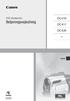 DVD videokamera Betjeningsvejledning DC410 DC411 DC420 Dansk DC420 PAL CEL-SM9HA240 Introduktion Vigtige instruktioner ADVARSEL! FOR AT MINDSKE RISIKOEN FOR ELEKTRISK STØD MÅ DÆKSLET (ELLER BAGSIDEN) IKKE
DVD videokamera Betjeningsvejledning DC410 DC411 DC420 Dansk DC420 PAL CEL-SM9HA240 Introduktion Vigtige instruktioner ADVARSEL! FOR AT MINDSKE RISIKOEN FOR ELEKTRISK STØD MÅ DÆKSLET (ELLER BAGSIDEN) IKKE
Geemarc BRUGERVEJLEDNING. Loop Hear LH600
 Geemarc DK BRUGERVEJLEDNING Loop Hear LH600 Introduktion Tillykke med din Geemarc LH600 teleslynge. Dette er en kvalitetsteleslynge designet til brug i dit hjem. Den er let at installere og passer ind
Geemarc DK BRUGERVEJLEDNING Loop Hear LH600 Introduktion Tillykke med din Geemarc LH600 teleslynge. Dette er en kvalitetsteleslynge designet til brug i dit hjem. Den er let at installere og passer ind
Dangate Brugermanual Bolyguard JK-10 og JK-15
 Dangate Brugermanual Bolyguard JK-10 og JK-15 Tak fordi du valgte at købe et vildtkamera fra Dangate. Vi har lavet denne danske manual, så du får optimal udnyttelse og mest mulig glæde af dit nye Bolyguard
Dangate Brugermanual Bolyguard JK-10 og JK-15 Tak fordi du valgte at købe et vildtkamera fra Dangate. Vi har lavet denne danske manual, så du får optimal udnyttelse og mest mulig glæde af dit nye Bolyguard
Brugermanual MP3 afspiller
 Brugermanual MP3 afspiller Du kan downloade manualen via følgende link: http://www.accessionx.com/dow nload/manual_links/1331.pdf Importør: Accession ApS, Vandmanden 34, 9200 Aalborg SV 2 Indholdsfortegnelse
Brugermanual MP3 afspiller Du kan downloade manualen via følgende link: http://www.accessionx.com/dow nload/manual_links/1331.pdf Importør: Accession ApS, Vandmanden 34, 9200 Aalborg SV 2 Indholdsfortegnelse
Din brugermanual CANON DC100
 Du kan læse anbefalingerne i brugervejledningen, den tekniske guide eller i installationsguiden. Du finder svarene til alle dine spørgsmål i CANON DC100 i brugermanualen (information, specifikationer,
Du kan læse anbefalingerne i brugervejledningen, den tekniske guide eller i installationsguiden. Du finder svarene til alle dine spørgsmål i CANON DC100 i brugermanualen (information, specifikationer,
PAL. Dansk. Suomi. Mini. HD videokamera Betjeningsvejledning. Læs også den følgende betjeningsvejledning (elektronisk version som PDF fil).
 HD videokamera Betjeningsvejledning Dansk Suomi Mini Digital Video Cassette Læs også den følgende betjeningsvejledning (elektronisk version som PDF fil). Digital Video Software PAL CEL-SM8QA2M0 2 Introduktion
HD videokamera Betjeningsvejledning Dansk Suomi Mini Digital Video Cassette Læs også den følgende betjeningsvejledning (elektronisk version som PDF fil). Digital Video Software PAL CEL-SM8QA2M0 2 Introduktion
AFTERSHOKZ BLUEZ BONE CONDUCTION BLUETOOTH HOVEDTELEFONER
 AFTERSHOKZ BLUEZ BONE CONDUCTION BLUETOOTH HOVEDTELEFONER Holder din ører fri til dine omgivelser! TILBEHØR: Artikel Antal USB til mikro USB Oplader kabel 1 Indstillingsbånd (med introduktions folder)
AFTERSHOKZ BLUEZ BONE CONDUCTION BLUETOOTH HOVEDTELEFONER Holder din ører fri til dine omgivelser! TILBEHØR: Artikel Antal USB til mikro USB Oplader kabel 1 Indstillingsbånd (med introduktions folder)
Tak fordi du valgte en Keepower NXT batterilader, et valg som afspejler din tekniske viden og evne til at værdsætte kvalitetsprodukter.
 Dansk Dansk Keepower Lader Tak fordi du valgte en Keepower NXT batterilader, et valg som afspejler din tekniske viden og evne til at værdsætte kvalitetsprodukter. Læs betjeningsvejledningen inden opladning.
Dansk Dansk Keepower Lader Tak fordi du valgte en Keepower NXT batterilader, et valg som afspejler din tekniske viden og evne til at værdsætte kvalitetsprodukter. Læs betjeningsvejledningen inden opladning.
DENVER DMP /45 sek. Anti Shock bærbar CD-afspiller. Dansk betjeningsvejledning.
 DENVER DMP-365 120/45 sek. Anti Shock bærbar CD-afspiller Dansk betjeningsvejledning www.denver-electronics.com SIKKERHEDSFORANSTALTNINGER For ikke at beskadige denne enhed bør den ikke opbevares på steder
DENVER DMP-365 120/45 sek. Anti Shock bærbar CD-afspiller Dansk betjeningsvejledning www.denver-electronics.com SIKKERHEDSFORANSTALTNINGER For ikke at beskadige denne enhed bør den ikke opbevares på steder
Zoomax Snow. Brugsvejledning. Lys og lup ApS Erhvervsvej 30 2610 Rødovre Tlf. 43 451 451 www.lysoglup.dk lysoglup@lysoglup.dk
 Zoomax Snow Brugsvejledning Lys og lup ApS Erhvervsvej 30 2610 Rødovre Tlf. 43 451 451 www.lysoglup.dk lysoglup@lysoglup.dk BL-04 Beskrivelse Zoomax Snow er en letvægts elektronisk lup med en 4,3 tommer
Zoomax Snow Brugsvejledning Lys og lup ApS Erhvervsvej 30 2610 Rødovre Tlf. 43 451 451 www.lysoglup.dk lysoglup@lysoglup.dk BL-04 Beskrivelse Zoomax Snow er en letvægts elektronisk lup med en 4,3 tommer
Elektrisk golfvogn 1-7
 Elektrisk golfvogn 1-7 Golfvognsskitse 2-7 Opstart Drej koblingen og skub hjulet på aksen indtil Quick Release røret lukker. Vær opmærksom på forskellen på højre og venstre hjul Tryk foldeleddet, løsgør
Elektrisk golfvogn 1-7 Golfvognsskitse 2-7 Opstart Drej koblingen og skub hjulet på aksen indtil Quick Release røret lukker. Vær opmærksom på forskellen på højre og venstre hjul Tryk foldeleddet, løsgør
Din brugermanual CANON HV10
 Du kan læse anbefalingerne i brugervejledningen, den tekniske guide eller i installationsguiden. Du finder svarene til alle dine spørgsmål i CANON HV10 i brugermanualen (information, specifikationer, sikkerhedsråd,
Du kan læse anbefalingerne i brugervejledningen, den tekniske guide eller i installationsguiden. Du finder svarene til alle dine spørgsmål i CANON HV10 i brugermanualen (information, specifikationer, sikkerhedsråd,
TRUST WIRELESS VIDEO & DVD VIEWER
 TRUST WIRELESS VIDEO & DVD VIEWER Brugervejledning Version 1.0 1 1. Æskens indhold Kontroller venligst æskens indhold. Den skal indeholde følgende: 1. Transmitter (sender) 2. Modtager 3. Strømforsyning
TRUST WIRELESS VIDEO & DVD VIEWER Brugervejledning Version 1.0 1 1. Æskens indhold Kontroller venligst æskens indhold. Den skal indeholde følgende: 1. Transmitter (sender) 2. Modtager 3. Strømforsyning
DM-18. Bærbar CD-afspiller. Dansk betjeningsvejledning. Danish. www.denver-electronics.com
 DM-18 Bærbar CD-afspiller Dansk betjeningsvejledning ALLE RETTIGHEDER FORBEHOLDES COPYRIGHT DENVER ELECTRONICS A/S www.denver-electronics.com SIKKERHEDSFORANSTALTNINGER For ikke at beskadige denne enhed
DM-18 Bærbar CD-afspiller Dansk betjeningsvejledning ALLE RETTIGHEDER FORBEHOLDES COPYRIGHT DENVER ELECTRONICS A/S www.denver-electronics.com SIKKERHEDSFORANSTALTNINGER For ikke at beskadige denne enhed
Konfigurationsvejledning (denne vejledning)
 Partnummer: 92P1925 Disse oplysninger vedrører IBM ThinkPad X Serie-computeren. Kontrollér, at alle delene findes i emballagen. Kontakt forhandleren, hvis en del mangler eller er beskadiget. Copyright
Partnummer: 92P1925 Disse oplysninger vedrører IBM ThinkPad X Serie-computeren. Kontrollér, at alle delene findes i emballagen. Kontakt forhandleren, hvis en del mangler eller er beskadiget. Copyright
INSTALLATIONS GUIDE. til Waoo TV-boks AirTies (7210 og 7310) Waoo leveres af dit lokale energiselskab
 INSTALLATIONS GUIDE til Waoo TV-boks AirTies (7210 og 7310) Waoo leveres af dit lokale energiselskab INDHOLD Velkommen...4 Medfølgende udstyr...6 AirTies (7210 og 7310)...7 Installation...8 Hentning af
INSTALLATIONS GUIDE til Waoo TV-boks AirTies (7210 og 7310) Waoo leveres af dit lokale energiselskab INDHOLD Velkommen...4 Medfølgende udstyr...6 AirTies (7210 og 7310)...7 Installation...8 Hentning af
DENVER DPF 517 Betjeningsvejledning. Digital Fotoramme ADVARSEL. Sørg for, at der altid er fri adgang til den stikkontakt, apparatet er tilsluttet.
 DENVER DPF 517 Betjeningsvejledning Digital Fotoramme ADVARSEL Sørg for, at der altid er fri adgang til den stikkontakt, apparatet er tilsluttet. 1 Introduktion Tillykke med købet af din nye Digitale Fotoramme.
DENVER DPF 517 Betjeningsvejledning Digital Fotoramme ADVARSEL Sørg for, at der altid er fri adgang til den stikkontakt, apparatet er tilsluttet. 1 Introduktion Tillykke med købet af din nye Digitale Fotoramme.
Brugsvejledning Olympia Babyalarm MBF 7010
 Brugsvejledning Olympia Babyalarm MBF 7010 Kære kunde Vi er meget glade for, at du valgt at købe Babyalarm 7010 hos os. Skulle der imod alt forventning være en teknisk fejl, bedes du bemærke dig følgende
Brugsvejledning Olympia Babyalarm MBF 7010 Kære kunde Vi er meget glade for, at du valgt at købe Babyalarm 7010 hos os. Skulle der imod alt forventning være en teknisk fejl, bedes du bemærke dig følgende
RNCD329 IB DAv2.qxd 17/09/2002 15:54 Page 1 RNCD 329 BÆRBAR CD-AFSPILLER. Betjeningsvejledning. Læs denne brugsanvisning grundigt inden ibrugtagning.
 RNCD39 IB DAv.qxd 7/09/00 5:54 Page DA RNCD 39 BÆRBAR CD-AFSPILLER Betjeningsvejledning RNCD 39 VOL STOP SKIP SKIP PLAY/ PAUSE Læs denne brugsanvisning grundigt inden ibrugtagning. RNCD39 IB DAv.qxd 7/09/00
RNCD39 IB DAv.qxd 7/09/00 5:54 Page DA RNCD 39 BÆRBAR CD-AFSPILLER Betjeningsvejledning RNCD 39 VOL STOP SKIP SKIP PLAY/ PAUSE Læs denne brugsanvisning grundigt inden ibrugtagning. RNCD39 IB DAv.qxd 7/09/00
Startvejledning DANSK CEL-SV2SA240
 Startvejledning DANSK CEL-SV2SA240 Pakkens indhold Kontroller før brug, om kassen indeholder følgende dele. Hvis der mangler noget, skal du kontakte kameraforhandleren. Kamera Batteripakke NB-11LH/NB-11L
Startvejledning DANSK CEL-SV2SA240 Pakkens indhold Kontroller før brug, om kassen indeholder følgende dele. Hvis der mangler noget, skal du kontakte kameraforhandleren. Kamera Batteripakke NB-11LH/NB-11L
P4000. DK Brugervejledning
 DK Brugervejledning Indhold 02 INDHOLD 03 INFORMATION 04 OVERSIGT OG FRONT- OG BAGPANEL 06 TILSLUTNING AF DIN RADIO 06 BETJENING AF DIN RADIO DAB 07 VALG AF EN STATION DAB 07 INFORMATIONSTJENESTER DAB
DK Brugervejledning Indhold 02 INDHOLD 03 INFORMATION 04 OVERSIGT OG FRONT- OG BAGPANEL 06 TILSLUTNING AF DIN RADIO 06 BETJENING AF DIN RADIO DAB 07 VALG AF EN STATION DAB 07 INFORMATIONSTJENESTER DAB
DENVER DPF 742 Betjeningsvejledning. Digital Fotoramme ADVARSEL. Sørg for, at der altid er fri adgang til den stikkontakt, apparatet er tilsluttet.
 DENVER DPF 742 Betjeningsvejledning Digital Fotoramme ADVARSEL Sørg for, at der altid er fri adgang til den stikkontakt, apparatet er tilsluttet. 1 Introduktion Tillykke med købet af din nye Digitale Fotoramme.
DENVER DPF 742 Betjeningsvejledning Digital Fotoramme ADVARSEL Sørg for, at der altid er fri adgang til den stikkontakt, apparatet er tilsluttet. 1 Introduktion Tillykke med købet af din nye Digitale Fotoramme.
